Page 1
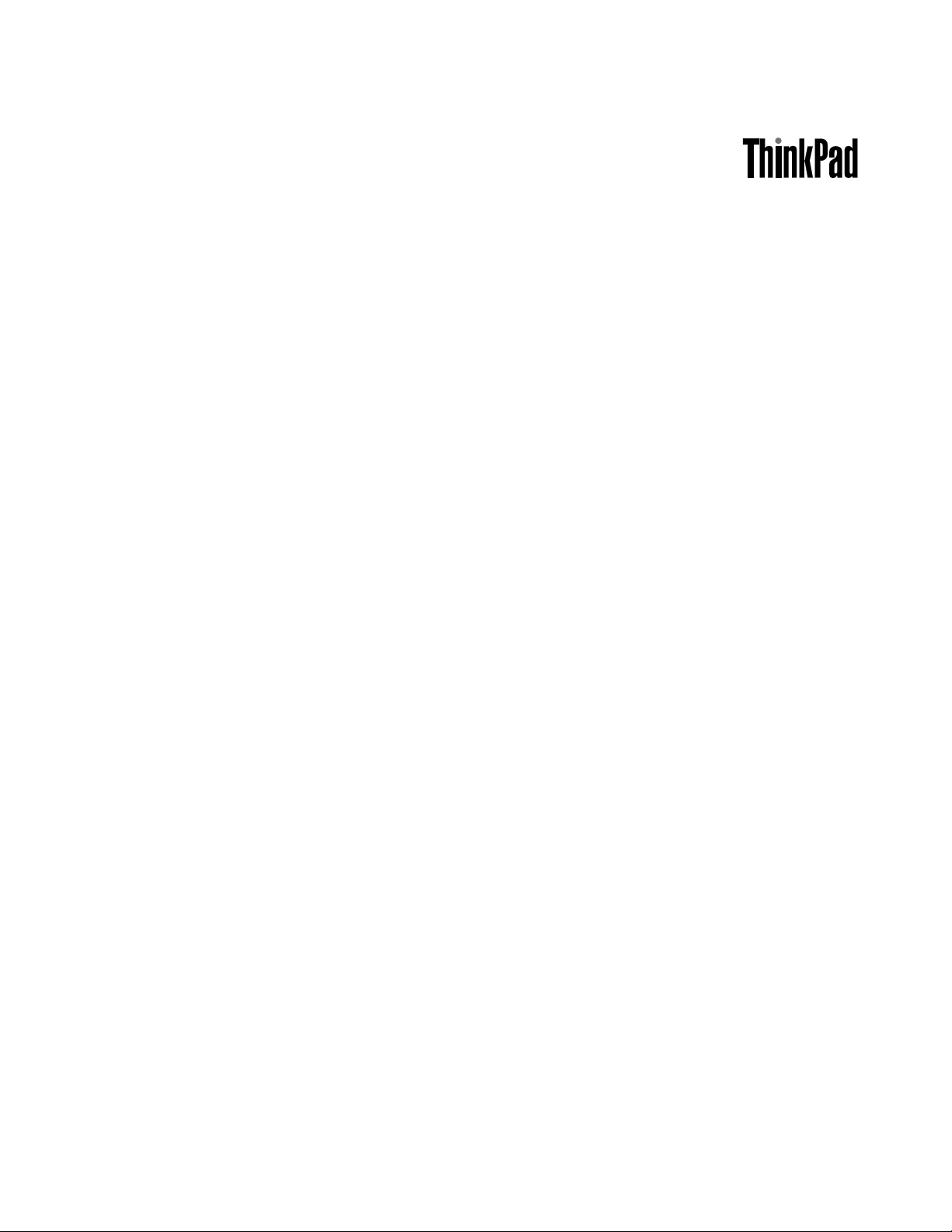
GuiadoUsuário
ThinkPadX230eX230i
Page 2
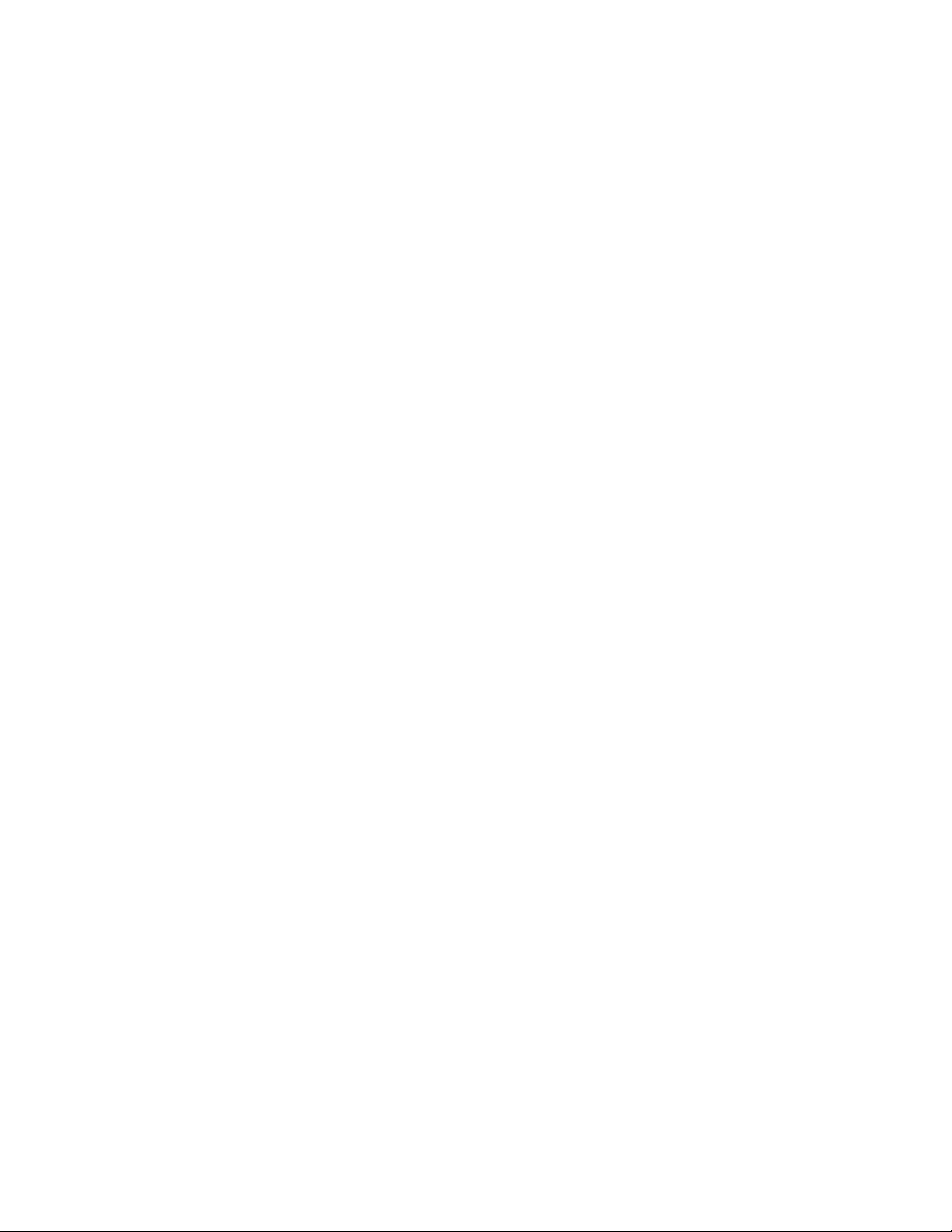
Notas:Antesdeutilizarestasinformaçõeseoprodutosuportadoporelas,certifique-sedelereentender
oseguinte:
•GuiadeSegurança,GarantiaeConfiguração
•RegulatoryNotice
•“InformaçõesImportantessobreSegurança”napáginavi
•ApêndiceE“Avisos”napágina179
OGuiadeSegurança,GarantiaeConfiguraçãoeoRegulatoryNoticeestãodisponíveisnoWebsite.Para
consultá-los,váparahttp://www.lenovo.com/ThinkPadUserGuides.
SextaEdição(Outubro2013)
©CopyrightLenovo2012,2013.
AVISODEDIREITOSLIMITADOSERESTRITOS:Sedadosousoftwareforemfornecidosdeacordocomumcontrato
deAdministraçãodeServiçosGeral,ou“GSA” ,ouso,areproduçãoouadivulgaçãoestarãosujeitosàsrestrições
definidasnoContratoNo.GS-35F-05925.
Page 3
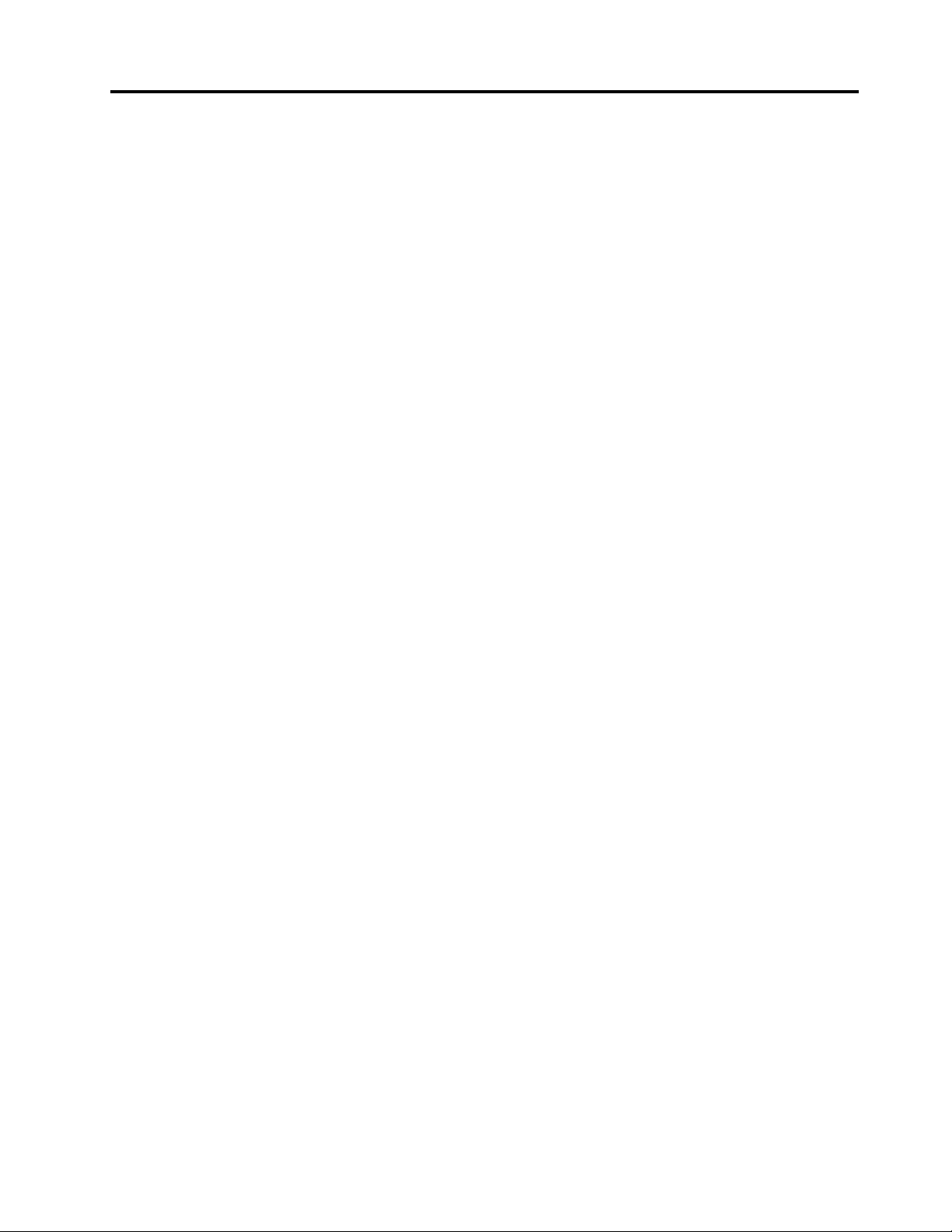
Conteúdo
Leiaprimeiro..............v
InformaçõesImportantessobreSegurança....vi
CondiçõesqueExigemAçãoImediata...vii
Diretrizesdesegurança.........vii
Capítulo1.Visãogeraldoproduto...1
Localizandooscontroles,conectoreseindicadores
docomputador...............1
VistaFrontal...............1
VistadoLadoDireito...........4
Visualizaçãodalateralesquerda.......6
Vistainferior...............7
Vistatraseira...............8
Indicadoresdestatus...........8
Localizandoinformaçõesimportantessobreo
produto.................10
Etiquetadetipoemodelodamáquina...11
EtiquetadoIDdaFCCedoNúmerode
CertificaçãoIC.............11
EtiquetadoCertificadodeAutenticidade..12
Recursos.................12
Especificações..............14
AmbienteOperacional............14
ProgramasdaLenovo............15
AcessandoosprogramasdaLenovono
sistemaoperacionalWindows7......15
AcessandoosprogramasdaLenovono
sistemaoperacionalWindows8......17
IntroduçãoaosprogramasdaLenovo....17
Capítulo2.Usandooseu
computador..............21
Registrandoocomputador..........21
Perguntasmaisfrequentes..........21
TeclaseBotõesEspeciais..........23
CombinaçõesdeT eclasdeFunção.....23
BotõesSilenciaredeVolume.......25
TecladoWindows...........26
UsandoodispositivoapontadorUltraNav....26
UsandoodispositivoapontadorTrackPoint.27
UtilizandooT ouchPad.........28
DesativandoodispositivoapontadorUltraNav
eusandoummouseexterno.......29
AdicionandooíconedoUltraNavàbandeja
dosistema..............29
GerenciamentodeEnergia..........30
VerificandooStatusdaBateria......30
UsandooadaptadordeenergiaCA....30
CarregandoaBateria..........31
MaximizandoaVidaÚtildaBateria.....31
Gerenciandoaenergiadabateria.....31
ModosdeEconomiadeEnergia......31
ManuseandoaBateria..........33
ConectandoàRede............34
ConexõesEthernet...........34
ConexõesWireless...........35
Apresentaçõesemultimídia.........38
AlterandoConfiguraçõesdeVídeo.....38
Conectandoumprojetoroumonitorexterno.39
ConfigurandoumaApresentação.....41
UtilizandoaFunçãoEstenderDesktop...41
UtilizandoRecursosdeÁudio.........42
Usandoacâmeraintegrada.........43
UtilizandoumExpressCard,cartãodemídiaflash
oucartãointeligente............43
Capítulo3.Vocêeseucomputador..47
Acessibilidadeeconforto..........47
InformaçõessobreErgonomia.......47
Conforto...............48
InformaçõesSobreAcessibilidade.....49
ViajandocomSeuComputador........49
DicasdeViagem............49
AcessóriosdeViagem..........50
Capítulo4.Segurança.........51
ConexãodeumaTravaMecânica.......51
Utilizandosenhas.............51
SenhaseMododeInatividade......51
Digitandosenhas............51
Senhadeinicialização..........52
SenhasdeDiscoRígido.........52
SenhadoSupervisor..........55
Segurançadodiscorígido..........56
Configurandoochipdesegurança.......57
Usandooleitordeimpressõesdigitais.....58
Avisosobreexclusãodedadosdesuaunidadede
discorígidoouunidadedeestadosólido....62
Usandofirewalls..............63
Protegendodadoscontravírus........63
Capítulo5.VisãoGeralda
Recuperação.............65
Visãogeraldarecuperaçãoparaosistema
operacionalWindows7...........65
©CopyrightLenovo2012,2013
i
Page 4
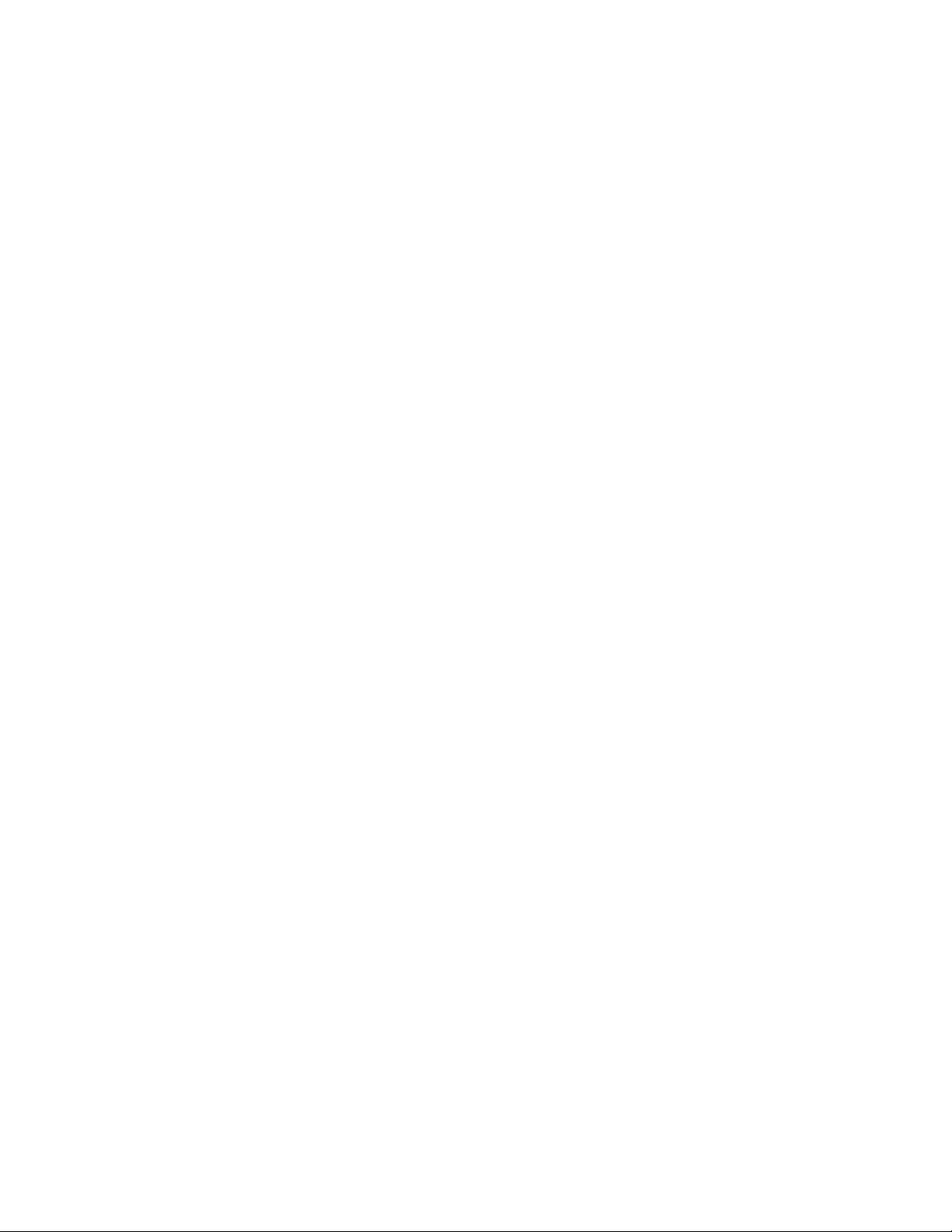
Criandoeusandomídiasderecuperação..65
Executandooperaçõesdebackupe
recuperação..............66
UsandoaáreadetrabalhodoRescueand
Recovery...............67
Criandoeutilizandoumamídiaderesgate..68
Reinstalandoprogramasedriversde
dispositivopré-instalados........69
Resolvendoproblemasderecuperação...70
Visãogeraldarecuperaçãoparaosistema
operacionalWindows8...........70
Capítulo6.Substituindoos
dispositivos..............73
PrevençãocontraEletricidadeEstática.....73
Substituindoabateria............73
SubstituindoocartãoSIM..........76
Substituindoaunidadedediscorígidooude
estadosólido...............77
Substituindoummódulodememória......79
SubstituindooT eclado...........82
SubstituindooApoioparaasMãos......85
SubstituindoocartãodeLAN/WiMAXwireless..89
SubstituindoocartãoWANWireless......92
Substituindoabateriadebackup.......94
Capítulo7.Aprimorandoo
Computador..............97
LocalizandoOpcionaisThinkPad.......97
ThinkPadBattery19+............97
ThinkPadUltraBaseSeries3.........100
Visualizaçãosuperior..........101
Vistainferior..............102
ConectandooThinkPadUltraBaseSeries
3..................102
DesconectandooThinkPadUltraBaseSeries
3..................104
Recursodesegurança..........105
Outrosreplicadoresdeportaseestaçõesde
acoplamentoThinkPad...........106
VistaFrontal..............107
Vistatraseira..............109
Conectandoumreplicadordeportasou
estaçãodeacoplamentoThinkPad.....111
Desconectandoumreplicadordeportasou
estaçãodeacoplamentoThinkPad.....113
Recursodesegurança..........114
UtilizandoaChavedeBloqueiodoSistema..114
Capítulo8.Configuração
Avançada..............115
InstalandoumNovoSistemaOperacional....115
AntesdeIniciar............115
InstalandoosistemaoperacionalWindows
7..................116
InstalandoosistemaoperacionalWindows
8..................117
InstalandoDriversdeDispositivo.......117
ThinkPadSetup..............119
MenuMain..............119
MenuConfig..............120
MenuDate/Time............126
MenuSecurity.............126
MenuStartup.............131
MenuRestart.............133
AtualizandooUEFIBIOSdosistema....133
UtilizandooGerenciamentodeSistema.....134
GerenciamentodeSistema........134
ConfigurandoRecursosdeGerenciamento..135
Capítulo9.Evitandoproblemas...137
DicasGeraisparaPrevenirProblemas.....137
Mantendoosdriversdedispositivos
atualizados................138
CuidandodeseuComputador........139
Limpandoatampadoseucomputador...141
Capítulo10.Solucionandoproblemas
docomputador...........143
DiagnosticandoProblemas..........143
Soluçãodeproblemas...........143
OComputadorPáradeResponder.....143
DerramamentossobreoT eclado......144
Mensagensdeerro...........144
ErrossemMensagens..........146
SinaisSonorosdeErro.........147
Problemasdemódulosdememória....147
Problemasderede...........148
Problemascomotecladoeoutrosdispositivos
apontadores..............150
Problemascomatelaedispositivos
multimídia...............150
ProblemasdoLeitordeImpressões
Digitais................154
Problemasdebateriaealimentação....154
Problemascomunidadeseoutrosdispositivos
dearmazenamento...........158
UmProblemadeSoftware........158
Problemascomportaseconectores....159
ProblemadeUSB...........159
UmProblemanaEstaçãodeAcoplamentoou
noReplicadordePorta.........159
Capítulo11.Obtendosuporte....161
AntesdeEntraremContatocomaLenovo...161
iiGuiadoUsuário
Page 5
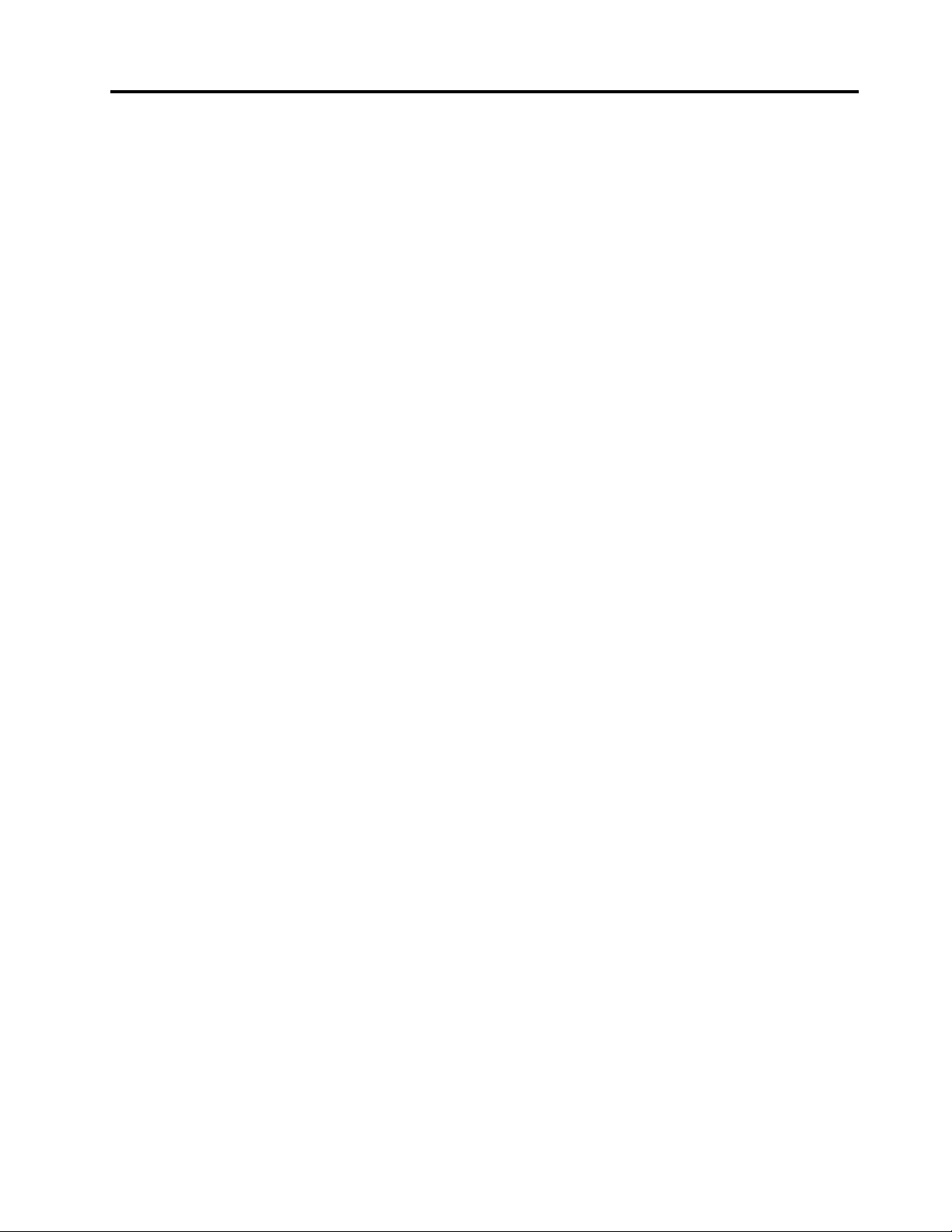
ObtendoAjudaeServiços..........162
Usandoprogramasdediagnóstico.....162
WebsitedesuportedaLenovo......162
ContatandoaLenovo..........163
Comprandoserviçosadicionais........163
ApêndiceA.Informações
Regulamentares...........165
Informaçõesrelacionadasawireless......165
LocaldasantenaswirelessUltraConnect™..166
Localizandoavisosregulatóriossobre
wireless...............167
AvisodeClassificaçãodeExportação.....167
AvisossobreEmissãoEletrônica.......167
DeclaraçãodeConformidadedaFederal
CommunicationsCommission.......167
Declaraçãodeconformidadedeemissão
ClasseBdaIndustryCanada.......168
UniãoEuropéia-Declaraçãode
ConformidadedaDiretivadeCompatibilidade
Eletromagnética............168
DeclaraçãodeconformidadeClasseBda
Alemanha...............168
DeclaraçãodeconformidadeClasseBda
Coreia................169
DeclaraçãodeconformidadeClasseBVCCI
doJapão...............169
DeclaraçãodeconformidadedoJapãopara
produtosconectadosàalimentaçãoelétrica
comcorrentenominaligualouinferiora20A
porfase...............169
InformaçõesdeserviçodeprodutosLenovo
paraT aiwan..............169
AvisoregulatórioparaoBrasil.......169
ApêndiceB.DeclaraçõesWEEEede
Reciclagem.............171
InformaçõesImportantessobreWEEE.....171
Informaçõessobrereciclagemdabateriaparao
Japão..................171
Informaçõessobrereciclagemdabateriaparao
Brasil..................172
Informaçõessobrereciclagemdabateriapara
Taiwan..................172
Informaçõessobrereciclagemdabateriaparaa
UniãoEuropeia..............173
Informaçõessobrereciclagemdabateriaparaos
EstadosUnidoseoCanadá.........173
ApêndiceC.Informaçõessobreo
ModeloENERGYSTAR.......175
ApêndiceD.DiretivadeRestriçãode
SubstânciasPerigosas(RoHS)...177
RoHSdaChina..............177
RoHSdaT urquia..............177
RoHSdaUcrânia..............177
RoHSdaÍndia...............178
ApêndiceE.Avisos.........179
MarcasRegistradas.............180
©CopyrightLenovo2012,2013
iii
Page 6
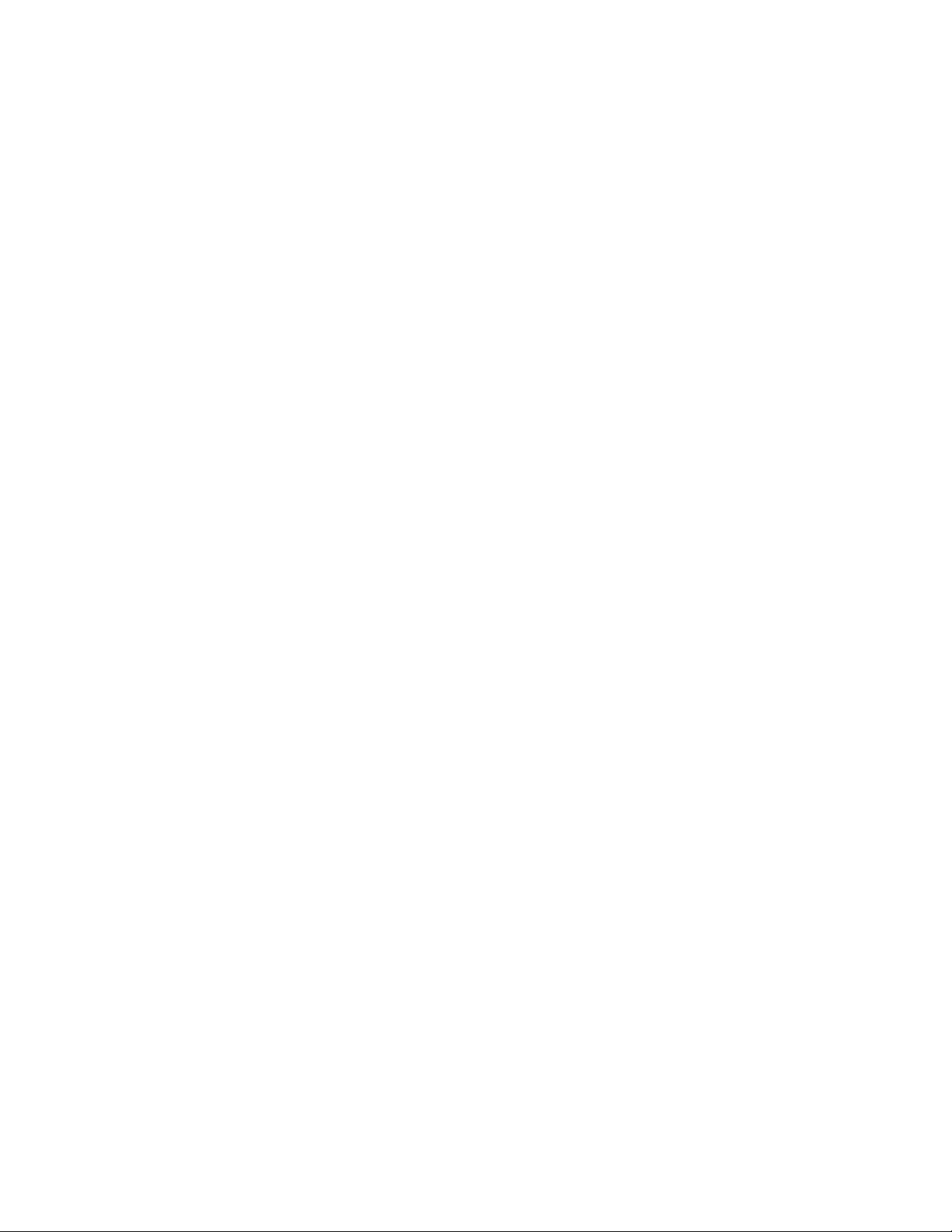
ivGuiadoUsuário
Page 7
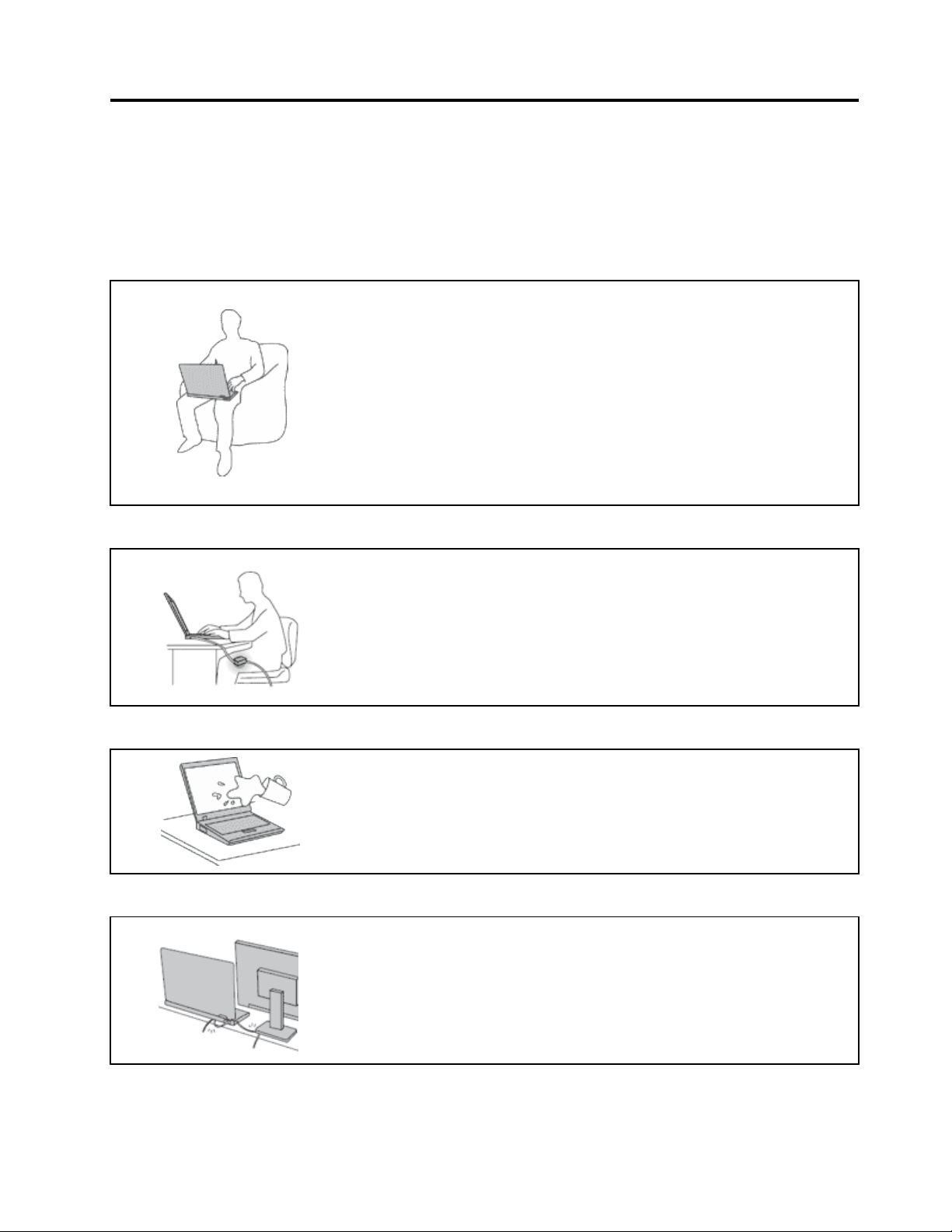
Leiaprimeiro
Certifique-sedeseguirasdicasimportantesaquifornecidasparaaproveitaredesfrutaraomáximo
seucomputador.Casocontrário,podemsurgirsituaçõesinconvenientesouproblemas,ouaindaseu
computadorpoderáapresentarfalhas.
Proteja-seContraoAquecimentoGeradopeloComputador.
Quandoocomputadorestáativadoouabateriaestácarregando,apoiopara
asmãosealgumasoutraspartespodemficarquentes.Atemperaturaque
essaspeçasatingemdependedaintensidadedaatividadedosistemaedo
níveldecargadabateria.
Ocontatomuitopróximocomocorpo,atémesmocomaroupa,podeser
desconfortáveloucausarumaqueimaduranapele.
•Evitemantersuasmãos,seucoloouqualqueroutrapartedeseucorpoem
contatocomumapartequentedocomputadorporumlongoperíodode
tempo.
•Periodicamente,retiresuasmãosdoteclado,levantando-asdoapoiopara
asmãos.
Proteja-secontraoaquecimentogeradopeloadaptadordeenergiaCA.
QuandooadaptadordeenergiaCAestáconectadoaumatomadaeaseu
computador,elegeracalor.
Evitequeocomputadorsejamolhado.
Protejaoscabosdedanos.
Ocontatoprolongadocomoseucorpo,oumesmocomroupas,podecausar
queimadurasnapele.
•NãodeixeoadaptadordeenergiaCAemcontatocomnenhumapartede
seucorpoduranteouso.
•Nuncause-oparaaquecerseucorpo.
Paraevitarderramamentoseoriscodechoqueelétrico,mantenhaoslíquidos
longedeseucomputador.
Aaplicaçãodeforçaexcessivanoscabospodedanificá-losourompê-los.
Organizeaslinhasdecomunicação,ouoscabosdeumadaptadordeenergia
CA,ummouse,umteclado,umaimpressoraouqualquerdispositivoeletrônico
paraquenãohajapisões,tropeçosoucompressõespelocomputadorououtros
objetos,ouparaqueelesnãosejamsubmetidosaalgumtipodetratamento
quepossaprejudicarofuncionamentodocomputador.
©CopyrightLenovo2012,2013
v
Page 8
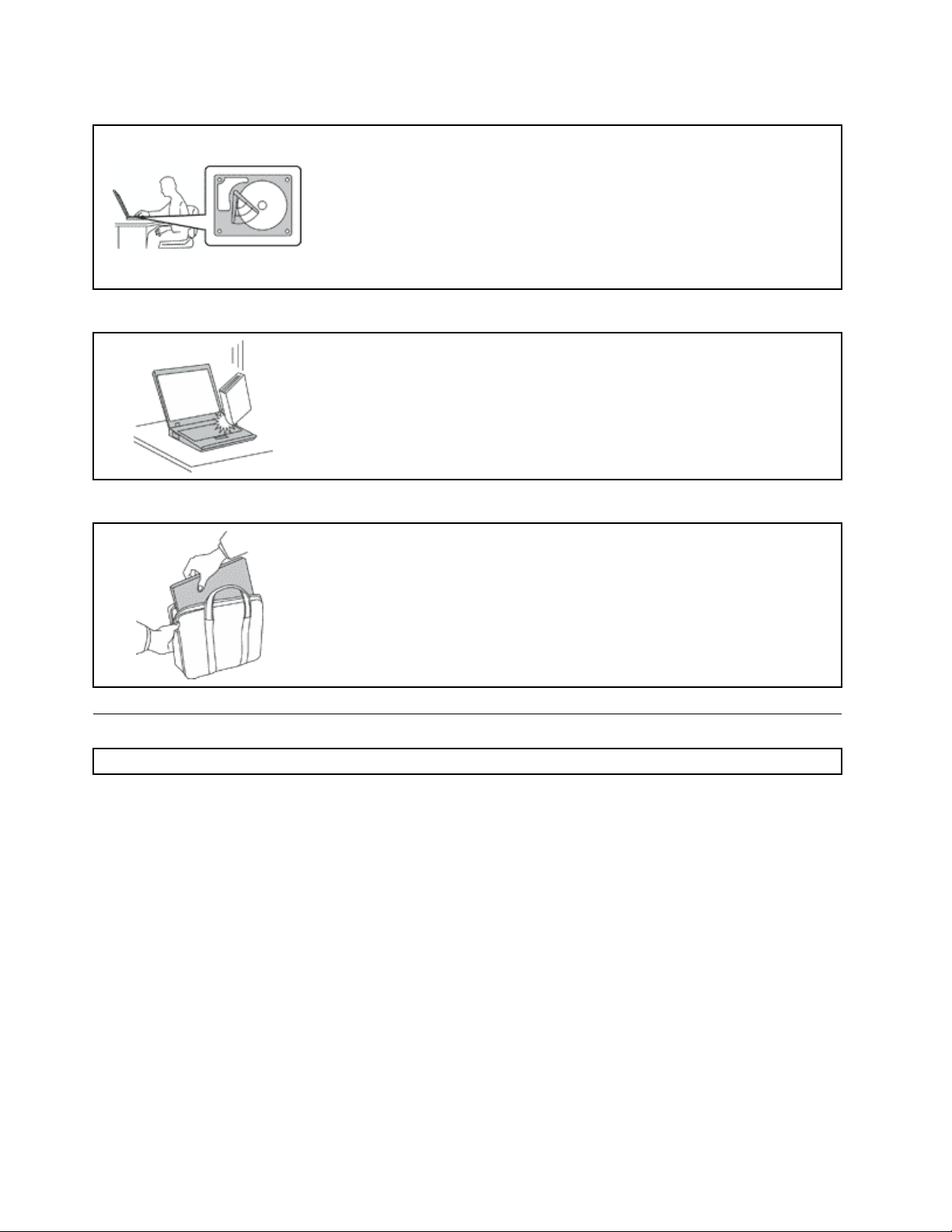
ProjetaoComputadoreosDadosaoMovê-lo.
Antesdemoverumcomputadorequipadocomumaunidadedediscorígido,
executeumadasaçõesaseguirecertifique-sedequeobotãoliga/desliga
estejaapagadooupiscando:
•Desligue-o.
•Coloque-onomododesuspensão.
•Coloque-onomododehibernação.
Issoajudaráaevitardanosaocomputador,eumapossívelperdadedados.
ManuseieoComputadorcomCuidado.
Nãoderrube,bata,arranhe,deforme,vibre,empurreoucoloqueobjetospesados
sobreocomputador,atelaoudispositivosexternos.
TransporteoComputadorCuidadosamente.
•Utilizeumamaletadetransportedeboaqualidadequeofereçaproteçãoe
amortecimentoapropriados.
•Nãocoloqueocomputadoremumamaletaoubolsaapertada.
•Antesdecolocarseucomputadoremumcasedetransporte,certifique-sede
queeleestejadesligado,nomododeinatividadeounomododehibernação.
Nãocoloqueumcomputadoremumamaletadetransporteenquantoeleestiver
ligado.
InformaçõesImportantessobreSegurança
Nota:Leiaasinformaçõesimportantessobresegurançaprimeiro.
Essasinformaçõespodemajudá-loautilizarcomsegurançaseucomputadornotebook.Sigaeguarde
todasasinformaçõesfornecidascomseucomputador.Asinformaçõescontidasnestedocumentonão
alteramostermosdoseucontratodecompraoudaGarantiaLimitadadaLenovo
adicionais,consulte“InformaçõessobreGarantia”noGuiadeSegurança,GarantiaeConfiguraçãoque
acompanhaseucomputador.
Asegurançadoclienteéumfatorimportante.Nossosprodutossãodesenvolvidosparaservircom
segurançaeeficiência.Noentanto,computadorespessoaissãodispositivoseletrônicos.Cabosdeenergia,
adaptadoresdeenergiaeoutrosrecursospodemcriarriscospotenciaisdesegurança,podendoresultar
emdanosfísicosouàpropriedade,especialmentesemalutilizados.Parareduziressesriscos,siga
asinstruçõesfornecidascomseuproduto,observetodososavisossobreoproduto,nasinstruçõesde
operação,eleiaatentamenteasinformaçõesincluídasnestedocumento.Seguindocuidadosamenteas
informaçõescontidasnestedocumentoefornecidascomoproduto,oClientepoderáproteger-secontra
riscosecriarumambientedetrabalhodocomputadormaisseguro.
Nota:Essasinformaçõesincluemreferênciasaadaptadoresdeenergiaebaterias.Alémdecomputadores
notebook,algunsprodutos(comoalto-falantesemonitores)sãofornecidoscomadaptadoresdeenergia
externos.SeoClientepossuitalproduto,essasinformaçõesseaplicarãoaoseuproduto.Alémdisso,os
viGuiadoUsuário
®
.Paraobterinformações
Page 9
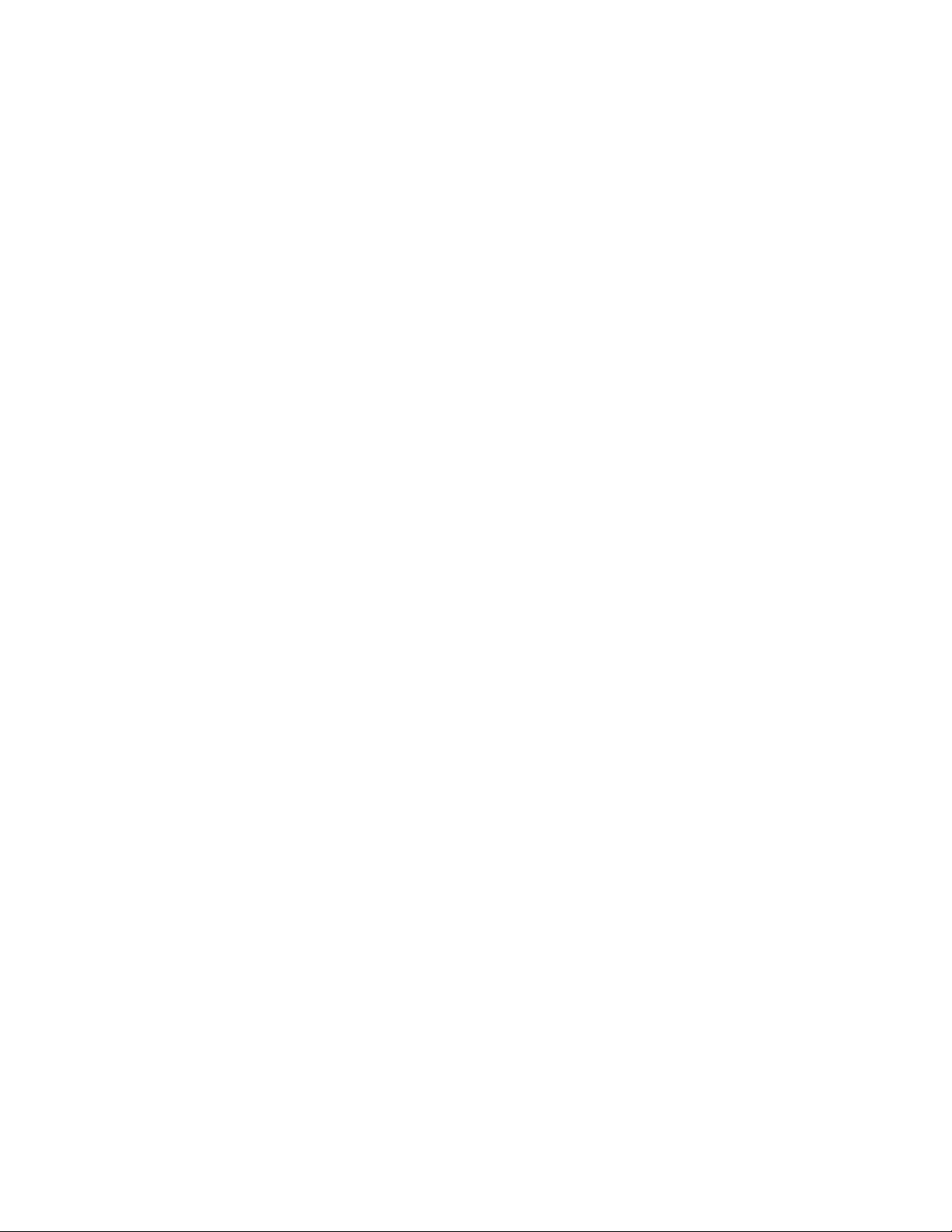
produtosdecomputadorcontémumabateriainternadotamanhodeumamoedaqueforneceenergiaao
relógiodosistemamesmoquandoocomputadorestádesconectado,portantoasinformaçõessobre
segurançadabateriaaplicam-seatodososprodutosdecomputadores.
CondiçõesqueExigemAçãoImediata
Osprodutospodemserdanificadosemdecorrênciadeusoimpróprioounegligência.Algunsdanos
noprodutopodemsertãogravesqueoprodutonãodeveserutilizadoatéquesejainspecionadoe,
senecessário,consertadoporumtécnicoautorizado.
Comoocorrecomqualquerdispositivoeletrônico,observe-oatentamentequandoforligado.
Raramente,oClientepoderánotarumodorouverfumaçaoufaíscassaindodeseuproduto.Oupode
ouvirsonscomoestouro,estaloousilvo.Essascondiçõespodemsimplesmentesignificarqueum
componenteeletrônicointernofalhoudemaneiraseguraecontrolada.Poroutrolado,podemindicar
umproblemadesegurançapotencial.Contudo,nãosearrisqueoutentediagnosticarasituação
sozinho.EntreemcontatocomoCentrodeSuporteaoClienteparaobterorientaçãoadicional.Para
obterumalistadenúmerosdetelefonedoServiçoeSuporte,consulteoseguinteWebsite:
http://www.lenovo.com/support/phone
Inspecionecomfrequênciaocomputadoreseuscomponentesparaversehádanos,desgastesou
sinaisdeperigo.Emcasodealgumadúvidaarespeitodacondiçãodeumcomponente,nãoutilizeo
produto.EntreemcontatocomoCentrodeSuporteaoClienteoucomofabricantedoprodutopara
obterinstruçõessobrecomoinspecionaroprodutoeconsertá-lo,senecessário.
Noimprováveleventodeobservarqualquerumasdascondiçõesaseguiroucasotenhaalguma
dúvidarelacionadaàsegurançadoseuproduto,oClientedeveinterromperautilizaçãodoprodutoe
desconectá-lodafontedealimentaçãoedaslinhasdetelecomunicaçõesatéqueoClientepossa
entraremcontatocomoCentrodeSuporteaoClienteparaobtermaisinstruções.
•Cabosdeenergia,plugues,adaptadoresdeenergia,extensões,protetorcontraoscilaçõesdetensãoou
fontesdealimentaçãoqueestejamquebrados,rachadosoudanificados.
•Sinaisdesuperaquecimento,fumaça,faíscasoufogo.
•Danosaumabateria(comorachaduras,afundamentosoudobras),descarregamentoouacúmulode
substânciasestranhasnabateria.
•Umsomdeestalo,silvoouestouro,ouodorfortequevenhadoproduto.
•Sinaisdequeumlíquidotenhasidoderramadoouumobjetotenhacaídonocomputador,nocabode
energiaounoadaptadordeenergia.
•Ocomputador,ocabodeenergiaouoadaptadordeenergiaexpostosàágua.
•Oprodutofoiderrubadooudanificadodealgumaforma.
•OprodutonãooperanormalmentequandooClientesegueasinstruçõesdeoperação.
Nota:SeoClienteobservaressascondiçõescomumproduto(comoumcabodeextensão)quenãoseja
fabricadopelaouparaaLenovo,deveparardeusaresseprodutoatéconseguirentraremcontatocomo
fabricanteparaobterinstruçõesadicionais,ouatéobterumasubstituiçãoadequada.
Diretrizesdesegurança
Observesempreasseguintesprecauçõesparareduziroriscodeferimentosedanosàpropriedade.
ServiçoeUpgrades
Nãodeve-setentarfazermanutençãoemumproduto,amenosquehajaumainstruçãoparafazê-lo,dada
peloCentrodeSuporteaoClienteoupeladocumentação.UtilizesomenteumProvedordeServiços
aprovadopararepararseuprodutoemparticular.
©CopyrightLenovo2012,2013
vii
Page 10
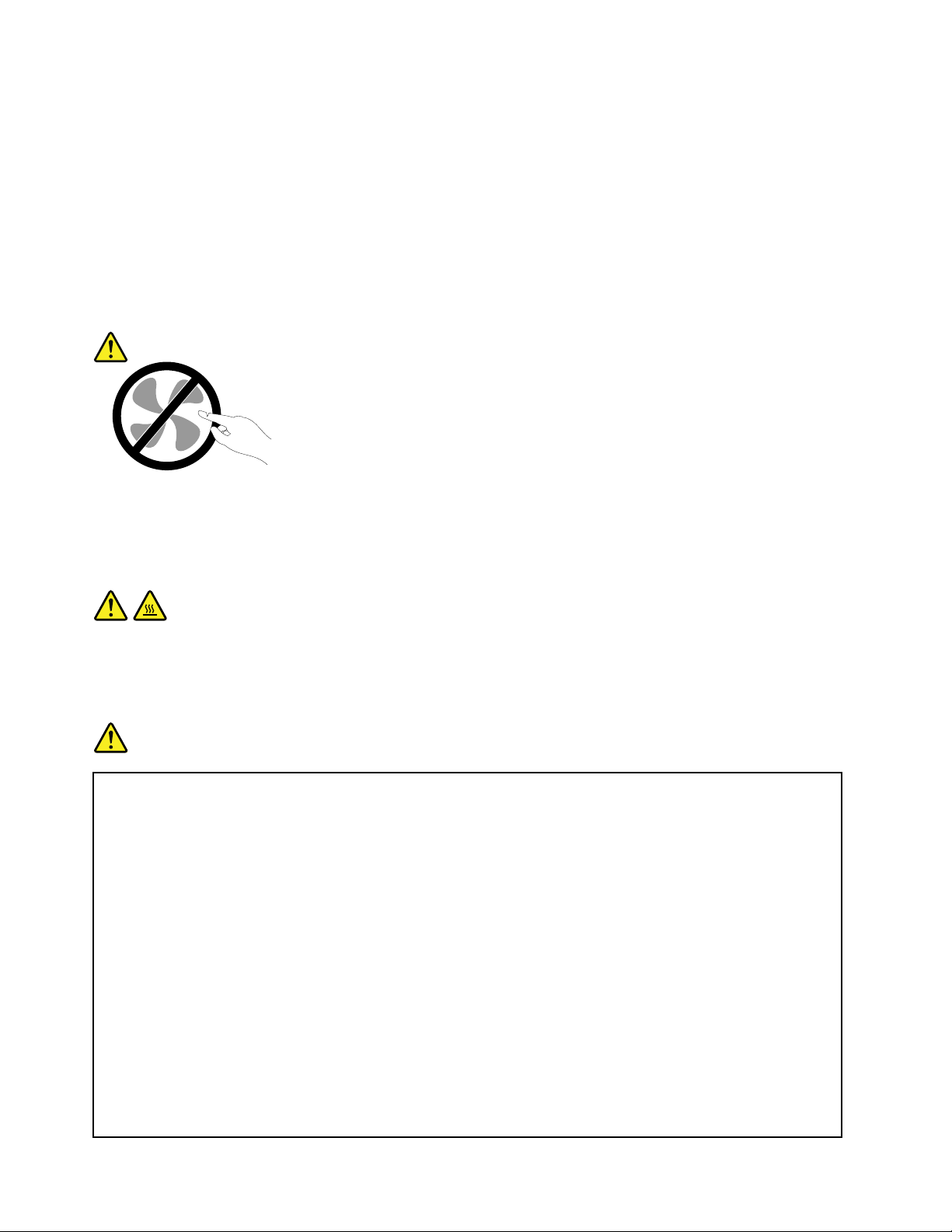
Nota:Algumaspeçasdocomputadorpodemseratualizadasousubstituídaspelocliente.Normalmente,os
upgradessãodenominadosopcionais.Aspeçasdesubstituiçãoaprovadasparaainstalaçãopelocliente
sãodenominadasUnidadesSubstituíveispeloClienteouCRUs.ALenovoforneceumadocumentaçãocom
instruçõessobrequandoéapropriadoqueosclientesinstalemopcionaisousubstituamCRUs.Énecessário
seguirexatamentetodasasinstruçõesaoinstalarousubstituirpeças.OestadoDesligadodeumindicador
deenergianãosignificanecessariamentequeosníveisdevoltagemdentrodeumprodutosejamzero.
Antesderemoverastampasdeumprodutoequipadocomumcabodeenergia,semprecertifique-sedeque
aalimentaçãoestejadesligadaedequeoprodutoestejadesconectadodequalquerfontedealimentação.
Emcasodedúvidasoupreocupações,entreemcontatocomoCentrodeSuporteaoCliente.
Emboranãoexistampeçasemmovimentonocomputadorapósadesconexãodocabodeenergia,os
avisosaseguirsãonecessáriosparaasuasegurança.
CUIDADO:
Peçasmóveisperigosas.Mantenhadistanteseusdedoseoutraspartesdoseucorpo.
CUIDADO:
AntesdesubstituirquaisquerCRUs,desligueocomputadoreaguardedetrêsacincominutospara
deixarqueocomputadoresfrieantesdeabriratampa.
AdaptadoreseCabosdeenergia
PERIGO
Utilizeapenasoscaboseosadaptadoresdeenergiafornecidospelofabricantedoproduto.
Oscabosdeenergiadevemteraprovaçãodesegurança.NaAlemanha,elesdevemserdotipo
H05VV-F,3G,0,75mm
adequadamente.
Jamaisenroleumcabodeenergiaemtornodeumadaptadordeenergiaououtroobjeto.Isso
podedesgastarocabo,fazendocomqueelesedesencape,racheoudobre.Issopoderepresentar
umriscodesegurança.
Passeoscabosdeenergiaporlugaresemqueelesnãosejampisados,nãocausemtropeços
nemsejampressionadosporobjetos.
Mantenhaosadaptadoresdeenergiaecabosdealimentaçãolongedoslíquidos.Porexemplo,
nãodeixeocaboouoadaptadordeenergiapróximoapias,banheiras,banheirosouempisosque
sejamlimposcomlimpadoreslíquidos.Líquidospodemcausarcurto-circuito,especialmenteseo
caboouadaptadordeenergiasofreufadigacomousoimpróprio.Líquidostambémpodemcausar
corrosãogradualdosterminaisdocabodeenergiae/oudosterminaisdeumadaptadordeenergia,
oqueeventualmentepoderesultaremsuperaquecimento.
2
ousuperiores.Emoutrospaíses,ostiposapropriadosdevemserutilizados
viiiGuiadoUsuário
Page 11
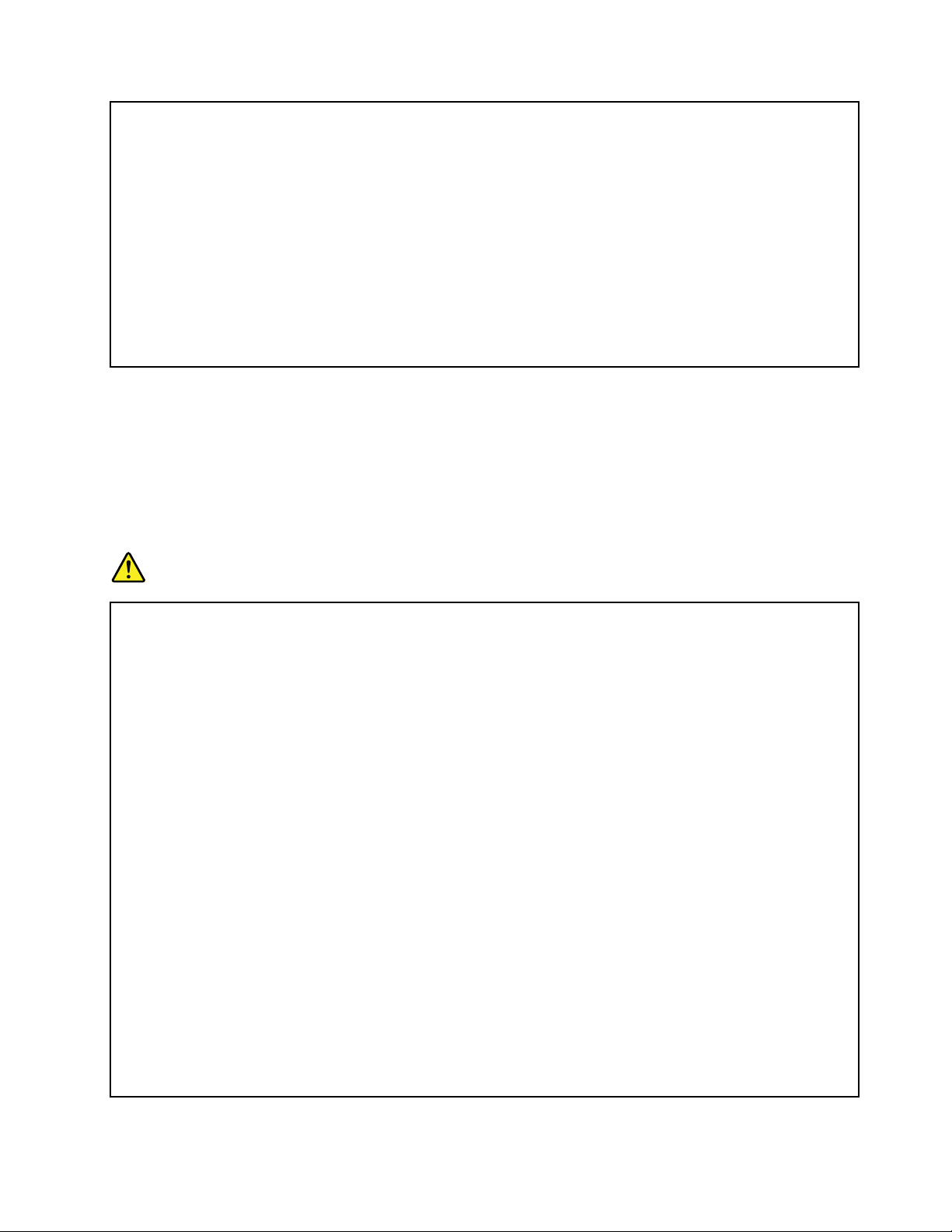
Certifique-sedequetodososconectoresdecabosdealimentaçãoestejamfirmementeencaixados
nosreceptáculos.
Nãoutilizeadaptadoresdeenergiaquedemonstremcorrosãonospinosdeentradadecorrente
alternadaousinaisdesuperaquecimento(comoplásticodeformado)naentradadecorrente
alternadaouemqualquerlugarnoadaptadordeenergia.
Nãoutilizecabosdeenergianosquaisoscontatoselétricosnasduasextremidadesapresentem
sinaisdecorrosãoousuperaquecimentoouondeocabodeenergiaparecetersidodanificadode
algumaforma.
Paraprevenirpossíveissuperaquecimentos,nãocubraoadaptadordeenergiacompanosou
outrosobjetosquandooadaptadordeenergiaestáconectadoaumatomadaelétrica.
CabosdeExtensãoeDispositivosRelacionados
Assegure-sedequeasextensões,osprotetorescontraoscilaçõesdetensão,fontesdealimentação
ininterruptasecabosdeenergiautilizadosestejamclassificadosparasuportarosrequisitoselétricosdo
produto.Jamaissobrecarregueessesdispositivos.Seforemutilizadoscabosdeenergia,acarganão
deveráexcederataxadeentradadocabo.Consulteumeletricistaparaobterinformaçõesadicionaisse
tiverdúvidassobrecargaselétricas,requisitosdealimentaçãoetaxasdeentrada.
PlugueseTomadas
PERIGO
Seumreceptáculo(tomadadeenergia)queoClientepretendeutilizarcomseuequipamentono
computadorparecerdanificadooucorroído,atomadanãodeveserutilizadaatéqueelaseja
substituídaporumeletricistaqualificado.
Nãoenvergueoumodifiqueoplugue.Seoplugueestiverdanificado,entreemcontatocomo
fabricanteparaobterumasubstituição.
Nãocompartilheatomadacomoutrosaparelhoselétricosdomésticosoucomerciaisque
consumamgrandesquantidadesdeeletricidade;casocontrário,avoltageminstávelpodedanificar
seucomputador,seusdadosoudispositivosconectados.
Algunsprodutossãoequipadoscomumpluguedetrêspinos.Esseplugueserveapenasem
umatomadaaterrada.Esseéumrecursodesegurança.Nãodesmonteesserecursotentando
inseri-loemumatomadanãoaterrada.CasooClientenãoconsigainseriropluguenatomada,
deveentraremcontatocomumeletricistaparaobterumadaptadordetomadaaprovadoou
substituiratomadaporumaquepossuaesserecursodesegurança.Nuncasedevesobrecarregar
umatomada.Acargageraldosistemanãodeveexceder80porcentodataxadocircuitode
ramificação.Deve-seconsultarumeletricistaparaobterinformaçõesadicionaiscasooCliente
tenhadúvidassobrecargaselétricasetaxasdocircuitoderamificação.
Certifique-sedequeatomadadeenergiautilizadaestejacabeadaadequadamente,tenhafácil
acessoeestejalocalizadapróximaaoequipamento.Nãoestiquetotalmenteoscabosdeenergia
paranãoforçá-los.
Certifique-sedequeatomadadeenergiaforneçaavoltagemeacorrentecorretasparaoproduto
queestiversendoinstalado.
©CopyrightLenovo2012,2013
ix
Page 12
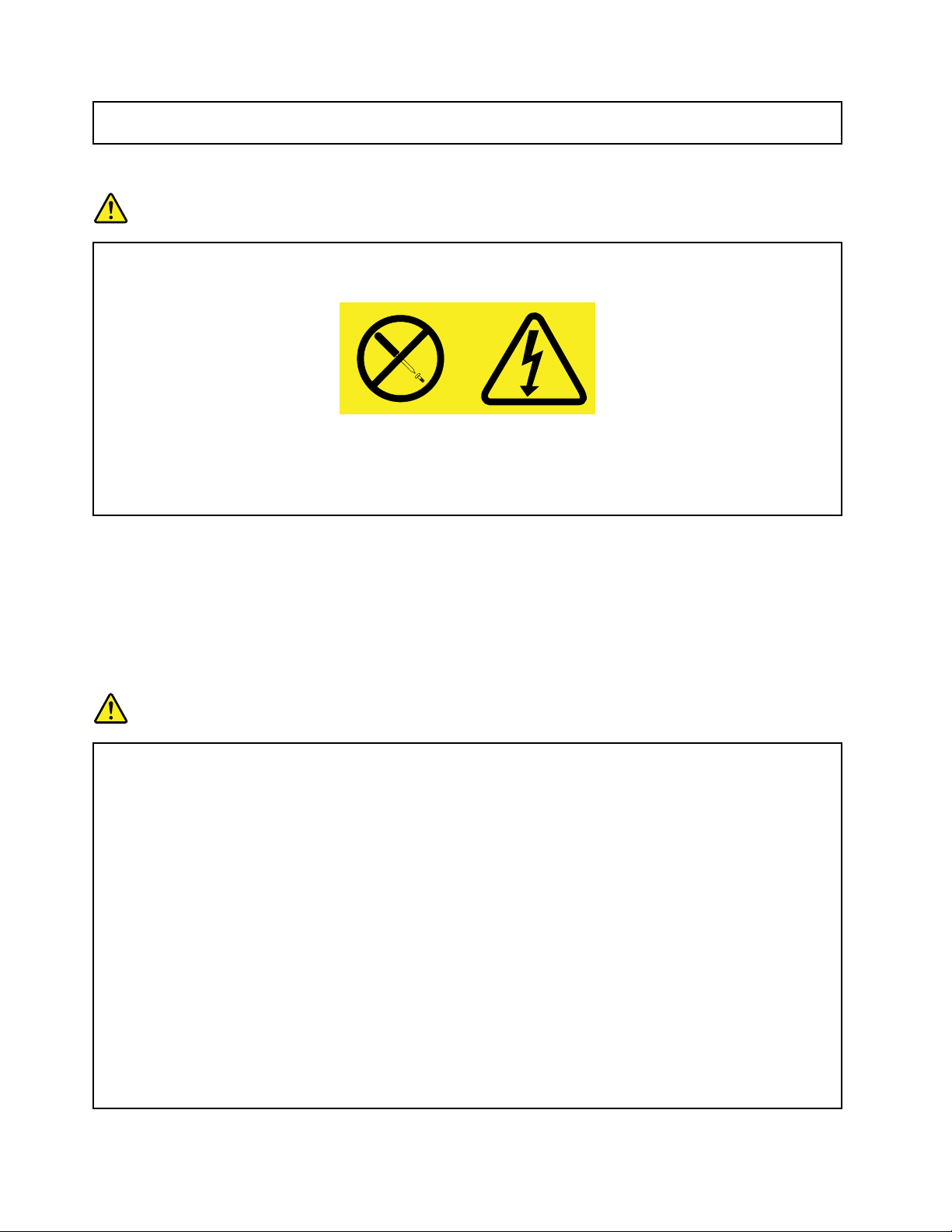
Conecteedesconecteoequipamentodatomadacuidadosamente.
InstruçõessobreaFontedeAlimentação
PERIGO
Nuncaremovaatampadeumafontedealimentaçãoouqualquerpeçaquetenhaaetiquetaa
seguiranexada.
Quaisquercomponentesquetenhamestaetiquetaanexadapossueminteriormentevoltagem,
correnteeníveisdeenergiaperigosos.Nãoexistempeçasnointeriordessescomponentesque
possamserconsertadas.SeoClientesuspeitardealgumproblemacomumadessaspeças,deve
entraremcontatocomumtécnicodeserviço.
DispositivosExternos
CUIDADO:
NãoconecteoudesconectecabosdedispositivosexternosquenãosejamcabosUSBcomo
computadorligado.Sevocêfizerisso,ocomputadorpoderáserdanificado.Paraevitarpossíveis
danosaosdispositivosconectados,deve-seaguardarpelomenoscincosegundosapóso
encerramentodocomputadorparadesconectardispositivosexternos.
Avisogeralsobrebaterias
PERIGO
OscomputadorespessoaisfabricadospelaLenovocontêmumabateriadecélulatipomoedapara
fornecerenergiaaorelógiodosistema.Alémdisso,muitosprodutosremotos,comocomputadores
notebook,utilizamumpacotedebateriarecarregávelparafornecerenergiaaosistemaquandono
modoportátil.AsbateriasfornecidaspelaLenovoparausocomoprodutoforamtestadasquantoà
compatibilidadeedevemsersubstituídasapenasporpeçasaprovadas.
Nuncatenteabriroudarmanutençãoabaterias.Nãocomprima,perfureouincinerebateriasnem
façacurto-circuitodoscontatosdemetal.Nãoexponhaabateriaàaguaouaoutroslíquidos.
Recarregueopacotedebateriaestritamentedeacordocomasinstruçõesfornecidascoma
documentaçãodoproduto.
Omauusooumanejodabateriapodecausarosuperaquecimento,fazendocomquegasesou
chamassejam“expelidos”dopacotedebateriaoubateriatipomoeda.Sesuabateriaestiver
danificadaousevocêobservaralgumadescargaouacúmulodesubstânciasestranhasnochumbo
dabateria,interrompaousoeobtenhaumasubstituiçãodofabricante.
Bateriaspodemserdanificadasquandopermanecemsemusoporlongosperíodosdetempo.Em
algumasbateriasrecarregáveis(especialmentebateriasdeíonlítio),mantê-lasforadeusono
estadodescarregadopodeaumentaroriscodecurto-circuito,oquepodereduziravidadabateria
xGuiadoUsuário
Page 13
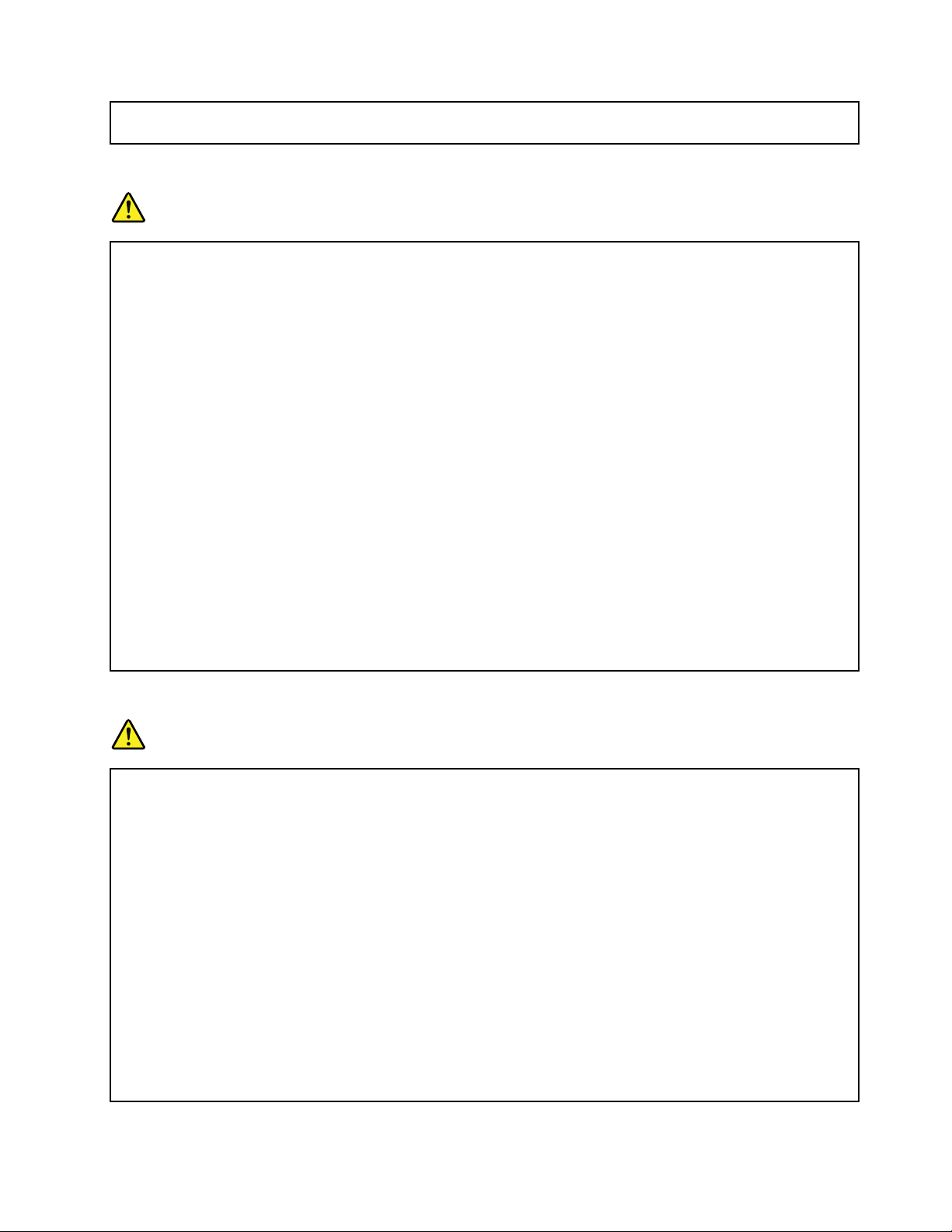
erepresentarriscodesegurança.Nãodeixebateriasdeíonlítiorecarregáveiscompletamente
descarregadasouarmazene-asemumestadodescarregado.
Avisosobrebateriarecarregável
PERIGO
Nãotentedesmontaroumodificaraembalagemdabateria.Atentativadefazerissopoderácausar
umaexplosãoouvazamentodelíquidodabateria.Umabateriaquenãosejaaquelaespecificada
pelaLenovo,ouumabateriadesmontadaoumodificada,nãoécobertapelagarantia.
Seabateriarecarregávelforsubstituídaincorretamente,haveráperigodeexplosão.Abateria
possuiumapequenaquantidadedesubstânciasperigosas.Paraevitarpossíveisferimentos:
•SubstituaabateriaapenasporumabateriadotiporecomendadopelaLenovo.
•Mantenhaabaterialongedofogo.
•Nãoaexponhaàágua.
•Nãotentedesmontá-la.
•Nãocoloque-aemcurto-circuito.
•Mantenha-alongedecrianças.
•Nãodeixecairabateria.
Nãojogueabateriaemlixosquesãodespejadosematerrossanitários.Aodescartarabateria,
sigaasnormasouregulamentaçõeslocais.
Oconjuntodebateriasdeveserarmazenadoemtemperaturaambiente,comcargade
aproximadamente30a50%desuacapacidade.Recomendamosqueabateriasejacarregadapelo
menosumavezporanoparaevitaroexcessodedescarregamento.
AvisodeBateriadeCélulaTipoMoedadeLítio
PERIGO
Perigodeexplosãoseabateriaforsubstituídadeformaincorreta.
Aosubstituirabateriadecélulatipomoedadelítio,utilizeapenasomesmotipoouumtipo
equivalentequesejarecomendadopelofabricante.Abateriacontémlítioepodeexplodirsenão
forutilizada,manuseadaoudescartadademaneiracorreta.
Não:
•Jogueoucoloquenaágua
•Aqueçaamaisde100°C(212°F)
•Consertenemdesmonte
Descarteabateriaconformeasleisouregulamentoslocais.
AdeclaraçãoaseguirseaplicaaosusuáriosdoestadodaCalifórnia,EUA
InformaçõessobrePercloratonaCalifórnia:
©CopyrightLenovo2012,2013
xi
Page 14
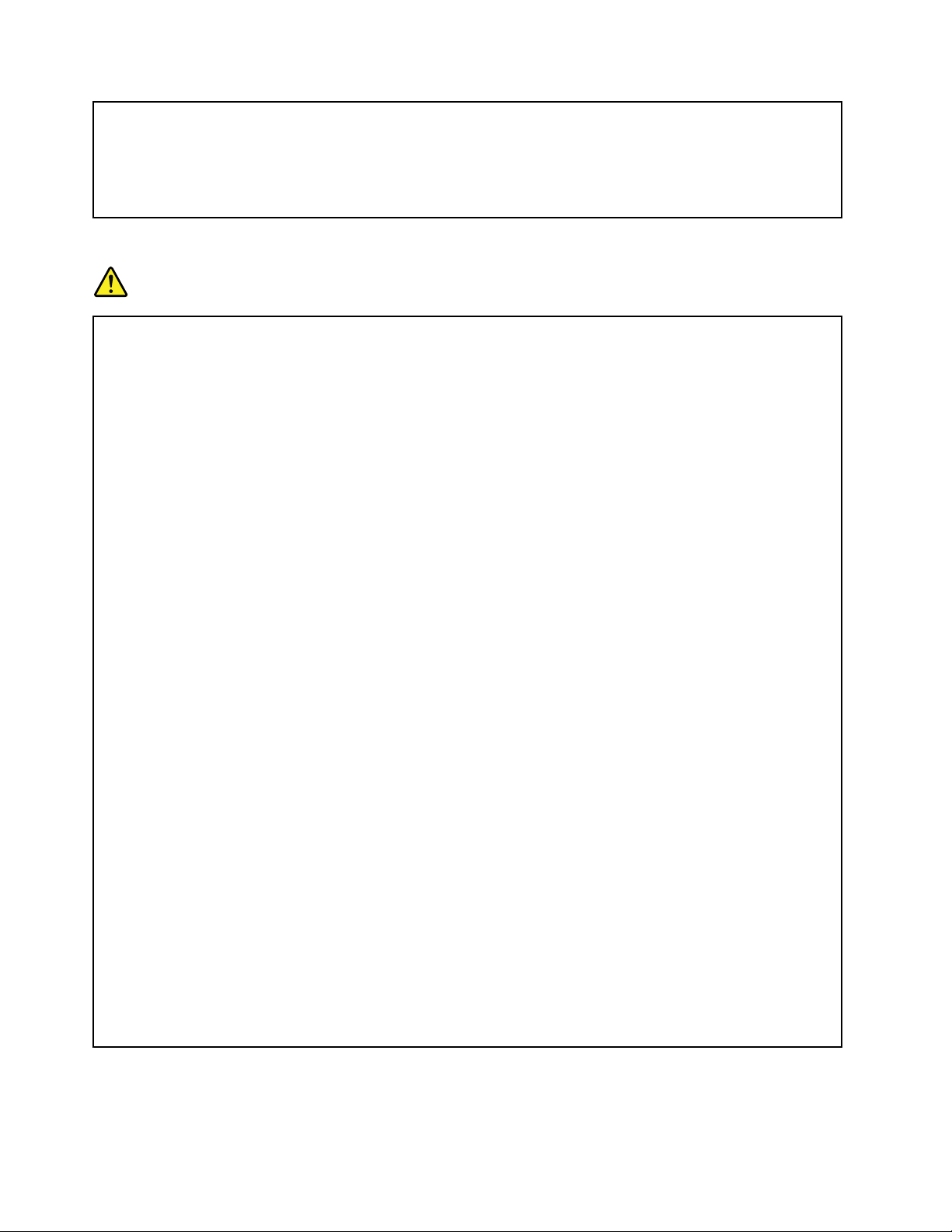
Produtosquecontêmbateriasdecélulatipomoedadelítiocomdióxidodemanganês(CR)
podemconterperclorato.
Materialcomperclorato-Manuseioespecialpodesernecessário.Consulte
www.dtsc.ca.gov/hazardouswaste/perchlorate.
AquecimentoeVentilaçãodoProduto
PERIGO
Computadores,adaptadoresdeenergiaCAeváriosacessóriospodemgerarcalorquandoestão
ligadoseasbateriasestãosendocarregadas.Oscomputadoresnotebookpodemgeraruma
quantidadesignificativadecalordevidoaseutamanhocompacto.Sigasempreestasprecauções
práticas:
•Quandoocomputadorestáativadoouabateriaestácarregando,apoioparaasmãose
algumasoutraspartespodemficarquentes.Evitemantersuasmãos,seucoloououtras
partesdeseucorpoemcontatocomumapartequentedocomputadorporumlongoperíodo
detempo.Quandoutilizaroteclado,evitemanterasmãossobreoapoioparaasmãospor
umperíododetempoprolongado.Ocomputadoraqueceumpoucodurantesuaoperação
normal.Aquantidadedecalordependedaquantidadedeatividadedosistemaedonívelde
cargadabateria.Ocontatomuitopróximocomocorpo,atémesmocomaroupa,podeser
desconfortáveloucausarumaqueimaduranapele.Periodicamentefaçaintervalosdousodo
teclado,levantandosuasmãosdoapoioparaasmãos;etenhacuidadoparanãoutilizaro
tecladoporumperíododetempomuitoextenso.
•Nãoopereocomputadoroucarregueabateriapróximoamateriaisinflamáveisouemambientes
explosivos.
•Slotsdeventilação,ventiladorese/oudissipadoresdecalorsãofornecidoscomoproduto
parasegurança,confortoeoperaçãoconfiável.Essesrecursospodemserbloqueados
inadvertidamentecolocando-seoprodutoemumacama,sofá,carpeteououtrasuperfície
flexível.Nuncabloqueie,cubraoudesativeestesrecursos.
•QuandooadaptadordeenergiaCAestáconectadoaumatomadaeaseucomputador,elegera
calor.Nãocoloqueoadaptadoremcontatocomqualquerpartedeseucorpoaoutilizá-lo.
NuncautilizeoadaptadordeenergiaCAparaaquecerseucorpo.Ocontatoprolongadocomo
seucorpo,oumesmocomroupas,podecausarqueimadurasnapele.
Parasuaproteção,sempresigaessasprecauçõesbásicascomseucomputador:
•Mantenhaatampadocomputadorfechadasemprequeocomputadorestiverconectado.
•Inspecioneregularmenteaparteexternadocomputadorembuscadeacúmulodepoeira.
•Removaapoeiradassaídasdearequaisquerperfuraçõesnopainel.Poderãosernecessárias
limpezasmaisfrequentesemcomputadoreslocalizadosemáreasempoeiradasedetráfego
intenso.
•Nãorestrinjaoubloqueiequalqueraberturadeventilação.
•Nãoopereseucomputadordentrodemóveis,poisissopodeaumentaroriscode
superaquecimento.
•Astemperaturasdofluxodearnocomputadornãodevemexceder35°C(95°F).
xiiGuiadoUsuário
Page 15
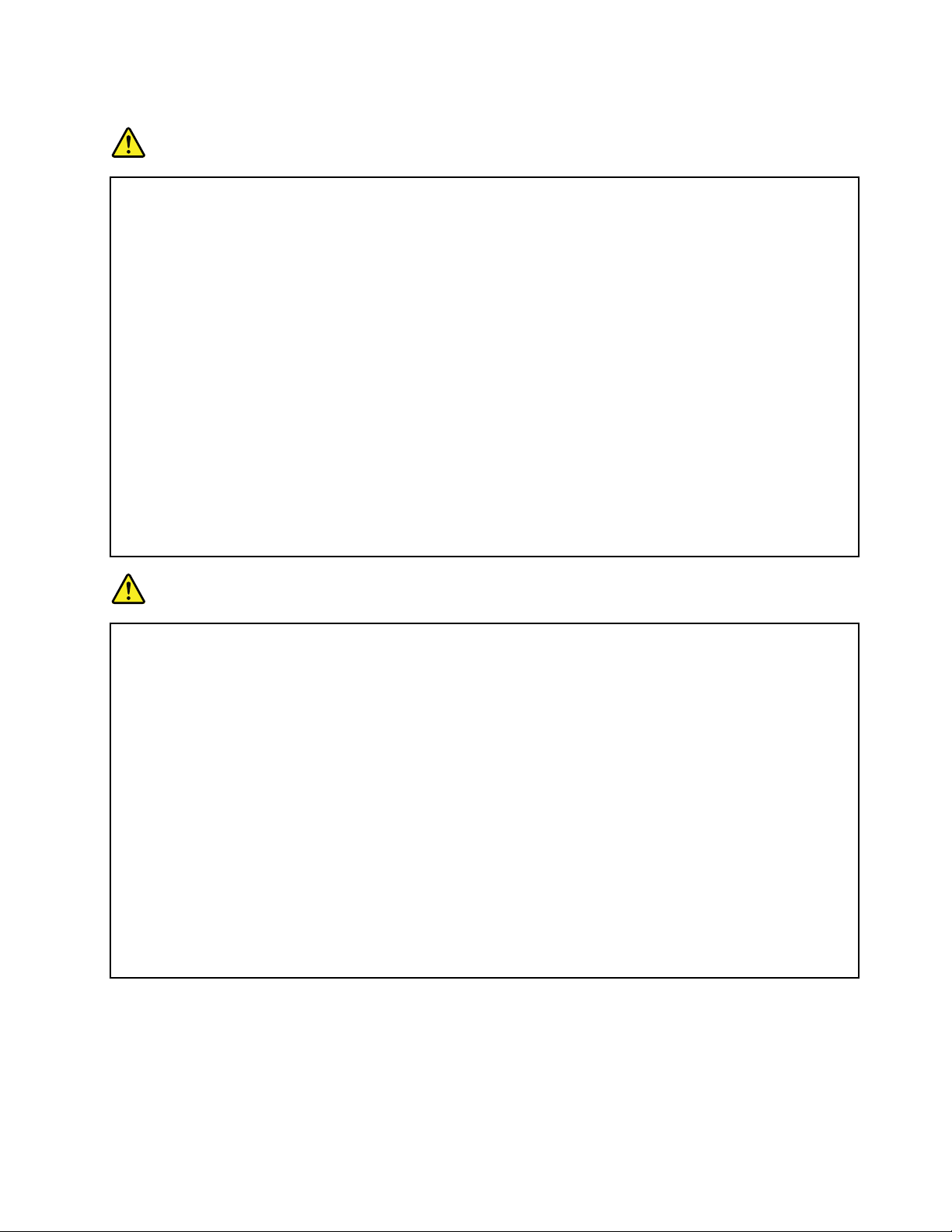
InformaçõessobreSegurançadeCorrenteElétrica
PERIGO
Acorrenteelétricaprovenientedecabosdealimentação,detelefoneedecomunicaçãoéperigosa.
Paraevitarriscodechoqueelétrico:
•Nãoutilizeseucomputadorduranteumatempestadecomraios.
•Nãoconectenemdesconectenenhumcaboouexecuteprocedimentosdeinstalação,
manutençãooureconfiguraçãodesteprodutoduranteumatempestadecomraios.
•Conectetodososcabosdeenergiaatomadascorretamenteinstaladaseaterradas.
•Todoequipamentoqueforconectadoaesteprodutodeveserconectadoatomadas
corretamenteinstaladas.
•Semprequepossível,utilizeumadasmãossomenteparaconectaroudesconectarcabosde
sinal.
•Nuncaliguenenhumequipamentoquandohouverevidênciadefogo,águaoudanosestruturais.
•Desconecteoscabosdeenergiaconectados,conjuntosdebateriasetodososcabosantesde
abriratampadodispositivo,amenosqueinstruídodiferentementenosprocedimentosde
instalaçãoeconfiguração.
•Nãouseseucomputadoratétodasaspeçasinternasseremfixadasnolugar.Nuncauseo
computadorquandopeçasinternasecircuitosestiveremexpostos.
PERIGO
Conecteedesconecteoscabosconformedescritonosprocedimentosaseguiraoinstalar,mover
ouabrirtampasnesseprodutoounosdispositivosconectados.
Paraconectar:
1.DESLIGUEtudo.
2.Primeiro,conectetodososcabosnos
dispositivos.
3.Conecteoscabosdesinalnosconectores.
4.Conecteoscabosdealimentaçãoàs
tomadas.
5.LIGUEosdispositivos.
Ocabodealimentaçãodeveserdesconectadodatomadaoudoreceptáculoantesdeinstalar
todososdemaiscaboselétricosconectadosaocomputador.
Ocabodeenergiapoderáserreconectadoàtomadaouaoreceptáculosomentedepoisquetodos
osoutroscaboselétricostiveremsidoconectadosaocomputador.
Paradesconectar:
1.DESLIGUEtudo.
2.Primeiro,removaoscabosdealimentação
dastomadas.
3.Removaoscabosdesinaldosconectores.
4.Removatodososcabosdosdispositivos.
AvisosobretelaLCD
CUIDADO:
Ateladecristallíquido(LCD)éfeitadevidro.Omanuseiobruscoouaquedadocomputadorpodem
quebrá-la.SeoLCDquebrareofluidointernoentraremcontatocomseusolhosoucomsuas
mãos,laveasáreasafetadasimediatamentecomáguadurantepelomenos15minutos;sealgum
sintomasurgir,procurecuidadosmédicos.
©CopyrightLenovo2012,2013
xiii
Page 16
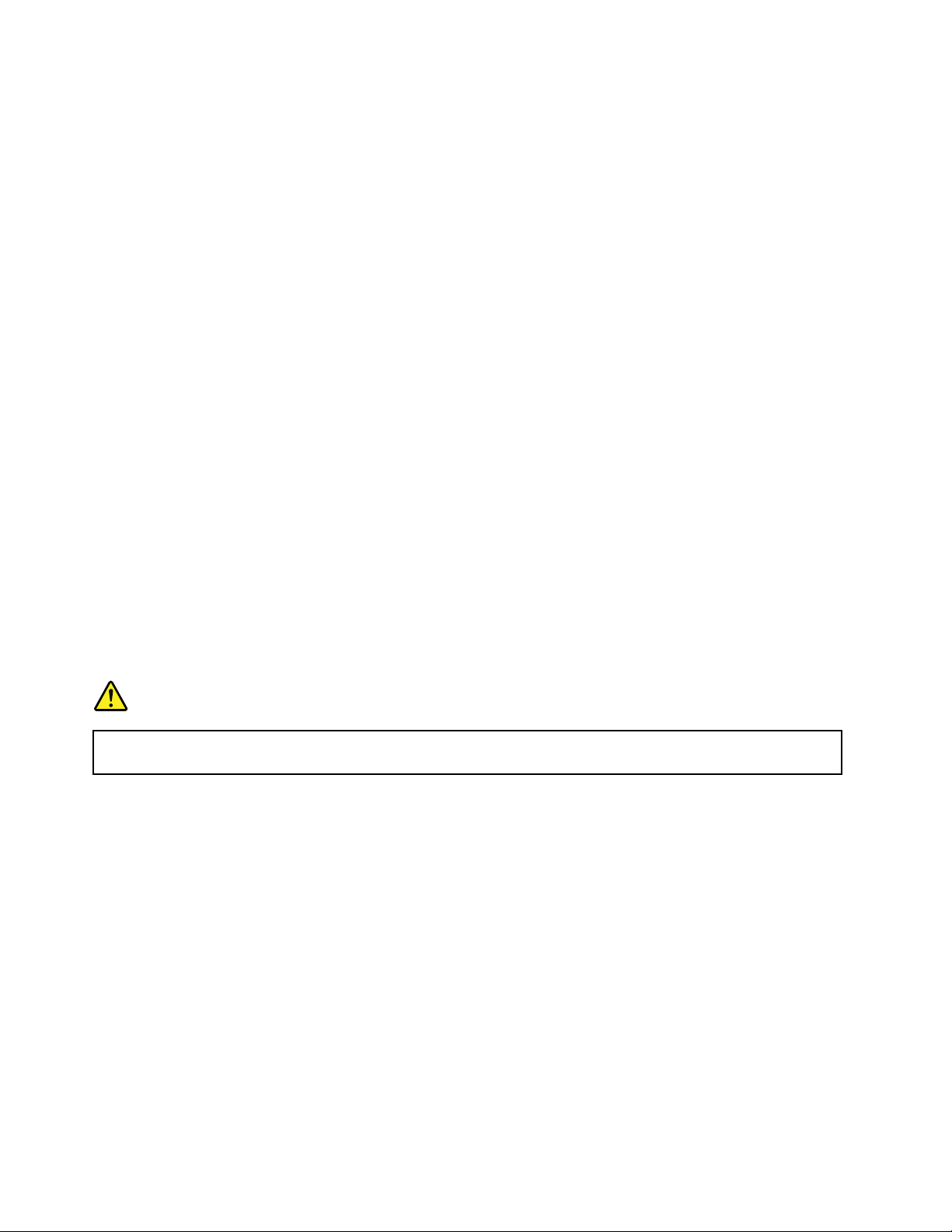
Nota:Paraprodutosquecontêmlâmpadasfluorescentescommercúrio(porexemplo,nãoLED),alâmpada
fluorescentedateladecristallíquido(LCD)contémmercúrio;descarte-adeacordocomasleislocais,
estaduaisoufederais.
Usandoheadphonesoufonesdeouvido
Seocomputadorpossuiumconectordefonedeouvidoeumconectordesaídadeáudio,sempreutilizeo
conectordefonedeouvidoparafonesdeouvido(tambémchamadosdefones)oupluguesdeouvido.
CUIDADO:
Apressãosonoraexcessivadosfonesdeouvidopodecausarperdadeaudição.Ajustaroequalizador
paraomáximoaumentaavoltagemdesaídadosfonesdeouvidoeheadphonese,portanto,onível
depressãosonora.Assim,protejasuaaudiçãoaoajustaroequalizadorparaumnívelapropriado.
Ousoexcessivodefonesdeouvidoemvolumeselevadosporlongosperíodosdetempopoderáser
perigososeassaídasdosheadphonesoufonesdeouvidonãoestiverememconformidadecomas
especificaçõesEN50332-2.Oconectordesaídadofonedeouvidodoseucomputadorestáem
conformidadecomaespecificaçãoEN50332-2Subcláusula7.Essaespecificaçãolimitaavoltagem
máximadesaídaRMSrealdefaixaampladocomputadora150mV.Paraseprotegercontraaperdade
audição,certifique-sedequeseusheadphonesoufonesdeouvidotambémestejamemconformidadecom
aespecificaçãoEN50332-2(Cláusula7,Limites)paraumavoltagemcaracterísticadefaixaamplade75
mV.OusodeheadphonesincompatíveiscomaespecificaçãoEN50332-2podeserperigosodevidoa
níveisexcessivosdepressãosonora.
SeseucomputadorLenovoveioacompanhadoporfonesdeouvidonaembalagem(naformadeum
conjunto),acombinaçãodosfonesdeouvidocomocomputadorjáestáemconformidadecoma
especificaçãoEN50332-1.Seheadphonesoufonesdeouvidodiferentesforemusados,certifique-sede
queelessejamcompatíveiscomaespecificaçãoEN50332-1(Cláusula6.5,Valoresdelimitação).Ouso
deheadphonesincompatíveiscomaespecificaçãoEN50332-1podeserperigosodevidoaosníveis
excessivosdepressãosonora.
InformaçõesAdicionaissobreSegurança
PERIGO
Embalagensplásticaspodeserperigosas.Mantenhasacosplásticosforadoalcancedebebêse
criançasparaevitaroperigodesufocamento.
AvisoparausuáriosnosEUA
Muitosprodutoseacessóriosdecomputadorespessoaiscontêmcabos,fiosoucondutores,comocabos
dealimentaçãooufiosparaconectaroacessórioaumcomputadorpessoal.Seesteprodutotivertais
cabosoufios,oseguinteavisodeaplica:
AVISO:Omanuseiodocabodesteprodutooudoscabosassociadosaosacessóriosvendidoscomeste
produtoirãoexporvocêaochumbo,umasubstânciaquímicareconhecidapeloEstadodaCalifórniapor
causarcâncer,defeitosdenascençaeoutrosdanosreprodutivos.Laveasmãosapósomanuseio.
Guardeestasinstruções.
xivGuiadoUsuário
Page 17
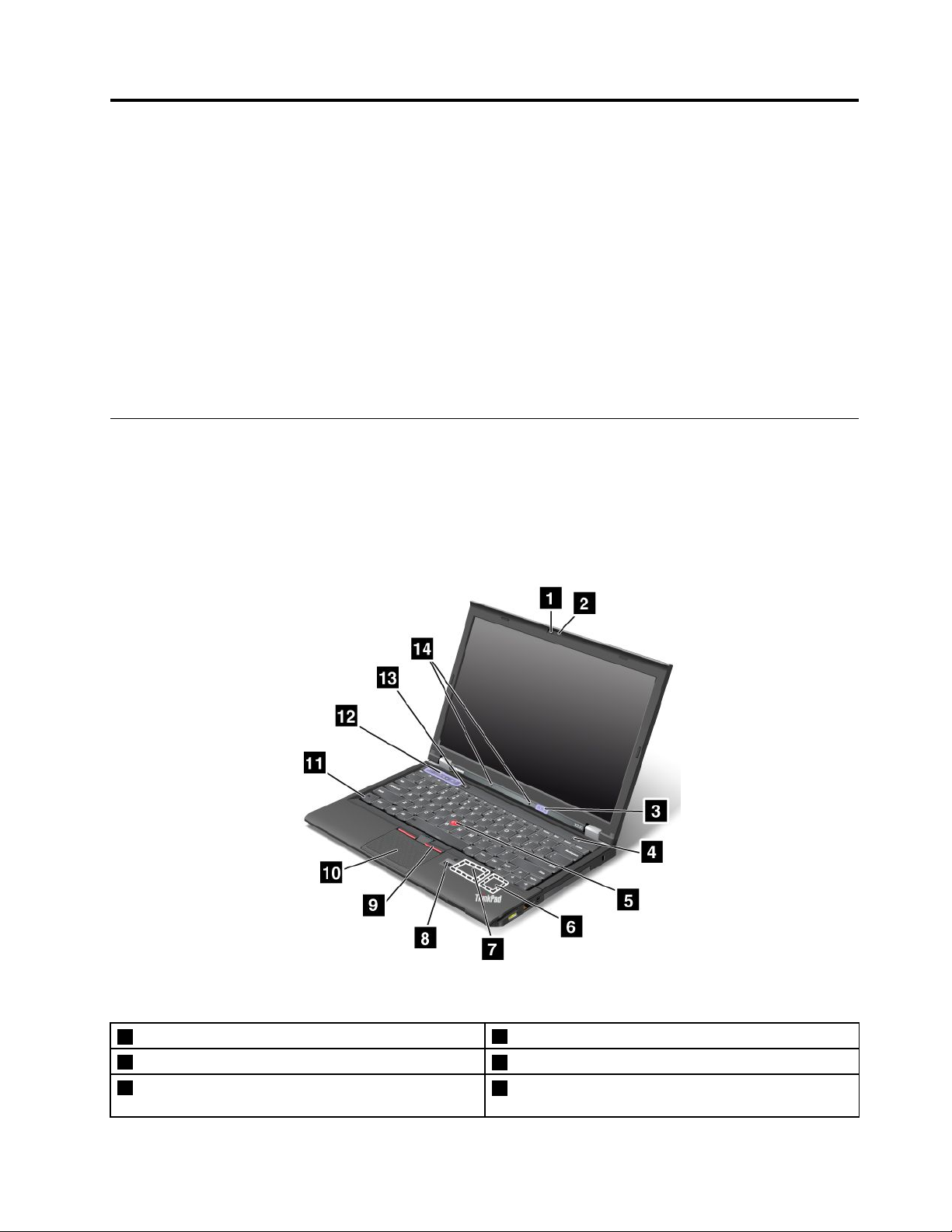
Capítulo1.Visãogeraldoproduto
Estecapítuloforneceinformaçõessobrealocalizaçãodosconectores,alocalizaçãodasetiquetas
importantesdoproduto,recursosdocomputador,especificações,ambientedeoperaçãoeprogramas
pré-instalados.
•“Localizandooscontroles,conectoreseindicadoresdocomputador”napágina1
•“Localizandoinformaçõesimportantessobreoproduto”napágina10
•“Recursos”napágina12
•“Especificações”napágina14
•“AmbienteOperacional”napágina14
•“ProgramasdaLenovo”napágina15
Localizandooscontroles,conectoreseindicadoresdocomputador
Estaseçãoapresentaosrecursosdehardwaredocomputadorparaforneceravocêasinformaçõesbásicas
necessáriasparacomeçarausá-lo.
VistaFrontal
Figura1.VistafrontaldoThinkPadX230eX230i
1Câmeraintegrada
3Indicadoresdestatus
5HasteapontadoradoTrackPoint
©CopyrightLenovo2012,2013
2IluminaçãoThinkLight
4Botãoliga/desliga
®
6SlotPCIExpressMiniCardparacartãoLAN/WiMAX
wireless
®
1
Page 18
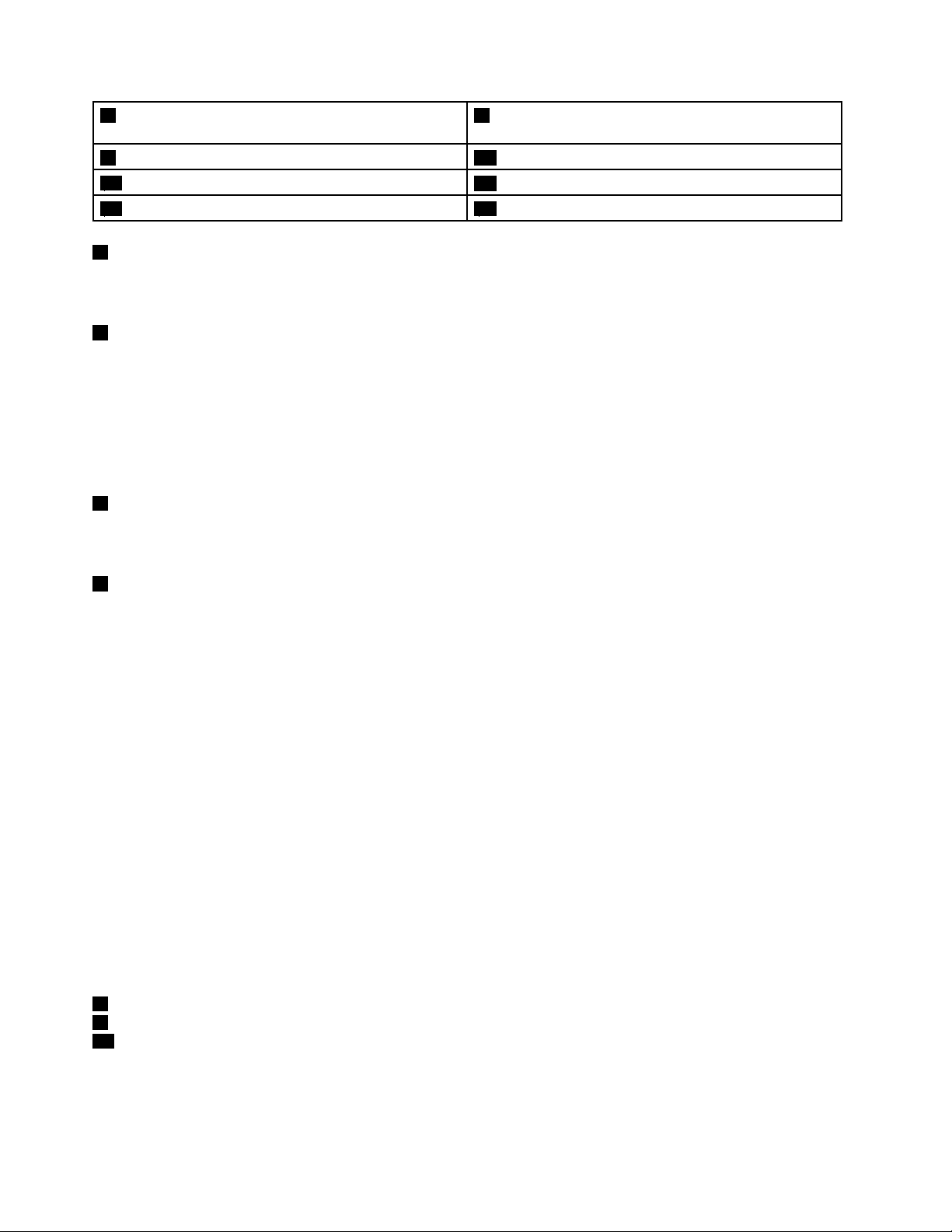
7SlotPCIExpressMiniCardparacartãoWANwireless
ouunidadedeestadosólidomSATA
9BotõesdoTrackPoint
11TeclaFn
13Botãopreto14Microfonesinternos
1Câmeraintegrada
8Leitordeimpressãodigital
10Touchpad
12Botõesdecontroledovolume
Algunsmodelospossuemumacâmeraintegrada.Useacâmeraparatirarfotosourealizaruma
videoconferência.Paraobterinformaçõesadicionais,consulte“Usandoacâmeraintegrada”napágina43.
2IluminaçãoThinkLight
AiluminaçãoThinkLightpermiteusarocomputadorquandoascondiçõesdeiluminaçãonãosãoideais.
ParaativarailuminaçãoThinkLight,pressioneateclaFneabarradeespaçosimultaneamente.Para
desativá-la,pressioneacombinaçãonovamente.
CUIDADO:
Eviteutilizarseucomputadoremambientesmaliluminadosporperíodosprolongados.Fazerisso
podeprejudicarsuavisão.
3Indicadoresdestatus
Seucomputadorpossuiváriosindicadoresdestatusdosistema.Paraobterinformaçõesdetalhadassobre
alocalizaçãoeosignificadodecadaindicador,consulte“Indicadoresdestatus”napágina8
.
4Botãoliga/desliga
Useobotãoliga/desligaparaligarocomputador.
Paradesligarocomputador,utilizeasopçõesdedesligarnomenuIniciarnosistemaoperacionalWindows
7.NosistemaoperacionalWindows8,movaocursorparaocantosuperiorouinferiordireitodatelapara
exibirosbotões.Emseguida,cliqueemConfigurações➙Energia➙Desligamento.
Seocomputadorpararderesponderenãoforpossíveldesligá-lo,mantenhaobotãoliga/desliga
pressionadoporquatrosegundosoumais.Seocomputadoraindanãoresponder,removaoadaptador
deenergiaeabateriaparareiniciá-lo.
Vocêtambémpodeprogramarobotãoliga/desligademodoapoderpressioná-loparadesligaro
computadoroucolocá-lonomododesuspensãooudehibernação.Parafazerisso,énecessárioalteraras
configuraçõesdoplanodeenergia.Paraacessarasconfiguraçõesdoplanodeenergia,façaoseguinte:
•NoWindows7:inicieoprogramaPowerManagerecliquenaguiaPlanodeEnergia.Paraobter
instruçõesdecomoiniciaroprogramaPowerManager,consulte“AcessandoosprogramasdaLenovono
sistemaoperacionalWindows7”napágina15
.
•NoWindows8:cliquenoíconedestatusdabaterianaáreadenotificaçãodoWindowse,emseguida,
cliqueemMaisopçõesdeenergia.Emseguida,cliqueemEscolherafunçãodosbotõesdeenergia.
DispositivoapontadorUltraNav
5HasteapontadoradoT rackPoint
9BotõesdoTrackPoint
10Touchpad
®
OtecladocontémoexclusivodispositivoapontadorUltraNavdaLenovo.Açõescomoapontar,selecionar
earrastarsetornampartedeumúnicoprocessoquepodeserrealizadosemtirarosdedosdaposição
dedigitação.Paraobterinformaçõesadicionais,consulte“UsandoodispositivoapontadorUltraNav”na
página26
.
®
2GuiadoUsuário
Page 19
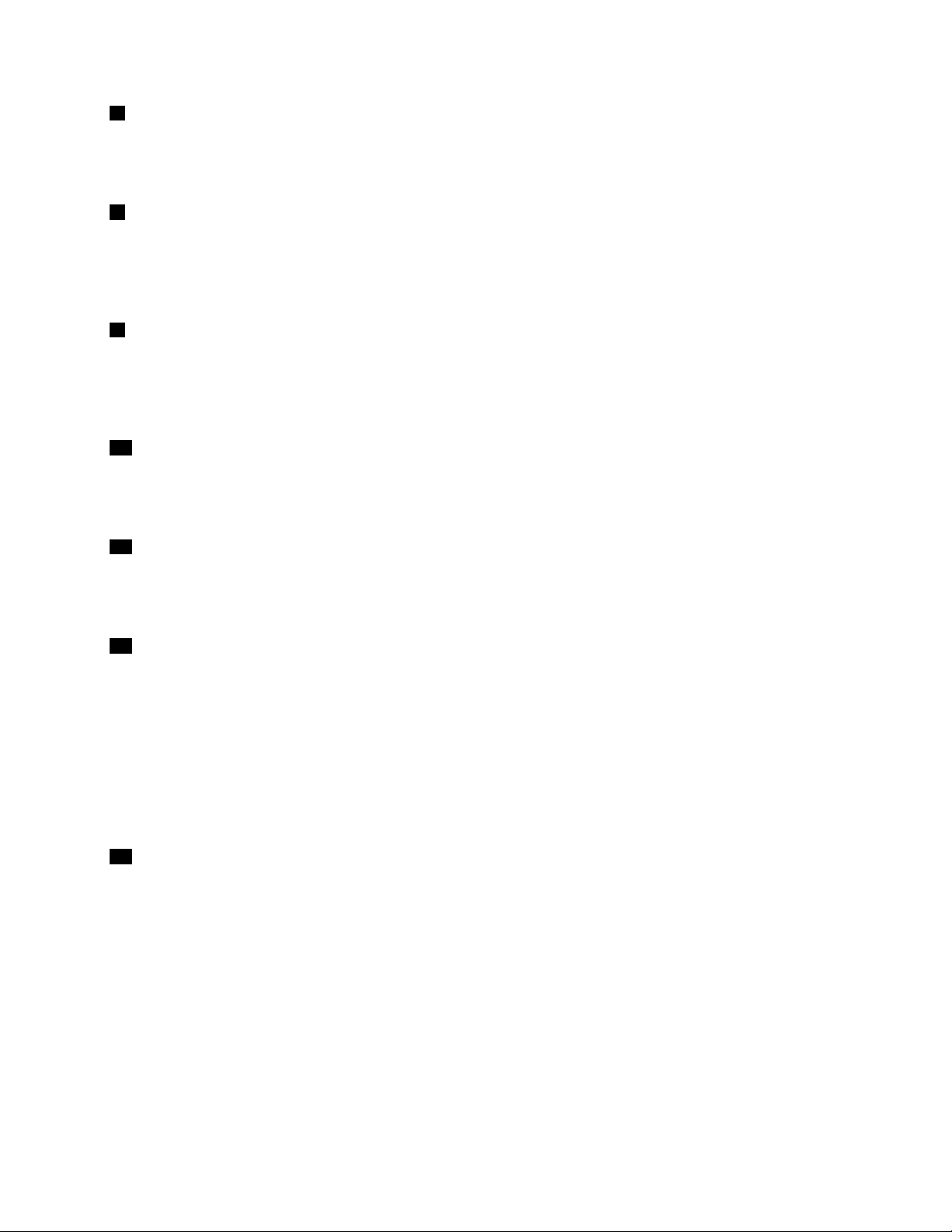
6SlotPCIExpressMiniCardparaLANwireless/WiMAX
Seucomputadorpodepossuirumcartãoderedelocal(LAN)wirelessouumcartãowirelesscombinado
paraLANeWorldwideInteroperabilityforMicrowaveAccess(WiMAX)noslotparacartõesPCIExpressMini
CardparapermitiroestabelecimentodeconexõesLAN/WiMAXwireless.
7SlotPCIExpressMiniCardparacartãoWANwirelessouunidadedeestadosólidomSATA
SeucomputadorpodepossuirumcartãoderedeWANwirelessinstaladonoslotPCIExpressMiniCard
parapossibilitarconexõesWANwireless.
AlgunsmodelossãoequipadoscomumaunidadedeestadosólidomSATAparaarmazenamentodedados.
8Leitordeimpressãodigital
Algunsmodelospossuemumleitordeimpressãodigital.Atecnologiadeautenticaçãoporimpressãodigital
permiteutilizarimpressõesdigitaisparainiciarocomputadoreacessaroprogramaThinkPadSetupou
entrarnosistemaoperacionalWindows.Paraobterdetalhes,consulte“Usandooleitordeimpressões
digitais”napágina58
11TeclaFn
UtilizeateclaFnparaaproveitarasfunçõesdoThinkPad
.
®
,comoacenderailuminaçãoThinkLight,bloquear
ocomputador,gerenciarasconexõeswirelesseassimpordiante.Paraobterinformaçõesadicionais,
consulte“CombinaçõesdeTeclasdeFunção”napágina23
12Botõesdecontroledovolume
.
Osbotõesdecontroledovolumepermitemajustarrapidamenteovolumedosom,desativarosalto-falantes
oudesativarosmicrofonesdocomputador.Paraobterinformaçõesadicionais,consulte“BotõesSilenciar
edeVolume”napágina25
.
13Botãopreto
Quandoosistemaoperacionalestáfuncionandonormalmente,pressionarobotãopretoativaoprograma
SimpleTapnosistemaoperacionalWindows7ouoprogramaLenovoPCDeviceExperiencenosistema
operacionalWindows8.
NosistemaoperacionalWindows7,vocêtambémpodeusarobotãopretoparainterromperasequênciade
inicializaçãodocomputadorparainiciaroespaçodetrabalhodoRescueandRecovery®.Paraacessaro
espaçodetrabalhodoRescueandRecovery,ligueocomputadorepressioneobotãopretoenquantoo
logotipodoThinkPadéexibidonatela.ParaobtermaisinformaçõessobreoespaçodetrabalhodoRescue
andRecovery,consulte“RescueandRecovery.”napágina67
14Microfonesinternos
Omicrofoneintegradocapturasomevozquandoéutilizadocomumprogramacomrecursosde
gerenciamentodeáudio.
Capítulo1.Visãogeraldoproduto3
Page 20
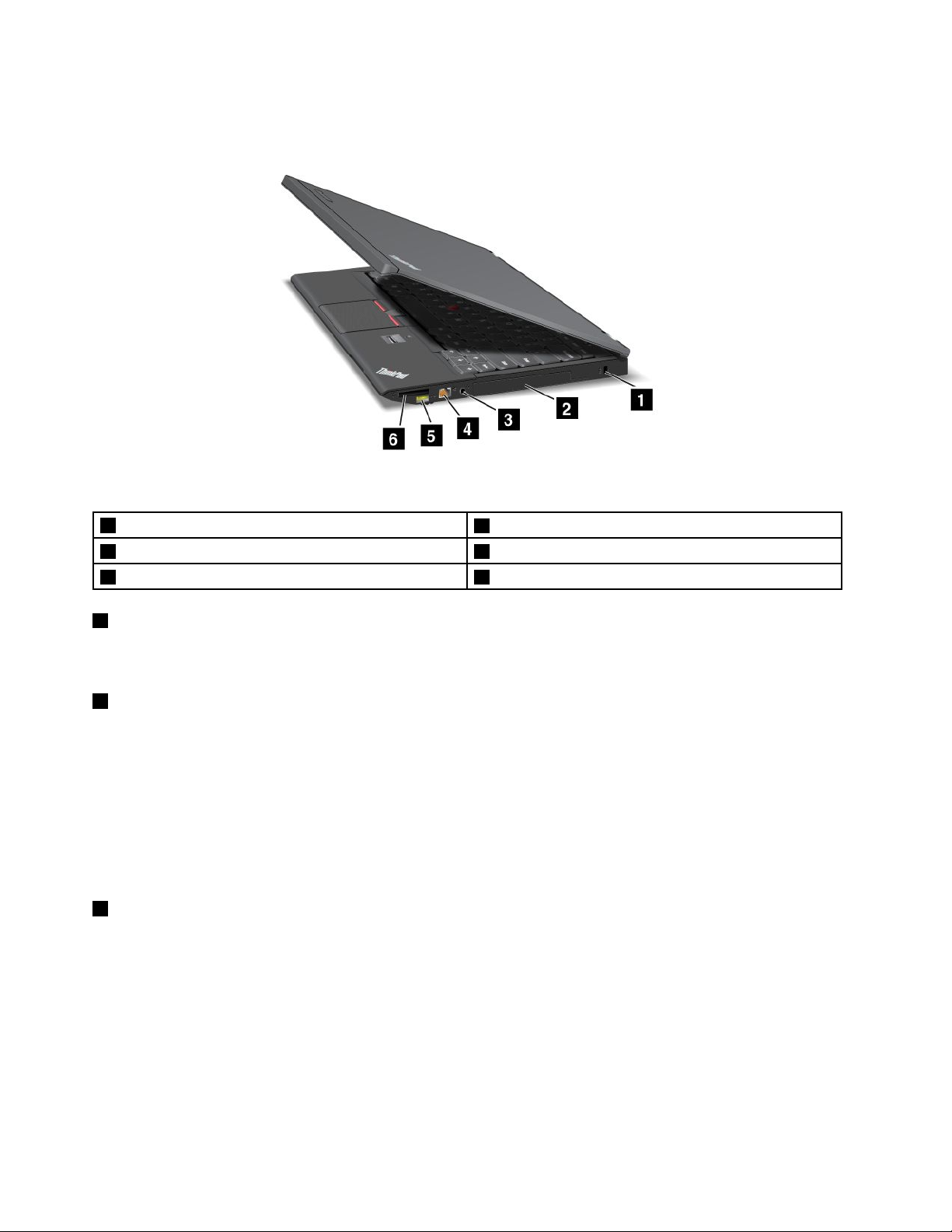
VistadoLadoDireito
Figura2.VistalateraldireitadoThinkPadX230eX230i
1Fechaduradesegurança
3Conectordeáudiocombinado4ConectorEthernet
5ConectorAlwaysOnUSB6Slotparaleitordecartõesdemídia
1Fechaduradesegurança
2Unidadedediscorígidoouunidadedeestadosólido
Compreumcabodesegurançacompatívelcomafechaduraparaprenderseucomputadoraumobjeto
fixoeprotegê-locontraroubo.
2Unidadedediscorígidoouunidadedeestadosólido
Dependendodomodelo,seucomputadorpodeterumaunidadedediscorígidodegrandecapacidadee
atualizávelpeloclientequepodeatenderaumagrandevariedadededemandasdearmazenamento.
Algunsmodelossãoequipadoscomumaunidadedeestadosólidoparaarmazenardados,oquetornao
computadormaisleve,menoremaisrápido.
Nota:Apartiçãodeserviçoocultaéomotivopeloqualhámenosespaçolivredoqueoesperadona
unidadedediscorígidooudeestadosólido.Estareduçãoémaisfacilmentenotadanaunidadedeestado
sólidodevidoàsuamenorcapacidade.
3Conectordeáudiocombinado
Paraouvirosomdocomputador,conecteumfonedeouvidocompluguede4polosde3,5mmaoconector
deáudiocombinado.
Notas:
•Sevocêestiverusandoumfonecomumachavedefunção,porexemplo,umfoneparaumdispositivo
digitalmóveliPhone
®
,nãoacioneestachaveenquantoestiverusandoofone.Sevocêpressioná-lo,o
microfonedofoneserádesativadoeosmicrofonesintegradosdocomputadorserãoativados.
•Oconectordeáudiocombinadonãooferecesuporteamicrofonesconvencionais.Paraobterinformações
adicionais,consulte“UtilizandoRecursosdeÁudio”napágina42
.
4GuiadoUsuário
Page 21
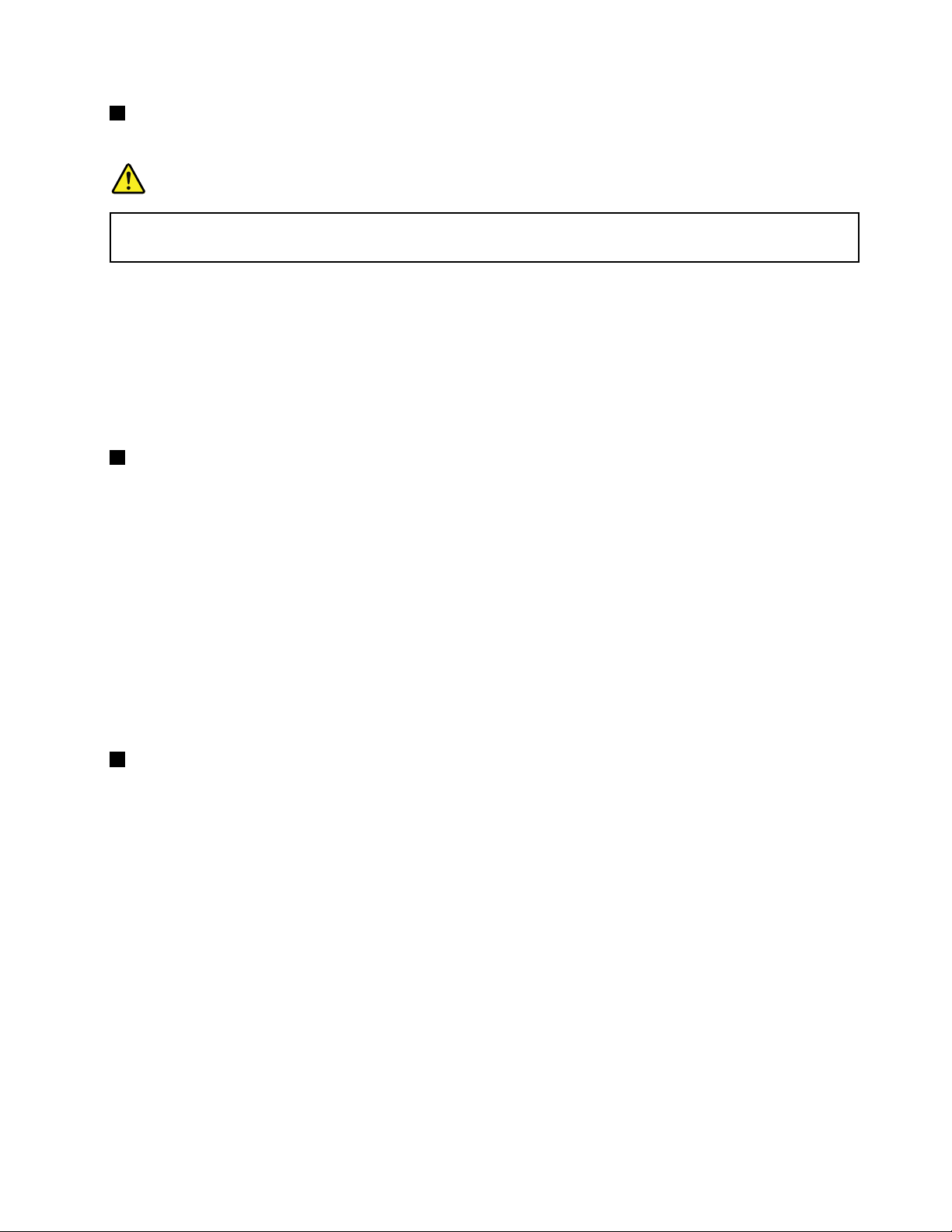
4ConectorEthernet
ConecteseucomputadoraumaredelocalcomoconectorEthernet.
PERIGO
Paraevitaroriscodechoqueselétricos,nãoconecteocabotelefônicoaoconectorEthernet.É
possívelconectarsomenteocaboEthernetnesseconector.
Doisindicadores,napartesuperiordireitaeesquerdadoconector,mostramostatusdaconexãoderede.
QuandoocomputadorseconectaaumaLANeumasessãocomaredeestádisponível,oindicador
superioresquerdosetornaverdepermanente.Enquantoosdadossãotransmitidos,oindicadorsuperior
direitopiscaemamarelo.
Nota:SevocêconectarocomputadoraumThinkPadUltraBase,aumaestaçãodeacoplamentoouaum
replicadordeportas,useoconectorEthernetdoUltraBase,daestaçãodeacoplamentooudoreplicadorde
portas,enãoodocomputador.
5ConectorAlwaysOnUSB
Porpadrão,oconectorAlwaysOnUSBpermitecarregaralgunsdispositivosdigitaismóveisesmartphones
quandoocomputadorestánomododesuspensãooudehibernação.
Sedesejarcarregaressesdispositivosquandoocomputadorestiverdesligado,façaoseguinte:
1.ConecteocomputadoraumafontedealimentaçãoCA.
2.VáparaoThinkPadSetupeativeAlwaysOnUSBChargeinoffmode.Paraobterinformações
adicionais,consulte“MenuConfig”napágina120
.
3.Executeumdosseguintesprocedimentos:
•NoWindows7:inicieoprogramaPowerManagerecliquenaguiaConfiguraçõesGlobaisde
Energia.Emseguida,marqueacaixadeseleçãoAtivarAlwaysOnUSB.
•NoWindows8:pressioneateclaWindowsparairparaatelaIniciar.CliqueemLenovoSettings➙
Power.Emseguida,marqueacaixadeseleçãoAtivarquandoocomputadorestiverdesligado.
6Slotparaleitordecartõesdemídia
Seucomputadorpossuiumslotparaleitordecartõesdemídia.Paraobtermaisinformaçõessobrecartões
compatíveis,consulte“UtilizandoumExpressCard,cartãodemídiaflashoucartãointeligente”napágina43.
Capítulo1.Visãogeraldoproduto5
Page 22

Visualizaçãodalateralesquerda
Figura3.VistalateralesquerdadoThinkPadX230eX230i
1SlotparaExpressCard2Chavedorádiowireless
3ConectorUSB3.04ConectorMiniDisplayPort
5ConectordevídeoVGA6ConectorUSB3.0
7Gradesdoventilador
1SlotparaExpressCard
SeucomputadorpossuiumslotparaExpressCardcapazdeacomodarumcartãoExpressCardde54mm
ouumcartãointeligente.Paraobterinformaçõesadicionais,consulte“UtilizandoumExpressCard,cartão
demídiaflashoucartãointeligente”napágina43.
2Chavedorádiowireless
Useessachaveparaligaroudesligarrapidamentetodasasconexõeswireless.
36ConectorUSB3.0
OsconectoresUSB3.0sãoutilizadosparaconectardispositivoscompatíveiscomainterfaceUSB,como
umaimpressoraUSBoucâmerasdigitais.
Nota:AoconectarumcaboUSBaoconector,certifique-sedequeamarcaUSBestejavoltadapara
cima.Casocontrário,oconectorpodesofrerdanos.
4ConectorMiniDisplayPort
UseoconectorminiDisplayPortparaconectarseucomputadoraumprojetor,monitorexternooutelevisão
dealtadefiniçãocompatível.
5ConectordevídeoVGA
ConecteummonitorouprojetorcompatívelcomVGAaocomputadorparaexibirasaídadocomputador.
Nota:SevocêconectarocomputadoraumThinkPadUltraBase,aumaestaçãodeacoplamentoouaum
replicadordeportas,useoconectorVGAdoUltraBase,daestaçãodeacoplamentooudoreplicadorde
portas,enãoodocomputador.
6GuiadoUsuário
Page 23
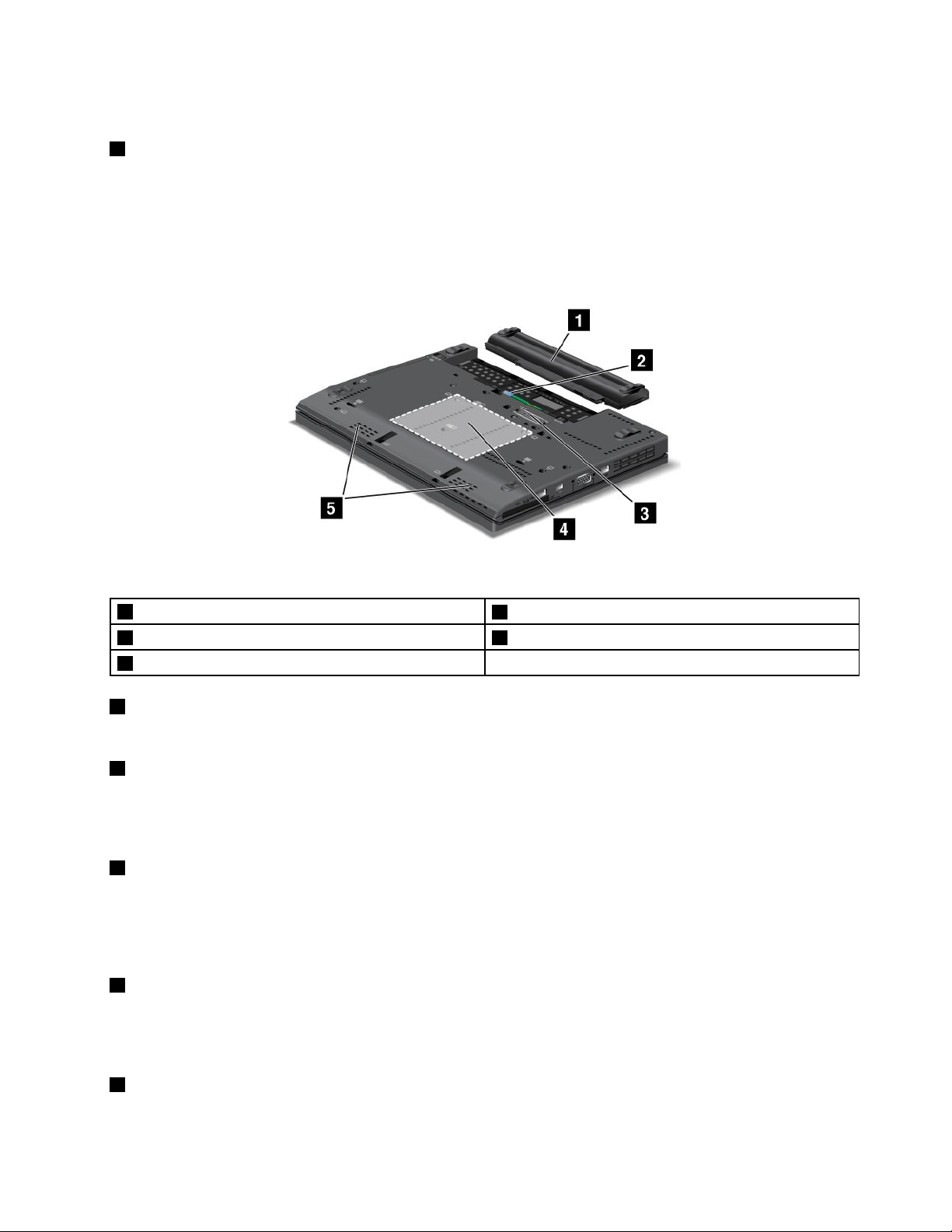
Paraobterdetalhes,consulte“Conectandoummonitorexterno”napágina39.
7Gradesdoventilador
Oventiladorinternoeasgradespermitemqueoarcirculepelocomputadoreesfrieoprocessadorcentral.
Nota:Paraevitarproblemasnofluxodear,nãocoloquenenhumobstáculonafrentedoventilador.
Vistainferior
Figura4.VistainferiordoThinkPadX230eX230i
1Bateria
3Conectordaestaçãodeacoplamento4Slotparaupgradedememória
5Alto-falantesintegrados
1Bateria
2SlotparacartõesSIM
UseoseucomputadorcomenergiadabateriasemprequeaalimentaçãoCAnãoestiverdisponível.
2SlotparacartõesSIM
SeocomputadortiverumrecursoWANwireless,talvezsejanecessárioumcartãoSIM(Subscriber
IdentificationModule)paraestabelecerconexõescomumaWANwireless.Dependendodopaísdeentrega,
ocartãoSIMjápodetersidoinstaladonoslotparacartõesSIM.
3Conectordaestaçãodeacoplamento
ConecteocomputadoraumThinkPadUltraBase,replicadordeportasouestaçãodeacoplamento
compatívelpormeiodesteconectorparaampliarosrecursosdocomputadorquandoestivernoescritório
ouemcasa.Paraobtermaisinformaçõessobreestaçõesdeacoplamentocompatíveis,consulteCapítulo7
“AprimorandooComputador”napágina97.
4Slotparaupgradedememória
Épossívelaumentaraquantidadedememóriadocomputadoratravésdainstalaçãodeummódulode
memórianoslotdeupgradedememória.Osmódulosdememóriaestãodisponíveisparacomprana
Lenovo.Paraobterinformaçõesadicionais,consulte“Substituindoummódulodememória”napágina79
.
5Alto-falantesintegrados
Osalto-falantesestéreosestãointegradosnocomputador.
Capítulo1.Visãogeraldoproduto7
Page 24
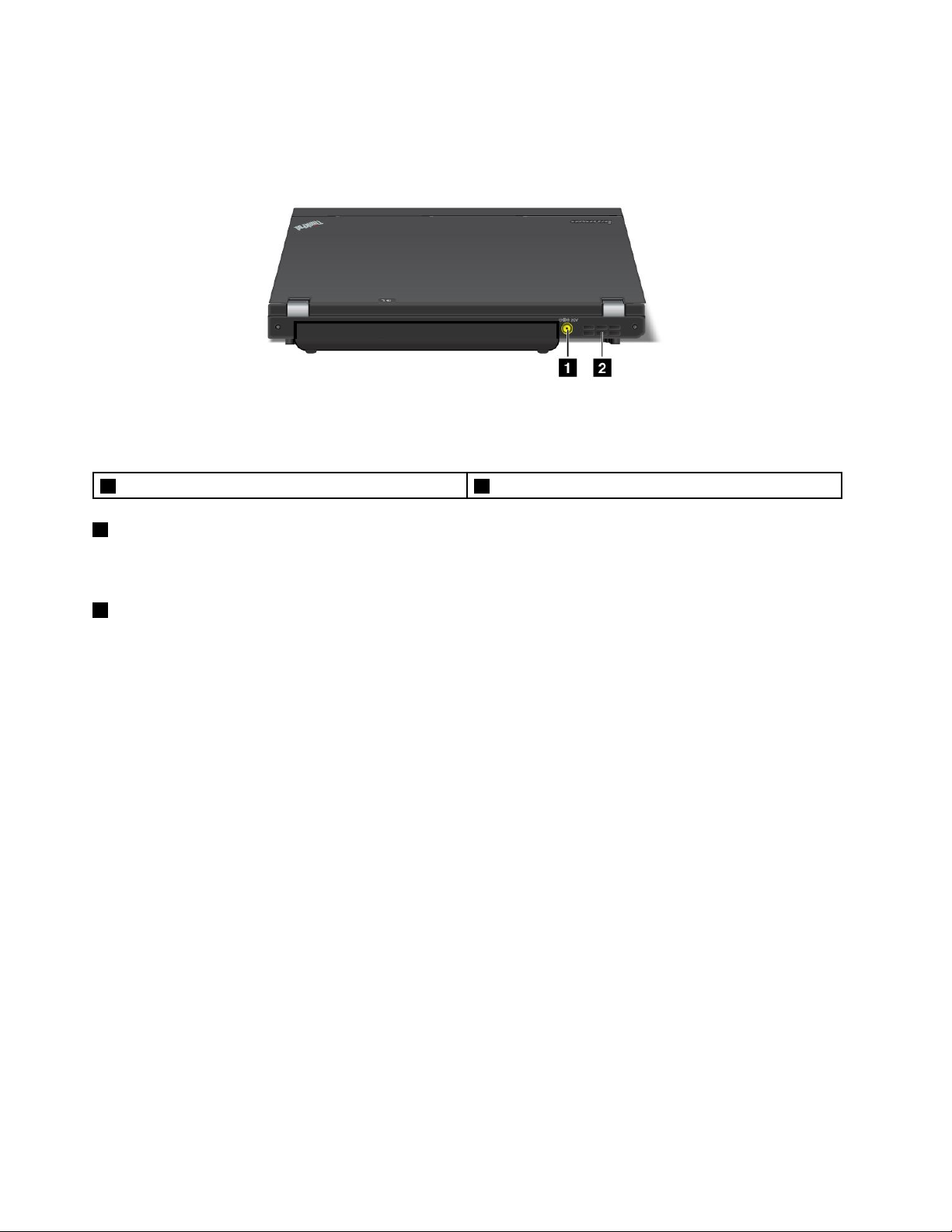
Vistatraseira
Figura5.VistatraseiradoThinkPadX230eX230i
1Conectordealimentação2Gradesdoventilador
1Conectordealimentação
LigueoadaptadordeenergiaCAaoconectordealimentaçãodocomputadorparafornecerenergiaparao
computadorecarregarabateria.
2Gradesdoventilador
Oventiladorinternoeasgradespermitemqueoarcirculepelocomputadoreesfrieoprocessadorcentral.
Nota:Paraevitarproblemasnofluxodear,nãocoloquenenhumobstáculonafrentedoventilador.
Indicadoresdestatus
Seucomputadorpossuiindicadoresdestatusdosistemaedaalimentação.Osindicadoresdestatus
mostramostatusatualdoseucomputador.
8GuiadoUsuário
Page 25
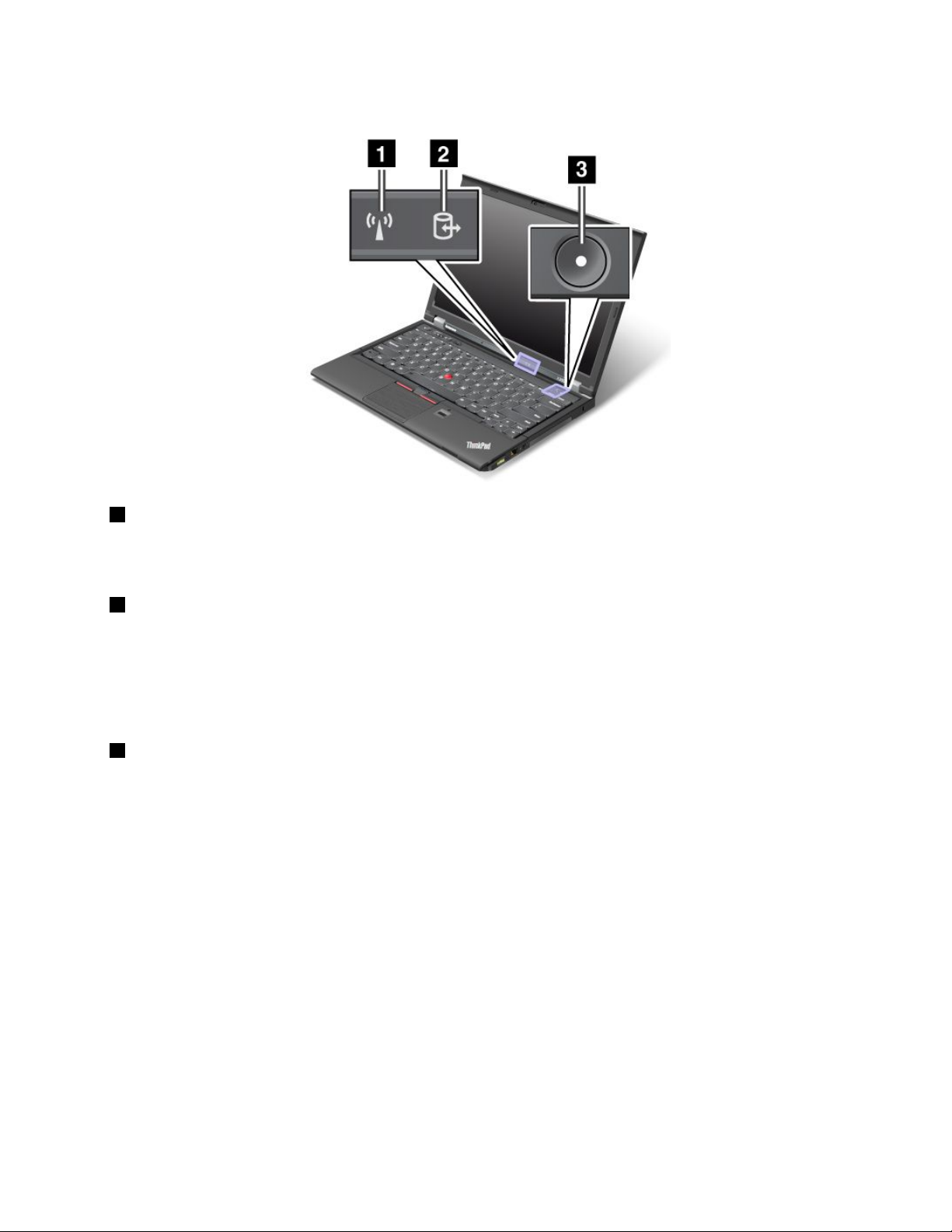
IndicadoresdeStatusdoSistema
1IndicadordestatusdeLAN/WAN/WiMAXwireless/Bluetooth
•Verde:orecursodeLANwireless,BluetoothouWiMAXestáativado.
•Apagado:osdispositivosderedewirelessestãodesativadosouorádiowirelessestádesligado.
2Indicadordestatusdeacessoadispositivos
Aunidadedediscorígido,unidadedeestadosólidoouunidadedeestadosólidomSATAestálendoou
gravandodados.
Nota:Quandoesseindicadorestápiscando,nãocoloqueocomputadornomododesuspensão,remova
aunidadeoudesligueocomputador.
3Indicadordestatusdeenergia
Obotãoliga/desligapermaneceráacesosemprequeocomputadorestiverligado,piscaráquandoo
computadorestivernomododesuspensãoeficaráapagadoenquantoocomputadorestiverdesligado.
Capítulo1.Visãogeraldoproduto9
Page 26
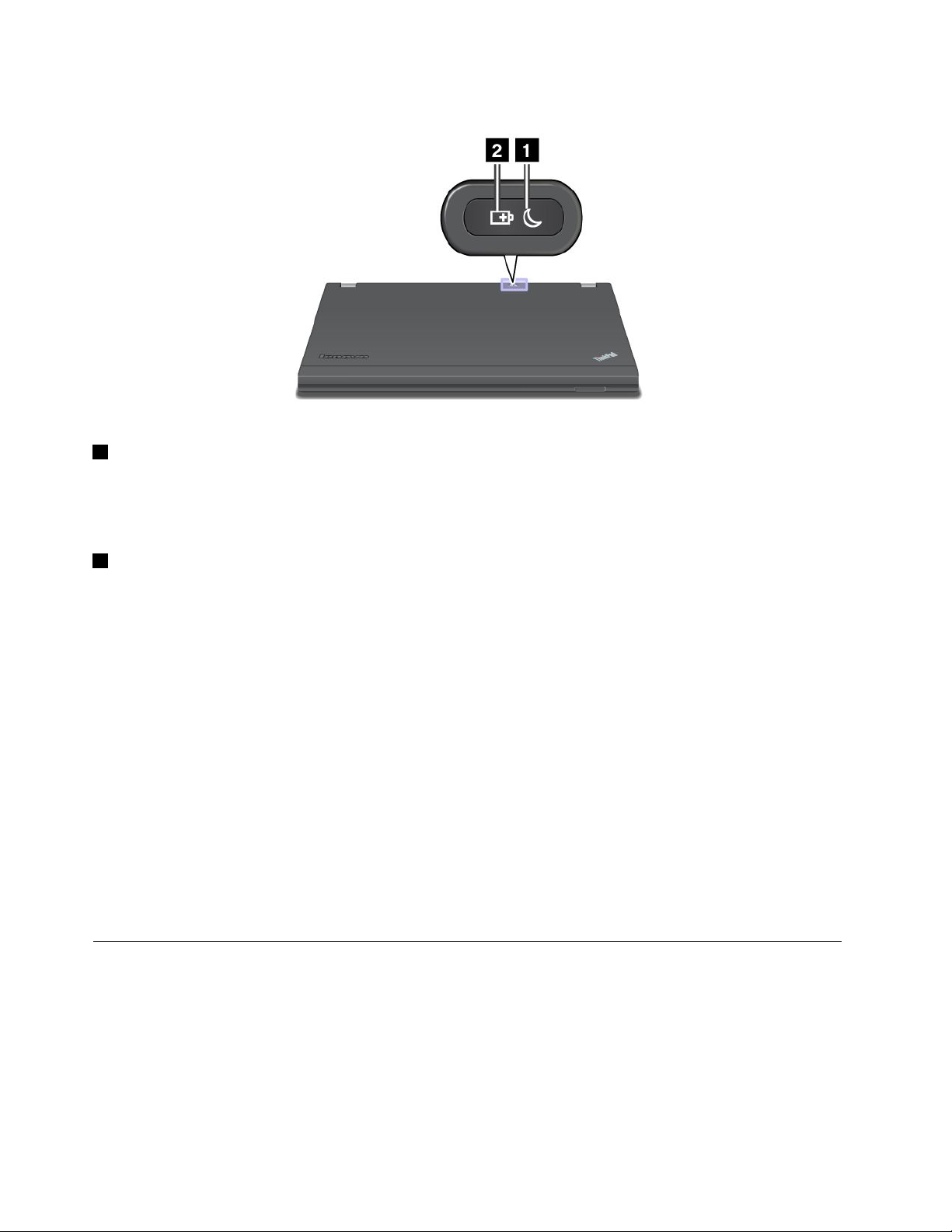
Indicadoresdestatusdeenergia
1Indicadordestatusdesuspensão
•Verde:ocomputadorestánomododesuspensão.
•Verdepiscando:ocomputadorestáentrandonomododesuspensãooudehibernaçãoouestá
retomandoaoperaçãonormal.
2Indicadordestatusdabateria
•Verde:oníveldecargadabateriaé20%ousuperior
•Laranja:oníveldecargadabateriaestáentre5%e20%.
•Laranjapiscandorapidamente:oníveldecargadabateriaéinferiora5%.
•Laranjapiscandolentamente:abateriaestásendocarregada.Quandooníveldecargaatinge20%,a
cormudaparaverde.
•Verdepiscandolentamente:abateriapossuientre20%e80%dacargaecontinuasendocarregada.
Quandoabateriaatinge80%decarga,oindicadordestatusparadepiscar,masocarregamento
podecontinuaratéacargaatingir100%.
Nota:Seocomputadorestiverfuncionandocomenergiadabateria,oindicadordestatusdabaterianão
funcionaráenquantoocomputadorestiverdesligadoouestivernomododesuspensãooudehibernação.
•Laranjapiscandorapidamente:erronabateria.
•Oindicadordestatusdabateriapiscatrêsvezes:oadaptadordeenergiaCAestáconectado
aocomputador.
•Oindicadordestatusdabateriaestáapagado:abateriaestátotalmentecarregadaoufoi
desconectadadocomputador.
Localizandoinformaçõesimportantessobreoproduto
Estaseçãoforneceinformaçõesúteisparaajudá-loalocalizaraetiquetadetipoemodelodoseu
computador,aIDdaFCC,aetiquetadecertificaçãoICeaetiquetadoCertificadodeAutenticidade(COA)
daMicrosoft
®
.
10GuiadoUsuário
Page 27
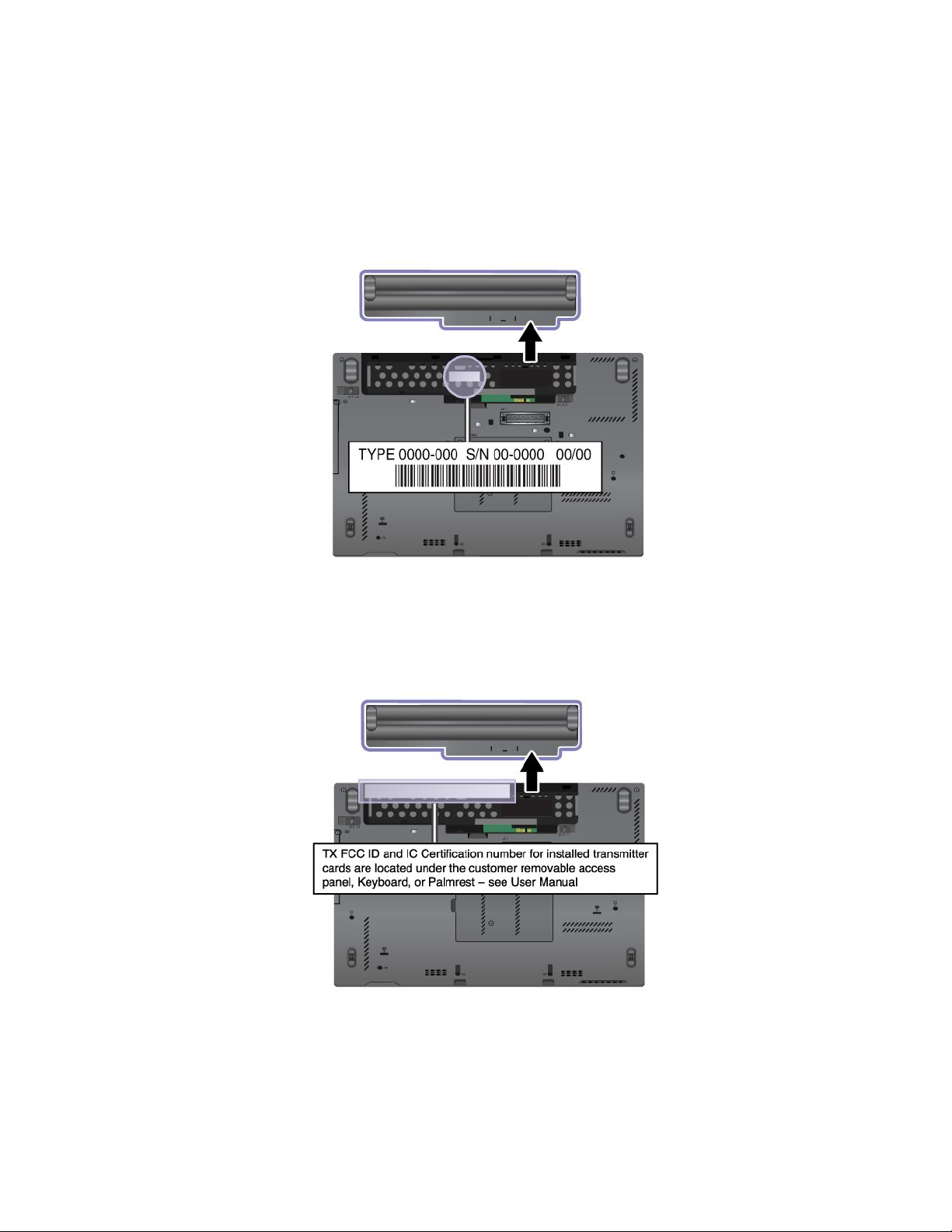
Etiquetadetipoemodelodamáquina
Aetiquetadetipoemodelodamáquinaidentificaseucomputador.AoentraremcontatocomaLenovopara
obterajuda,otipoeomodelodamáquinaajudarãoostécnicosdesuporteaidentificarseucomputador
parapoderemprestaromaisaltoníveldeserviço.
Otipoeomodelodemáquinadoseucomputadorpodemserencontradosnaetiquetaconformemostrado
aseguir:
EtiquetadoIDdaFCCedoNúmerodeCertificaçãoIC
NãohánenhumnúmerodoIDdaFCCouCertificaçãodeICparaaMiniplacaPCIExpressmostradono
gabinetedeseucomputador.OIDdeFCCeetiquetadeNúmerodeCertificaçãoICestáafixadanaplaca
instaladanoslotdaMiniplacaPCIExpressdocomputador.
Capítulo1.Visãogeraldoproduto11
Page 28
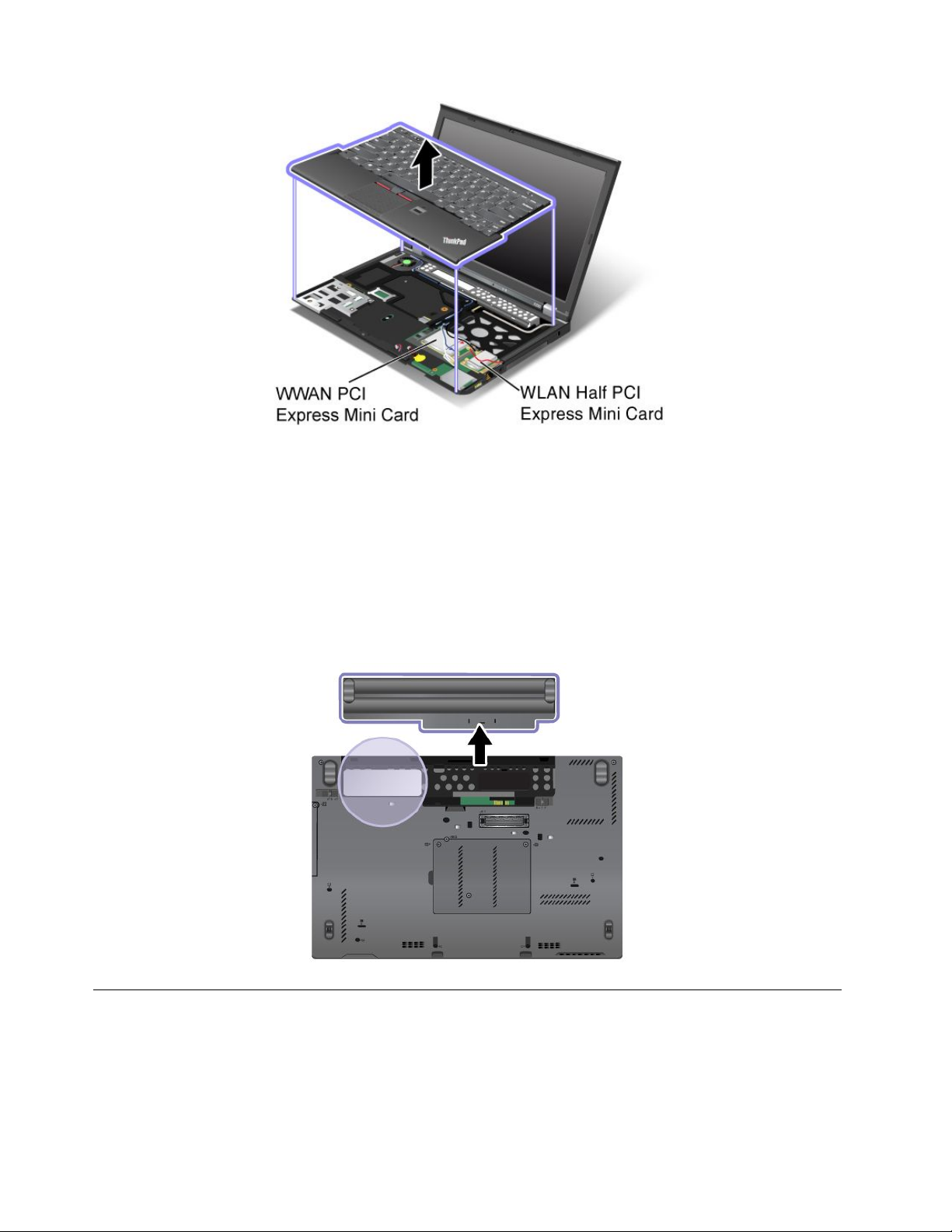
EtiquetadoCertificadodeAutenticidade
AetiquetadoCOA(CertificateofAuthenticity)daMicrosoftparaosistemaoperacionalpré-instaladoestá
anexada.ImpressonessaetiquetaestãooIDdoprodutoeasinformaçõeschavesobreoprodutoparao
seucomputador.Anoteessasinformaçõesemantenha-asemumlocalseguro.Talvezestesnúmerossejam
necessáriosparainiciarseucomputadoroureinstalarosistemaoperacional.
Nota:AetiquetadoCertificadodeAutenticidadeaplica-sesomenteacomputadorescomosistema
operacionalWindows7instalado.
OCertificadodeAutenticidadedoWindowsdoseucomputadorémostradocomabaixo:
Recursos
Processador
•Paraexibirasinformaçõesdoprocessadordoseucomputador,executeumadasseguintesopções:
–NoWindows7:cliqueemIniciarecliquecomobotãodireitoemComputador.Emseguida,clique
emPropriedades.
12GuiadoUsuário
Page 29
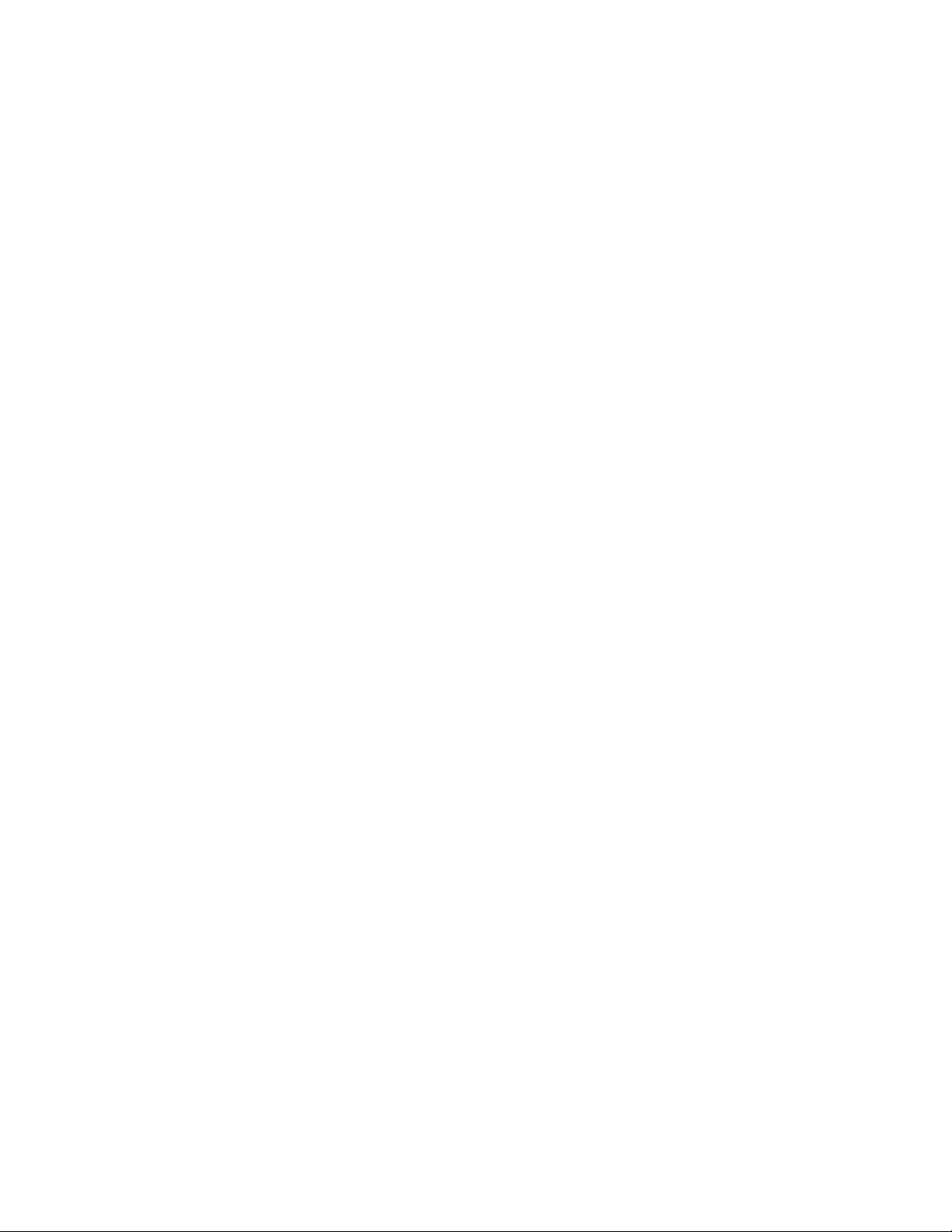
–NoWindows8:movaocursorparaocantosuperiorouinferiordireitodatelaparaexibirosbotões.
Emseguida,cliqueemConfigurações➙InformaçõesdoPC.
Memória
•MemóriaSDRAMDDR3
Dispositivodearmazenamento
Dependendodomodelo:
•Unidadedediscorígidode2,5polegadas(7mmdealtura)
•Unidadedeestadosólidode2,5pol.(7mmdealtura)
Desempenhodosistema
•UnidadedeestadosólidomSATA
Visor
•AtelacoloridautilizaatecnologiaTFT
•Tamanhodatela:317,5mm(12,5polegadas)
•Resoluçãodatela:1366x768
•IluminaçãoThinkLight
•Câmeraintegrada
•Microfonesintegrados
Teclado
•Tecladode6linhascomluzdefundooutecladode6linhaspadrão(dependendodomodelo)
•DispositivoapontadorUltraNav
•TecladefunçãoFn
•Botõesdecontroledevolume
•Botãomudodoalto-falante
•Botãomudodomicrofone
Interface
•Conectoresparamonitoresexternos(VGAeMiniDisplayPort)
•Tomadadeáudiodecombinação
•DoisconectoresUSB3.0eumconectorAlwaysOnUSB2.0
•ConectorethernetRJ45
•SlotdeExpressCard
•Leitordecartõesdemidia4em1
•Conectordaestaçãodeacoplamento
RecursosWireless
•LANwirelessintegrada
•Bluetoothintegrado(emalgunsmodelos)
•WANwirelessintegrada(emalgunsmodelos)
Capítulo1.Visãogeraldoproduto13
Page 30
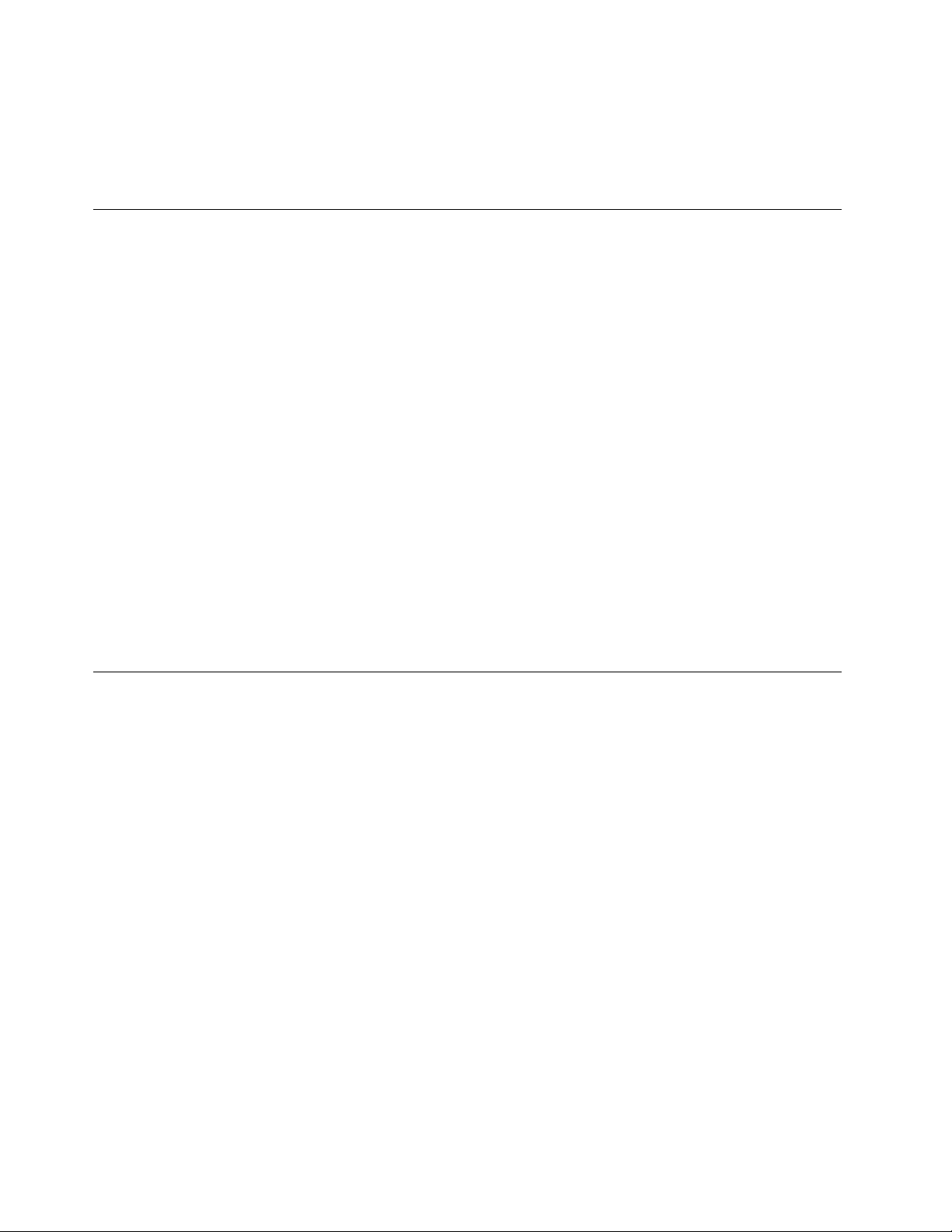
•WiMAXintegrado(emalgunsmodelos)
Recursosdesegurança
•Leitordeimpressõesdigitais(emalgunsmodelos)
Especificações
Tamanho
•Largura:305,0mm(12pol.)
•Profundidade:206,5mm(8,13polegadas)
•Altura:19a26,6mm(0,75a1,05polegadas)
Saídadecalor
•Máximode65W(222Btu/hr)oumáximode90W(307Btu/hr),dependendodomodelo
Fontedealimentação(adaptadordeenergiaCA)
•Entradadeondasenoidal,de50a60Hz
•EspecificaçãodeentradadoadaptadordeenergiaCA:100a240VCA,50a60Hz
Bateria
•BateriaLítio-íon(Li-Ion)
Vidaútildabateria
•Paraobteropercentualdeenergiarestantenabateria,verifiqueoíconenaáreadenotificaçãodo
Windows.
AmbienteOperacional
Estaseçãoforneceinformaçõessobreoambienteoperacionaldoseucomputador.
Ambiente
•Altitudemáximasempressurização:3.048m(10.000pés)
•Temperatura
–Emaltitudesdeaté2.438m(8.000pés)
–Operação:5,0°Ca35,0°C(41°Fa95°F)
–Armazenamento:5,0°Ca43,0°C(41°Fa109°F)
–Emaltitudesacimade2.438m(8.000pés)
Temperaturamáximaaooperarsobcondiçõessempressurização:31,3°C(88°F)
Nota:Quandoabateriaécarregada,suatemperaturadeveserdepelomenos10°C(50°F).
•Umidaderelativa:
–Operacional:8%a80%
–Armazenamento:5%a95%
Sepossível,coloqueocomputadoremumaáreasecaebemventilada,semexposiçãodiretaàluzsolar.
14GuiadoUsuário
Page 31

Mantenhadispositivoselétricos,comoventiladores,rádio,alto-falantesamplificados,aparelhosdear
condicionadoefornosdemicroondaslongedeseucomputador,poisosfortescamposmagnéticosgerados
poressesdispositivospodemdanificaromonitoreosdadosnaunidadedediscorígidoouestadosólido.
Nãocoloquebebidasemcimaouaoladodocomputadoroudeoutrosdispositivosconectados.Seo
líquidoforderramadosobreoudentrodocomputadorouumdispositivoconectado,umcurto-circuito
ououtrodanopoderáocorrer.
Nãocomaoufumesobreoteclado.Aspartículasquecaemnotecladopodemcausardanos.
ProgramasdaLenovo
SeucomputadoréfornecidocomprogramasdaLenovoparaajudá-loatrabalhardeformamaisfácile
segura.DependendodosistemaoperacionalWindowspré-instalado,osprogramaspodemvariar.
ParasabermaissobreosprogramaseoutrassoluçõesdecomputaçãooferecidaspelaLenovo,visite
http://www.lenovo.com/support.
AcessandoosprogramasdaLenovonosistemaoperacionalWindows7
NosistemaoperacionalWindows7,épossívelacessarosprogramasdaLenovoviaprogramaLenovo
ThinkVantageToolsounoPaineldeControle.
AcessandoprogramasdaLenovoviaLenovoThinkVantageTools
ParaacessarosprogramasdaLenovoviaLenovoThinkVantageTools,cliqueemIniciar➙Todosos
Programas➙LenovoThinkVantageTools.Emseguida,cliqueduasvezesnoíconedeumprogramapara
acessá-lo.
Nota:QuandoumíconedeprogramaestáesmaecidonajaneladenavegaçãodoLenovoThinkVantage
Tools,énecessárioinstalaroprogramamanualmente.Parainstalaroprogramamanualmente,cliqueduas
vezesnoíconedoprograma.Emseguida,sigaasinstruçõesnatela.Quandooprocessodeinstalação
forconcluído,oíconedoprogramaseráativado.
Tabela1.ProgramasnoprogramaLenovoThinkVantageT ools
Programa
AccessConnections™ConexãocomaInternet
ActiveProtectionSystem™
ClientSecuritySolutionSegurançaAprimorada
CommunicationsUtilityConferêncianaWeb
FingerprintSoftware
GPSEnablerGPS
LenovoSolutionCenterFuncionamentodoSistemaeDiagnóstico
MobileBroadbandConnectBandaLargaMóvel3G
PasswordManager
PowerManager
RecoveryMediaFactoryRecoveryDisks
RescueandRecovery
SimpleTapSimpleTap
SystemUpdate
®
Nomedoícone
ProteçãoAirbag
LeitordeImpressãoDigital
ÁreaSeguradeSenhas
ControlesdeEnergia
EnhancedBackupandRestore
Atualizaçãoedrivers
Capítulo1.Visãogeraldoproduto15
Page 32

Nota:Dependendodomodelodoseucomputador,algunsdosprogramaspodemnãoestardisponíveis.
AcessandoprogramasdaLenovoviaPaineldeControle
ParaacessarprogramasdaLenovoapartirdoPaineldeControle,cliqueemIniciar➙PaineldeControle.
Dependendodoprogramaquevocêdesejaacessar,cliquenaseçãocorrespondentee,emseguida,no
respectivotextoemverde.
Nota:SevocênãoencontraroprogramaqueestáprocurandonoPaineldeControle,abraajanelade
navegaçãodoprogramaLenovoThinkVantageToolsecliqueduasvezesnoíconeesmaecidoparainstalaro
programadesejado.Emseguida,sigaasinstruçõesnatela.Quandooprocessodeinstalaçãoforconcluído,
oíconedoprogramaseráativadoeelepoderáserencontradonoPaineldeControle.
OsprogramaseasseçõesetextosemverdecorrespondentesnoPaineldeControleestãolistados
natabelaaseguir.
Tabela2.ProgramasnoPaineldeControle
Programa
AccessConnections
ActiveProtectionSystemSistemaeSegurança
ClientSecuritySolutionSistemaeSegurançaLenovo-SegurançaAprimorada
CommunicationsUtilityHardwareeSonsLenovo-ConferêncianaWeb
FingerprintSoftwareSistemaeSegurança
GPSEnabler
LenovoSolutionCenterSistemaeSegurança
MessageCenterPlus
MobileBroadbandConnect
PasswordManager
PowerManager
RecoveryMedia
SimpleTap
SystemUpdateSistemaeSegurança
RescueandRecovery
SeçãodoPaineldeControle
RedeeInternet
HardwareeSons
HardwareeSons
RedeeInternet
ProgramasMensagensdaLenovo
RedeeInternet
SistemaeSegurança
ContasdeUsuárioeSegurança
Familiar
HardwareeSons
SistemaeSegurança
SistemaeSegurança
Programas
SistemaeSegurança
TextoemverdenoPainelde
Controle
Lenovo-ConexãocomaInternet
Lenovo-ProteçãoAirbag
Lenovo-LeitordeImpressão
Digital
ou
Lenovo-LeitordeImpressão
DigitalparaNotebook
Lenovo-GPS
Lenovo-Funcionamentodo
SistemaeDiagnóstico
Lenovo-BandaLargaMóvel3G
Lenovo-ÁreaSeguradeSenhas
Lenovo-ControlesdeEnergia
Lenovo-FactoryRecoveryDisks
Lenovo-SimpleTap
Lenovo-AtualizaçãoeDrivers
Lenovo-EnhancedBackupand
Restore
Nota:Dependendodomodelodoseucomputador,algunsdosprogramaspodemnãoestardisponíveis.
16GuiadoUsuário
Page 33

AcessandoosprogramasdaLenovonosistemaoperacionalWindows8
SeseucomputadorpossuirosistemaoperacionalWindows8pré-instalado,vocêpoderáacessaros
programasdaLenovoaoexecutarumdosprocedimentosaseguir:
•CliquenoíconedoLenovoQuickLaunchnabarradetarefas.Umalistadosprogramaséexibida.
CliqueduasvezesemumprogramadaLenovoparainiciá-lo.Seumprogramadesejadonãoestiver
nalista,cliquenoíconede+.
•PressioneateclaWindowsparairparaatelaIniciar.CliqueemumprogramadaLenovoparainiciá-lo.Se
vocênãoconseguirencontraroprogramadesejadomovaocursorparaocantosuperiorouinferiordireito
datelaparaexibirosbotões.Emseguida,cliquenobotãoPesquisarparaprocuraroprogramadesejado.
SeucomputadoroferecesuporteaosseguintesprogramasdaLenovo:
•ActiveProtectionSystem
•FingerprintSoftware
•LenovoCompanion
•LenovoSettings
•LenovoMobileAccess
•LenovoSolutionCenter
•LenovoQuickLaunch
•LenovoSupport
•LenovoThinkVantageTools
•PasswordManager
•SystemUpdate
Nota:OprogramaPasswordManagernãoépré-instaladoemcomputadoresWindows8.Vocêpodefazer
seudownloaddoWebsitedesuportedaLenovoemhttp://www.lenovo.com/support.
Paraobterumaintroduçãoaessesprogramas,consulte“IntroduçãoaosprogramasdaLenovo”napágina
17.
IntroduçãoaosprogramasdaLenovo
EstetópicoforneceumabreveintroduçãoaalgunsdosprogramasdaLenovo.
Nota:Dependendodomodelodoseucomputador,algunsdosprogramaspodemnãoestardisponíveis.
•AccessConnections
OprogramaAccessConnectionséumprogramadeassistentedeconectividadeparacriaçãoe
gerenciamentodeperfisdelocalização.Cadaperfildelocalizaçãoarmazenatodasasdefiniçõesde
configuraçãodaredeedaInternetnecessáriasparaconexãodeumainfra-estruturaderedeapartirde
umalocalizaçãoespecífica,comoumaresidênciaouumescritório.
Alternandoentreosperfisdelocalizaçãoquandovocêmoveocomputadordeumlugarparaoutro,
épossívelconectar-sedemodorápidoefácilaumarede,semprecisarreconfigurarasdefinições
manualmenteeiniciarnovamenteocomputador.
•ActiveProtectionSystem
OprogramaActiveProtectionSystemprotegeaunidadedediscorígidoquandoosensordeimpacto
existentenointeriordocomputadordetectaumacondiçãoquepodedanificaraunidade,comouma
inclinação,vibraçãoexcessivaouimpactodosistema.Aunidadedediscorígidoémenosvulnerável
adanosquandonãoestáemoperação.Issoaconteceporque,quandoaunidadedediscorígidonão
estáemoperação,osistemainterrompeseugiroetambémpodemoveracabeçadeleitura/gravação
Capítulo1.Visãogeraldoproduto17
Page 34

paraáreasquenãocontêmdados.Assimqueodetectordeimpactodetectarqueoambienteestá
estávelnovamente(alteraçãomínimanainclinaçãodosistema,vibraçãoouimpacto),eleligaráaunidade
dediscorígido.
•ClientSecuritySolution
OprogramaClientSecuritySolutioncuidadoseucomputadoraoprotegerdadosdoclienteeevitar
tentativasdeviolaçãodesegurança.Eletambémpodeajudaragerenciarsenhas,recuperarumasenha
esquecidaoumonitorarconfiguraçõesdesegurançanocomputador,alémdesugerircomoaprimorara
segurançadocomputador.
•CommunicationsUtility
UseoprogramaCommunicationsUtilityparaconfigurarasopçõesdacâmeraintegradaedos
dispositivosdeáudio.
•FingerprintSoftware
Seseusistemapossuirumleitordeimpressãodigital,oprogramaFingerprintSoftwarepermitiráquevocê
cadastresuasimpressõesdigitaiseasassocieàsuasenhadoWindows.Comoresultado,aautenticação
daimpressãodigitalpoderásubstituirsuasenhaepossibilitaroacessosimplesesegurodousuário.
•GPSEnabler
SeaMiniplacaPCIExpressinstaladanocomputadorsuportarGPS,seucomputadorpoderáreceber
sinaisdesatélitesdeGPSedeterminaráseulocal.SeoseucomputadorestiverconectadoàInternet,
vocêpoderádescobrirsualocalizaçãoemummapaemtemporealfornecidopeloGoogleMapsou
MicrosoftBing™Maps.
•LenovoCompanion
ComoprogramaLenovoCompanionvocêpodeobterinformaçõessobreosacessóriosparaseu
computador,exibirblogseartigossobreeleeprocuraroutrosprogramasrecomendados.
•LenovoSettings
UseoprogramaLenovoSettingsparaaprimorarsuaexperiênciadecomputaçãoaotransformar
seucomputadoremumhotspotportátil,configurarasopçõesdacâmeraedeáudio,otimizaras
configuraçõesdeenergiaecriaregerenciarperfisderedediferentes.
•LenovoMobileAccess
OprogramaLenovoMobileAccesspermitegerenciarsuaconexãodebandalargamóvel.Vocêpode
criarumaconta,adicionarfundosaelaecomprarsessõesdebandalargamóvelutilizandosuaconta.
•LenovoSolutionCenter
OprogramaLenovoSolutionCenterpermiteavocêidentificareresolverproblemasdocomputador.Ele
combinatestesdediagnóstico,coletadeinformaçõesdosistema,statusdesegurançaeinformaçõesde
suporte,bemcomodicasparaproporcionarodesempenhomáximodosistema.
•LenovoQuickLaunch
OprogramaLenovoQuickLaunchofereceacessorápidoaosprogramaspré-instaladosemseu
computador,incluindoprogramasdaLenovo,programasdaMicrosofteprogramasdeoutrosfabricantes.
•LenovoSupport
OprogramaLenovoSupportpermiteregistrarseucomputadorcomaLenovo,verificaraintegridadedo
computadoreostatusdabateria,fazerdownloadeexibirmanuaisdousuárioparaseucomputador,
obterasinformaçõessobregarantiarelevanteseexplorarasinformaçõesdeajudaesuporte.
•LenovoThinkVantageTools
OprogramaLenovoThinkVantageToolsajudavocêatrabalhardeformamaisfácileseguraaofornecer
acessosimplificadoaváriosprogramas,comoFingerprintSoftware,LenovoSolutionCentereoutros.
•MessageCenterPlus
18GuiadoUsuário
Page 35

OprogramaMessageCenterPlusexibeautomaticamentemensagensparainformá-losobreavisos
importantesdaLenovo,comoalertassobreatualizaçõesdosistemaousobrecondiçõesquenecessitam
dasuaatenção.
•MobileBroadbandConnect
OprogramaMobileBroadbandConnectpermitequeseucomputadorseconectearedesdebandalarga
móvel(3G)atravésdeumcartãoWANcompatível.
•PasswordManager
OprogramaPasswordManagercapturaepreencheautomaticamenteasinformaçõesdeautenticação
emprogramasWindowseWebsites.
•PowerManager
OprogramaPowerManagerfornecegerenciamentodeenergiaconveniente,flexívelecompletoparaseu
computador.Comelevocêpodeajustarasconfiguraçõesdeenergiadoseucomputadorparaobtero
melhorequilíbrioentredesempenhoeeconomiadeenergia.
•RecoveryMedia
OprogramaRecoveryMediapermiterestauraroconteúdodaunidadedediscorígidoparaas
configuraçõespadrãodefábrica.
•RescueandRecovery
OprogramaRescueandRecoveryéumasoluçãoderecuperaçãoerestauraçãoinstantâneaqueinclui
umconjuntodeferramentasdeautorrecuperaçãoparaajudá-loadiagnosticarproblemasnocomputador,
obterajudaerecuperarquedasdosistema,mesmoquandonãoépossíveliniciarosistemaoperacional
Windows.
•SimpleTap
OprogramaSimpleTapofereceumamaneirarápidadepersonalizaralgumasconfiguraçõesbásicas
docomputadorcomosilenciaralto-falantes,ajustarovolume,bloquearosistemaoperacionaldo
computador,iniciarumprograma,abrirumapáginadaWeb,abrirumarquivoeassimpordiante.Você
tambémpodeusaroprogramaSimpleTapparaacessaraLenovoAppShop.Lávocêpoderáfazer
downloaddeváriosprogramasesoftwaredecomputador.
ParainiciaroprogramaSimpleTapdeformarápida,façaoseguinte:
–CliquenopontodeexecuçãovermelhodoSimpleTapnaáreadetrabalho.Opontodeexecução
vermelhosetornarádisponívelnaáreadetrabalhoapósvocêiniciaroprogramaSimpleTappela
primeiravez.
–Pressioneobotãopretonoteclado(próximoaosbotõesdecontroledevolume).
Nota:OprogramaSimpleTapestádisponívelsomenteemmodelosespecíficoscomosistema
operacionalWindows7pré-instalado.SeoseumodelocomWindows7nãopossuiroprograma
SimpleTappré-instalado,vocêpoderáfazerseudownloaddehttp://www.lenovo.com/support.
•SystemUpdate
OprogramaSystemUpdateajudavocêamanteratualizadoosoftwareemseucomputadoraofazero
downloadeinstalarpacotesdeatualizaçãodesoftware(programasdaLenovodriversdedispositivos,
atualizaçõesdoUEFIBIOSeoutrosprogramasdeterceiros).
Capítulo1.Visãogeraldoproduto19
Page 36

20GuiadoUsuário
Page 37

Capítulo2.Usandooseucomputador
Estecapítuloforneceinformaçõessobrecomousaralgunsdoscomponentesdocomputador.
•“Registrandoocomputador”napágina21
•“Perguntasmaisfrequentes”napágina21
•“TeclaseBotõesEspeciais”napágina23
•“UsandoodispositivoapontadorUltraNav”napágina26
•“GerenciamentodeEnergia”napágina30
•“ConectandoàRede”napágina34
•“Apresentaçõesemultimídia”napágina38
•“UtilizandoRecursosdeÁudio”napágina42
•“Usandoacâmeraintegrada”napágina43
•“UtilizandoumExpressCard,cartãodemídiaflashoucartãointeligente”napágina43
Registrandoocomputador
Quandovocêregistraseucomputador,suasinformaçõessãoinseridasemumbancodedadosparaquea
Lenovopossacontatá-lonocasodeumrecallououtroproblemagrave.Apósregistrarseucomputador
comaLenovo,vocêtambémreceberáumserviçomaisrápidoaoligarparaaLenovoparaobterajuda.Além
disso,algunslocaisoferecemprivilégioseserviçosadicionaisparaosusuáriosregistrados.
PararegistrarseucomputadorcomaLenovo,façaoseguinte:
•Visitehttp://www.lenovo.com/registeresigaasinstruçõesnatelapararegistrarseucomputador.
•ConecteocomputadoràInterneteregistre-ocomumprogramaderegistropré-instalado:
–NoWindows7:oprogramaLenovoProductRegistrationpré-instaladoseráiniciadoautomaticamente
apósocomputadorserusadoporalgumtempo.Sigaasinstruçõesnatelapararegistrarocomputador.
–NoWindows8:abraoprogramaLenovoSupport.Emseguida,cliqueemRegistroesigaas
instruçõesnatelapararegistrarseucomputador.
Perguntasmaisfrequentes
Aseguirserãoapresentadasalgumasdicasqueirãoajudá-loaotimizarousodoseunotebookThinkPad.
Paratercertezadequeiráaproveitarodesempenhomáximodoseucomputador,naveguenaseguinte
páginadaWebparaencontrarinformaçõescomoauxíliopararesoluçãodeproblemaserespostaspara
perguntasmaisfrequentes:
http://www.lenovo.com/support/faq.
Possoreceberoguiadousuárioemoutroidioma?
•Parafazerdownloaddoguiadousuárioemoutroidioma,acessehttp://www.lenovo.com/support.
Emseguida,sigaasinstruçõesnatela.
Comopossousaraenergiadabateriadeformamaiseficiente?
•Paraeconomizarenergiaoususpenderaoperaçãosemsairdeprogramasousalvararquivos,consulte
os“ModosdeEconomiadeEnergia”napágina31
©CopyrightLenovo2012,2013
.
21
Page 38

•Paraobteromelhorequilíbrioentredesempenhoeeconomiadeenergia,altereasconfiguraçõesdoplano
deenergia.Consulteo“Gerenciandoaenergiadabateria”napágina31
.
•Seocomputadorforficardesligadoporumperíododetempoprolongado,vocêpoderáevitararedução
daenergiadabateria,removendo-a.Paraobterinformaçõesadicionais,consulte“Gerenciamentode
Energia”napágina30.
Comopossodescartarcomsegurançaosdadosarmazenadosnaunidadedediscorígidooude
estadosólido?
•EstudeaseçãoCapítulo4“Segurança”napágina51parasabercomoépossívelprotegerseu
computadorcontrarouboeusonãoautorizado.
•UseoprogramaPasswordManagerparaprotegerosdadosarmazenadosemseucomputador.Para
obterdetalhes,consulteosistemadeinformaçõesdeajudadoprograma.
•Antesdedescartarosdadosemsuaunidadedediscorígidooudeestadosólido,certifique-sede
lerotópico“Avisosobreexclusãodedadosdesuaunidadedediscorígidoouunidadedeestado
sólido”napágina62
.
Comofaçoparameconectaremlocaisdiferentes?
•Parasolucionarumproblemadaredewireless,acessehttp://www.lenovo.com/support/faq.
•TireproveitodosrecursosderedefornecidospeloprogramaAccessConnections(nosistemaoperacional
Windows7)oupeloConhecimentodeLocalnoprogramaLenovoSettings(nosistemaoperacional
Windows8).
•Parasabermaissobrecomousarosrecursoswirelessdoseucomputador,consulte“Conexões
Wireless”napágina35
.
•Paraviajarcommaissegurança,certifique-sedeverificarasdicasem“ViajandocomSeuComputador”
napágina49.
•PressioneFn+F5ouuseachavederádiowirelessparaativaroudesativarosrecursoswireless.
Comopossofazerapresentaçõesouconectarummonitorexternocomfrequência?
•Certifique-sedeseguiroprocedimentodescritonotópico“Conectandoummonitorexterno”napágina
39
.
•ComafunçãoEstenderáreadetrabalho,épossívelexibirasaídanateladocomputadoreemum
monitorexterno.Consulte“UtilizandoaFunçãoEstenderDesktop”napágina41.
Comoconectoousubstituoumdispositivo?
•ConsulteCapítulo6“Substituindoosdispositivos”napágina73paraobtermaisinformaçõessobre
asubstituiçãodedispositivosnocomputador.
•ConsulteCapítulo7“AprimorandooComputador”napágina97paraobterinformaçõesadicionais
sobrecomoaprimorarosrecursosdocomputador.
Estouusandomeucomputadorjáháalgumtempoeeleestáficandocadavezmaislento.Como
possotorná-lomaisrápido?
•Sigaas“DicasGeraisparaPrevenirProblemas”napágina137.
•Diagnostiqueosproblemasporcontaprópriausandoosoftwaredediagnósticopré-instalado.Consulte
o“DiagnosticandoProblemas”napágina143
.
•Alémdisso,aferramentaderecuperaçãoéfornecidanaunidadedediscorígidooudeestadosólidodo
seucomputador.Paraobterinformaçõesadicionais,consulteCapítulo5“VisãoGeraldaRecuperação”
napágina65
.
22GuiadoUsuário
Page 39

Imprimaasseçõesaseguiremantenha-asemseucomputador,nocasodenãoconseguiracessar
essaajudaon-linequandonecessário.
•“InstalandoumNovoSistemaOperacional”napágina115
•“OComputadorPáradeResponder”napágina143
•“ProblemasdeEnergia”napágina156
TeclaseBotõesEspeciais
Seucomputadorpossuiváriasteclasebotõesespeciaisparaajudá-loatrabalhardeformamaisfácil
eeficiente.
CombinaçõesdeT eclasdeFunção
Parausarascombinaçõesdatecladefunção,pressioneemantenhapressionadaateclaFn1.Emseguida,
pressioneumadasteclasdefunção2.
Economiadeenergia
Fn+F4
Coloqueocomputadornomododesuspensão.Pararetornaràoperaçãonormal,pressionesomente
ateclaFn.
Parautilizaracombinaçãoecolocarocomputadornomododehibernação,énecessárioalteraras
configuraçõesdoplanodeenergia.Paraacessarasconfiguraçõesdoplanodeenergia,façaoseguinte:
•NoWindows7:inicieoprogramaPowerManagerecliquenaguiaPlanodeEnergia.Paraobter
instruçõesdecomoiniciaroprogramaPowerManager,consulte“AcessandoosprogramasdaLenovono
sistemaoperacionalWindows7”napágina15
•NoWindows8:cliquecomobotãodireitonoíconedestatusdabaterianaáreadenotificaçãodo
Windowse,emseguida,cliqueemOpçõesdeEnergia.Emseguida,cliqueemAlterarconfigurações
doplanopróximoaoseuplanodeenergia.
.
Capítulo2.Usandooseucomputador23
Page 40

ComutandoumLocaldeSaídadeVídeo
•Fn+F7
Alterneasaídadevídeoentreateladocomputadoreummonitorexternoaoselecionarumadas
seguintesopções:
–Somenteteladocomputador
–Teladocomputadoremonitorexterno(mesmaimagem)
–Teladocomputadoremonitorexterno(funçãoestendidadodesktop)
–Somentemonitorexterno
Nota:AcombinaçãodeteclasWindows+PtemamesmafuncionalidadequeFn+F7.
AtivandoouDesativandoosRecursosWireless
•Fn+F5
Ativaroudesativarosrecursosderedewirelessintegrados.
Alterandoasconfiguraçõesdecâmeraeáudio
•Fn+F6
–NoWindows7:abraajanelaConfiguraçõesdeComunicação,naqualépossívelvisualizarsuaimagem
emvídeo,capturaruminstantâneodaimagematualealterarasconfiguraçõesdacâmeraedoáudio.
–NoWindows8:inicieoprogramaLenovoSettings.Parausaracâmeraoualterarsuasconfigurações,
cliqueemCâmera.Paraajustarasconfiguraçõesdeáudio,cliqueemÁudio.
Ajustandooníveldebrilhodateladocomputador
•Fn+F8:ateladocomputadoréesmaecida.
•Fn+F9:obrilhodateladocomputadoraumenta.
Essafunçãoalteratemporariamenteoníveldebrilho.Paraalteraroníveldebrilhopadrão,altereas
configuraçõesviaprogramaPowerManager.
Controlesmultimídia
•Fn+F10:faixa/cenaanterior
•Fn+F11:executaroupausar
•Fn+F12:próximafaixa/cena
Outrasfunções
•Fn+Barradeespaço:controlaaluzdefundodotecladoeailuminaçãoThinkLight:
–Pressioneumavez:acendealuzdefundodotecladocombaixaintensidade.
–Pressionenovamente:ajustaaluzdefundodotecladoparaumníveldebrilhoelevado.
–Pressioneaterceiravez:apagaaluzdefundodotecladoeacendeailuminaçãoThinkLight.
–Pressioneaquartavez:apagaailuminaçãoThinkLight.
Nota:Seseucomputadornãopossuiumtecladocomluzdefundo,acombinaçãoFn+Barradeespaço
controlaapenasailuminaçãoThinkLight.
Paraalterarafuncionalidadedessacombinação,consulte“MenuConfig”napágina120
.
•Fn+F3:bloqueiaseucomputador.
•Fn+B:possuiamesmafunçãoqueateclaBreakemumtecladoconvencional.
24GuiadoUsuário
Page 41

•Fn+P:possuiamesmafunçãoqueateclaPauseemumtecladoconvencional.
•Fn+S:possuiamesmafunçãoqueateclaSysRqemumtecladoconvencional.
•Fn+K:possuiamesmafunçãoqueateclaScrLKemumtecladoconvencional.
BotõesSilenciaredeVolume
Ajusteovolumedosomdosalto-falantesinternosusandoestestrêsbotões:
1Botãoparasilenciaroalto-falante
2Botãodecontroledovolume
3Botãoparasilenciaromicrofone
Sevocêdesativarosomedesligarseucomputador,osompermanecerámudoquandoocomputador
forligadonovamente.Paraativarosom,pressioneobotãoparasilenciaroalto-falantenovamenteou
pressioneobotãodecontroledevolume.
Configurandoovolume
Paraajustarovolumedesaídaoudegravação,façaoseguinte:
1.VáparaoPaineldeControleecliqueemHardwareeSons➙Som.AjanelaSoméaberta.
2.CliquenaguiaReproduçãoouGravaçãoe,emseguida,cliquenodispositivoquedesejapersonalizar.
3.CliquenobotãoPropriedades.
4.CliquenaguiaNíveisealtereovolumeaomoverocontroledeslizante.
Vocêtambémpodeobteracessoaocontroledevolumedaáreadetrabalhoaoclicarnoíconedevolume
naáreadenotificaçãodoWindows.Paradetalhessobreocontroledevolume,consulteosistemade
informaçõesdeajudadoWindows.
ConfigurandoobotãodemicrofonemudonosistemaoperacionalWindows7
Porpadrão,quandovocêpressionaobotãoparasilenciaromicrofone,todososdispositivosdegravação
sãodefinidoscomosemoucomsom.
Capítulo2.Usandooseucomputador25
Page 42

Paracontrolarapenasumdosdispositivosdegravaçãousandoobotãoparasilenciaromicrofone,faça
oseguinte:
1.PressioneFn+F6.AjanelaConfiguraçõesdecomunicaçãoéaberta.
2.CliquenobotãoGerenciarConfigurações.AjanelaCommunicationsUtilityéaberta.
3.NaguiaConfiguraçõesdeChamadaVoIP,cliqueemConfiguraçõesdobotãosilenciarmicrofone.
AjanelaConfiguraçãodeSilenciarMicrofoneéaberta.
4.SelecioneSomenteodispositivodegravaçãoselecionadoabaixo:.Emseguida,selecioneo
dispositivodegravaçãonacaixadelistagemsuspensa.
5.CliqueemOK.
TecladoWindows
NosistemaoperacionalWindows7,pressioneateclaWindowsparaabriromenuIniciar.Nosistema
operacionalWindows8,pressioneateclaWindowsparaalternarentreoespaçodetrabalhoatualea
telaIniciar.
VocêtambémpodeusarateclaWindowsjuntocomoutrateclaparadesempenharoutrasfunções.Para
obterdetalhes,consulteosistemadeinformaçõesdeajudadosistemaoperacionalWindows.
UsandoodispositivoapontadorUltraNav
SeucomputadorpossuiodispositivoapontadorUltraNav.OdispositivoapontadorUltraNavconsiste
noTrackPointenotouchpad,ondecadaumdeleséumdispositivoapontadorcomfunçõesbásicase
estendidas.Vocêpodeconfigurarosdoisdispositivosaoescolhersuasconfiguraçõespreferidas.
•ConfigurarodispositivoapontadorTrackPointeotouchpadcomodispositivosapontadores.
Essaconfiguraçãopermiteousodetodasasfunçõesbásicaseestendidasdodispositivoapontador
TrackPointedotouchpad.
•ConfigurarodispositivoapontadorTrackPointcomoodispositivoapontadorprincipaleotouch
padsomenteparafunçõesestendidas.
26GuiadoUsuário
Page 43

Essaconfiguraçãopermiteautilizaçãodetodasasfunçõesbásicaseestendidascomodispositivo
apontadorTrackPointe,aomesmotempo,limitaautilizaçãodotouchpadparaasfunçõesderolagem,
zonadetoqueoucursorcomdeslocamentolento.
•ConfigurarodispositivoapontadorTrackPointcomoodispositivoapontadorprincipaledesativar
otouchpad.
•Configurarotouchpadcomoodispositivoapontadorprincipaledesativarodispositivoapontador
TrackPoint.
AlterandoasconfiguraçõesdodispositivoapontadorUltraNav.
ParaalterarasconfiguraçõesdodispositivoapontadorUltraNav,váparaoPaineldeControleecliqueem
HardwareeSons➙Mouse➙UltraNav.Emseguida,altereasconfiguraçõesconformeodesejado.
UsandoodispositivoapontadorTrackPoint
OdispositivoapontadorTrackPointconsisteemumdispositivoapontador1notecladoetrêsbotõesde
cliquenaparteinferiordoteclado.Paramoveroponteiro
deslizantenahasteapontadoraemqualquerdireçãoparalelaàdoteclado.Ahasteapontadoraemsinão
semove.Avelocidadedemovimentodoponteirodependedapressãoquevocêaplicanodispositivo
indicador.Asfunçõesdosbotõesdecliqueesquerdo
esquerdoedireitodeummouseconvencional.ObotãocentraldoTrackPoint3,chamadodebarrade
rolagem,permiterolarpelaspáginasoudocumentosdaWebemqualquerdireçãosemanecessidadede
utilizarasbarrasderolagemgráficasnalateraldajanela.
5natela,énecessáriopressionaracapanão
4edireito2correspondemàquelasnosbotões
CasonãoestejafamiliarizadocomoTrackPoint,essasinstruçõesajudarãonainicialização:
1.Posicioneasmãossobreoteclado,comosefossedigitar,epressionelevementeodispositivo
apontadorcomodedoindicadornadireçãoparaaqualdesejaqueoponteirosemova.
Paramoveroponteiro,pressioneodispositivoapontadornadireçãoopostaavocêparamovê-lopara
cima,emsuadireçãoparamovê-loparabaixoouparaosladosparamovê-loparaoslados.
Nota:Oponteiropodeoscilar.Istonãoéumdefeito.ParedeusarodispositivoapontadorTrackPoint
poralgunssegundosparaqueoponteiroparedesemover.
2.Paraselecionarearrastardaformaexigidapeloseusoftware,pressioneobotãoesquerdooudireito
comodedoemovaodispositivoapontadordoTrackPoint.
Capítulo2.Usandooseucomputador27
Page 44

AoativarorecursoPressionar-para-Selecionar,vocêpoderáfazercomqueodispositivoapontador
TrackPointfuncionecomoosbotõesdeclicaresquerdooudireito.
PersonalizandoasconfiguraçõesdodispositivoindicadorTrackPoint
ÉpossívelcustomizarodispositivoindicadorT rackPointeseusbotõescomosegue:
•Trocarasfunçõesdosbotõesdireitoeesquerdo.
•AlterarasensibilidadedodispositivoapontadorTrackPoint.
•AtivarafunçãoPress-to-Select.
•AtivarasDicasdeRolagemdoTrackPoint.
ParapersonalizarasconfiguraçõesdodispositivoapontadorTrackPoint,façaoseguinte:
1.VáparaoPaineldeControleecliqueemHardwareeSons➙Mouse➙UltraNav.
2.EmTrackPoint,prossigaparaaalteraçãodasconfigurações.
Trocandoacapa
Acapa1nofinaldahastedoTrackPointéremovível.Épossívelsubstituí-laconformemostradonafigura.
Nota:Sevocêsubstituiroteclado,umnovotecladoseráfornecidocomacapapadrão.Sedesejar,poderá
guardaracapadotecladoantigoeutilizá-lanonovo.
UtilizandooTouchPad
Otouchpaddocomputadorsuportamulti-toquescomosquaisépossívelaumentarozoom,diminuiro
zoom,paginarougiraratelaenquantonaveganaInternetoulêoueditaumdocumento.
OtouchpadestálocalizadoabaixodosbotõesdoTrackPointnaparteinferiordoteclado.Paramovero
ponteiro2natela,deslizeapontadoseudedosobreotecladonadireçãoquedesejaqueoponteirose
mova.Aslateraisinferioresesquerdaedireitadopadfuncionamcomobotõesdeclique.Suasfunções
correspondemàquelasnosbotõesesquerdoedireitodeummouseconvencional.
28GuiadoUsuário
Page 45

Personalizandootouchpad
Paracustomizarotouchpad,procedadaseguinteforma:
1.VáparaoPaineldeControleecliqueemHardwareeSons➙Mouse➙UltraNav.
2.EmTouchPad,prossigaparaaalteraçãodasconfigurações.
DesativandoodispositivoapontadorUltraNaveusandoummouse externo
SevocêconectarummouseexternoaumconectorUSB,poderáutilizaromouseexternoaomesmotempo
comodispositivoapontadorTrackPointeotouchpad.
DesativandoodispositivoapontadorTrackPointouotouchpad
ParadesativarodispositivoapontadorTrackPointouotouchpad,façaoseguinte:
1.VáparaoPaineldeControleecliqueemHardwareeSons➙Mouse➙UltraNav.
2.ParadesativaroTrackPoint,desmarqueacaixadeseleçãoAtivarTrackPoint.Paradesativarotouch
pad,desmarqueacaixadeseleçãoAtivarTouchPad.
3.CliqueemOK.
AdicionandooíconedoUltraNavàbandejadosistema
ParaobteracessofácilàspropriedadesdoUltraNav,vocêpodeativaraexibiçãodoíconedoUltraNavna
áreadenotificaçãodoWindows.
ParaativaraexibiçãodoíconedoUltraNavnaáreadenotificaçãodoWindows,façaoseguinte:
1.CliqueemIniciar➙PaineldeControle➙HardwareeSons➙Mouse➙UltraNav.
2.MarqueacaixadeseleçãoMostraríconedoUltraNavnabandejadosistema.
3.CliqueemOK.VocêagorapodealteraraspropriedadesdodispositivoapontadorUltraNavaoclicarno
íconeUltraNavnaáreadenotificaçãodoWindows.
Nota:SenãoconseguirveroíconedoUltraNav,cliquenoíconetriangulardabarradetarefaspara
mostrarosíconesocultos.
Capítulo2.Usandooseucomputador29
Page 46

GerenciamentodeEnergia
Parausarocomputadorquandonãohouvernenhumatomadaporperto,vocêteráqueutilizaraenergiada
bateriaparamanterocomputadorfuncionando.Cadacomponentedocomputadorconsomeumataxa
diferentedeenergia.Quantomaisutilizaroscomponentesquemaisprecisamdeenergia,maisrápido
aenergiadabateriaseráconsumida.
VerificandooStatusdaBateria
OíconedabaterianaáreadenotificaçãodoWindowsexibeopercentualrestantedecargadabateria.
Ataxanaqualvocêutilizaaenergiadabateriadeterminaporquantotempoabateriadocomputadorpode
serusadaentreasrecargas.Comoosusuáriostêmhábitosenecessidadesdiferentes,édifícilprevercom
exatidãoaduraçãodacargadeumabateria.Hádoisfatoresprincipais:
•Aquantidadedeenergiaqueéarmazenadanabateriaquandovocêcomeçaatrabalhar.
•Aformacomovocêusaseucomputador.Porexemplo:
–Afrequênciadeacessoàunidadedediscorígido.
–Obrilhodateladocomputador.
–Afrequêncianaqualosrecursoswirelesssãousados.
Paraverificarasinformaçõesdestatusdetalhadasdabateria,façaoseguinte:
•NoWindows7:abraoprogramaPowerManagerecliquenaguiaBateria.
•NoWindows8:abraoprogramaLenovoSupportecliqueemIntegridadedaBateriaouabraoprograma
LenovoSettingsecliqueemPower.
UsandooadaptadordeenergiaCA
Aenergianecessáriaparaofuncionamentodocomputadorpodeserfornecidapelabateriadeíonsdelítio
fornecidaoupeloadaptadordeenergiaCA.Enquantovocêutilizaaalimentaçãodecorrentealternada,a
bateriaécarregadaautomaticamente.
OadaptadordeenergiaCAfornecidocomocomputadorpossuidoiscomponentesbásicos:
•OtransformadorqueconverteaalimentaçãoCAparausocomocomputador.
•OcabodealimentaçãoqueéconectadoàtomadaCAeaoconjuntodotransformador.
Atenção:Ousodeumcabodealimentaçãoincorretopodecausardanossériosaocomputador.
ConectandooadaptadordeenergiaCA
ParautilizaroadaptadorenergiaCA,façaoseguinte.Assegure-sedeexecutarestasetapasnaordem
emquesãofornecidasaqui.
1.Conecteocabodeenergiaaumatomadaelétrica.
2.Conecteocabodeenergianoconjuntodotransformador.
3.ConecteoadaptadordeenergiaCAàtomadadocomputador.
DicassobreousodoadaptadordeenergiaCA
•QuandooadaptadordeenergiaCAnãoestiveremuso,desconecte-odatomadaelétrica.
•Nãoamarreocabodeenergiacomforçanotransformadordeadaptadordealimentaçãodecorrente
alternadaquandoeleestiverconectadoaotransformador.
30GuiadoUsuário
Page 47

•AntesdeusaroadaptadordeenergiaCAparacarregarabateria,certifique-sedequeatemperaturada
bateriasejanomínimo10°C(50°F).
•VocêpoderácarregarabateriaquandooadaptadordeenergiaCAestiverconectadoaocomputadorea
bateriaestiverinstalada.Seránecessáriorecarregarabateriaemqualquerumadasseguintescondições:
–Quandocomprarumanovabateria
–Seoindicadordestatusdabateriacomeçarapiscar
–Seabaterianãotiversidoutilizadaporumlongotempo
CarregandoaBateria
Quandovocêverificaostatusdabateriaedescobrequeaporcentagemdeenergiarestanteestábaixaou
quandooalarmedeenergiaalerta-oqueaenergiarestanteestábaixa,énecessáriocarregarabateriaou
substituí-laporumacarregada.
SeumatomadaelétricaCAestiverdisponível,conecteoadaptadordeenergiaCAaelae,emseguida,
insiraocabonocomputador.Abateriaserátotalmentecarregadaemaproximadamente3a6horas.O
tempodecarregamentoéafetadopelotamanhodabateriaepeloambientefísico.Vocêpodeverificaro
statusdecarregamentodabateriaaqualquermomentoaoexaminaroíconedomedidordabaterianaárea
denotificaçãodoWindows.
Nota:Paraprolongaravidaútildabateria,ocomputadornãoiniciaráarecargaseacapacidaderestantefor
superiora95%.
MaximizandoaVidaÚtildaBateria
Paramaximizaraduraçãodabateria,façaoseguinte:
•Utilizeabateriaatéqueacargasejacompletamenteesgotada,ouseja,atéqueoindicadordestatusda
bateriacomeceapiscarnacorlaranja.
•Recarregueabateriacompletamenteantesdeutilizá-la.Abateriaestarátotalmentecarregadaseo
indicadordabateriaacenderemverdequandooadaptadordeenergiaCAforconectado.
•Usesempreosmodosdeeconomiadeenergia,comotelaembranco,suspensãoehibernação.
Gerenciandoaenergiadabateria
Paraobteromelhorequilíbrioentredesempenhoeeconomiadeenergia,ajustesuasconfiguraçõesdoplano
deenergia.Paraacessarasconfiguraçõesdoplanodeenergia,façaoseguinte:
•NoWindows7:inicieoprogramaPowerManagerecliquenaguiaPlanodeEnergia.Paraobter
instruçõesdecomoiniciaroprogramaPowerManager,consulte“AcessandoosprogramasdaLenovono
sistemaoperacionalWindows7”napágina15
•NoWindows8:cliquecomobotãodireitonoíconedestatusdabaterianaáreadenotificaçãodo
Windowse,emseguida,cliqueemOpçõesdeEnergia.Emseguida,cliqueemAlterarconfigurações
doplanopróximoaoseuplanodeenergia.
Paraobtermaisinformações,consulteosistemadeinformaçõesdeajudadoprograma.
.
ModosdeEconomiadeEnergia
Existemdiversasmaneirasquevocêpodeutilizaraqualquermomentoparaeconomizarenergia.Estaseção
introduzcadamodoefornecedicassobreousoefetivodaenergiadabateria.
Capítulo2.Usandooseucomputador31
Page 48

Compreendendoosmodosdeeconomiadeenergia
•Telaembranco(somenteparaosistemaoperacionalWindows7)
Ateladocomputadorconsomeumaquantidadeconsideráveldeenergiadabateria.Paradesligar
atela,cliquecomobotãodireitodomousenoíconedomedidordabaterianaáreadenotificaçãodo
WindowseselecioneDesligaromonitor.
•Suspensão
Nomododesuspensão,seutrabalhoésalvonamemóriae,emseguida,aunidadedeestadosólidoou
dediscorígidoeateladocomputadorsãodesligadas.Quandoocomputadoréativado,seutrabalho
érestauradoemsegundos.
Paracolocarocomputadornomododesuspensão,pressioneFn+F4.Pararetornardomodode
inatividade,pressioneateclaFn.
Dependendodomodelo,seucomputadorpodeoferecersuporteàfunçãoSuspensãode30Dias.
Quandoessafunçãoestáativada,ocomputadorconsomeaindamenosenergianomododesuspensão
elevaapenasalgunssegundospararetomaraoperaçãonormalquandoobotãoliga/desligaé
pressionado.ParaobtermaisinformaçõessobreafunçãoSuspensãode30Dias,façaoseguinte:
–NoWindows7:consulteosistemadeinformaçõesdeajudadoprogramaPowerManager.Paraobter
instruçõesdecomoiniciaroprogramaPowerManager,consulte“AcessandoosprogramasdaLenovo
nosistemaoperacionalWindows7”napágina15
.
–NoWindows8:abraoprogramaLenovoSettingsecliqueemPower.
•Hibernação
Aoutilizaressemodo,vocêpodedesligarocomputadorcompletamentesemsalvararquivosousairdos
programasemexecução.Quandoocomputadorentranomododehibernação,todososaplicativos
abertos,pastasearquivossãosalvosnaunidadedediscorígidoe,emseguida,ocomputadoré
desligado.
Paracolocarocomputadornomododehibernação,altereasconfiguraçõesdoplanodeenergia.Para
acessarasconfiguraçõesdoplanodeenergia,façaoseguinte:
–NoWindows7:inicieoprogramaPowerManagerecliquenaguiaPlanodeEnergia.Paraobter
instruçõesdecomoiniciaroprogramaPowerManager,consulte“AcessandoosprogramasdaLenovo
nosistemaoperacionalWindows7”napágina15
.
–NoWindows8:cliquecomobotãodireitonoíconedestatusdabaterianaáreadenotificação
doWindowse,emseguida,cliqueemOpçõesdeEnergia.Emseguida,cliqueemAlterar
configuraçõesdoplanopróximoaoseuplanodeenergia.
•Wirelessdesligado
Senãoestiverusandoosrecursoswireless,comoBluetoothouLANwireless,desligue-os.Issoajudará
aeconomizarenergia.Paradesativarosrecursoswireless,pressioneFn+F5ouuseachavedorádio
wireless.
Ativandoafunçãowakeup
Sevocêcolocarocomputadoremmododehibernaçãoeafunçãodeativaçãoestiverdesativada(essaé
aconfiguraçãopadrão),ocomputadornãoconsumiráenergia.Seafunçãodeativaçãoestiverativada,
ocomputadorconsumiráumapequenaquantidadedeenergia.Paraativarafunçãodeativação,faça
oseguinte:
1.VáparaoPaineldeControleecliqueemSistemaeSegurança➙FerramentasAdministrativas.
2.CliqueduasvezesemPlanejadordeT arefas.Seumasenhadeadministradorouconfirmaçãofor
solicitada,digiteasenhaouforneçaaconfirmação.
3.Naáreadejanelaesquerda,selecioneapastadetarefasparaaqualvocêdesejaativarafunçãode
ativação.Astarefasplanejadassãoexibidas.
4.Cliqueemumatarefaplanejadae,emseguida,cliquenaguiaCondições.
5.EmEnergia,selecioneacaixadeopçõesparaAtivarocomputadorparaexecutarestatarefa.
32GuiadoUsuário
Page 49

AtivandooalarmedabaterianosistemaoperacionalWindows7
NosistemaoperacionalWindows7,vocêpodeprogramarseucomputadorparaquetrêseventosocorram
quandoaenergiadabateriacairabaixodeumdeterminadonível:
•Oalarmeédisparado.
•Umamensagemdeavisoéexibida.
•OLCDédesligado.
Paraativaroalarmedebateria,façaoseguinte:
1.InicieoprogramaPowerManager.
2.CliquenaguiaConfiguraçõesGlobaisdeEnergia.
3.ParaAlarmedeBateriaFracaouAlarmedeBateriaCriticamenteFraca,configureaporcentagem
doníveldeenergiaeaação.
Nota:Seocomputadorentrarnomododesuspensãooudehibernaçãoquandoabateriaestiverfraca,mas
amensagemdealarmeaindanãotiversidomostrada,elaseráexibidaquandoocomputadorretomara
atividade.Pararetomaraoperaçãonormal,cliqueemOK.
ManuseandoaBateria
Estesistemaoferecesuportesomenteabateriasdesenvolvidasespecificamenteparaeleefabricadaspela
Lenovoouummontadorautorizado.Elenãooferecesuporteabateriasnãoautorizadasnemabaterias
desenvolvidasparaoutrossistemas.Seumabaterianãoautorizadaouumabateriaprojetadaparaoutro
sistemaforinstalada,osistemanãocarregará.
Atenção:ALenovonãoéresponsávelpelodesempenhonempelasegurançadebateriasnãoautorizadase
nãofornecegarantiaalgumarelacionadaafalhasoudadosdecorrentesdeseuuso.
PERIGO
Nãotentedesmontaroumodificaraembalagemdabateria.
Atentativadefazerissopoderácausarumaexplosãoouvazamentodelíquidodabateria.
UmabateriaquenãosejaaquelaespecificadapelaLenovo,ouumabateriadesmontadaou
modificada,nãoécobertapelagarantia.
PERIGO
Seabateriarecarregávelforsubstituídaincorretamente,haveráperigodeexplosão.Abateria
possuiumapequenaquantidadedesubstânciasperigosas.Paraevitarpossíveisferimentos:
•SubstituaabateriaapenasporumabateriadotiporecomendadopelaLenovo.
•Mantenhaabaterialongedofogo.
•Nãoaexponhaaocalorexcessivo.
•Nãoaexponhaàágua.
•Nãocoloque-aemcurto-circuito.
•Armazene-oemumlocalsecoearejado.
•Mantenha-alongedecrianças.
Capítulo2.Usandooseucomputador33
Page 50

Oconjuntodebateriaséumafonteconsumível.Sesuabateriacomeçaradescarregarmuitorapidamente,
substituaoconjuntodebateriasporumnovodotiporecomendadopelaLenovo.Paraobterinformações
adicionaissobreasubstituiçãodoconjuntodebaterias,entreemcontatocomoCentrodeSuporte
aoCliente.
PERIGO
Nãoadeixecair,prense,perfureousujeiteaforçasintensas.Omauusooumanejodabateria
podecausarosuperaquecimento,fazendocomquegasesouchamassejam“expelidos”dopacote
debateriaoubateriatipomoeda.Sesuabateriaestiverdanificadaousevocêobservaralguma
descargaouacúmulodesubstânciasestranhasnochumbodabateria,interrompaousoeobtenha
umasubstituiçãodofabricante.
PERIGO
Recarregueopacotedebateriaestritamentedeacordocomasinstruçõesfornecidascoma
documentaçãodoproduto.
PERIGO
Nãojogueabateriaemlixosquesãodespejadosematerrossanitários.Aodescartarabateria,
sigaasnormasouregulamentoslocaiseospadrõesdesegurançadesuaempresa.
PERIGO
Haveráriscodeexplosãoseabateriadebackupforcolocadaincorretamente.Abateriacontém
lítioepoderáexplodirsenãoformanuseadaoudescartadacorretamente.Substituaabateria
apenasporoutradomesmotipo.Paraevitarpossíveisferimentosoumorte,NÃO:(1)jogue-aou
mergulhe-aemágua,(2)permitaqueelaaqueçaamaisde100°C(212°F)ou(3)tenterepará-laou
desmontá-la.Descarteabateriaconformerequeridopelalegislaçãoouregulamentaçõeslocaise
pelospadrõesdesegurançadesuaempresa.
ConectandoàRede
Seucomputadorpossuiumaoumaisplacasderedeparaconectá-loàInternetouàLANcomfioou
wirelessdasuaempresa.
Nota:AlgunsmodelossãofornecidoscomumcartãoWANwirelessintegradoquepermiteestabelecer
conexõeswirelessviaredespúblicasouprivadasremotas.
ConexõesEthernet
VocêpodeseconectararedeslocaisoubandalargausandoorecursodeEthernetintegradodo
computador.SevocêestiverutilizandoosistemaoperacionalWindows7,oprogramaAccessConnections
tambémpermitirágerenciarseusperfisdelocalização.Paraobterinformaçõesadicionais,consulte
“AcessandoosprogramasdaLenovonosistemaoperacionalWindows7”napágina15
.
PERIGO
SeucomputadorpossuiumconectorEthernet.Paraevitaroriscodechoqueselétricos,não
conecteocabotelefônicoaoconectorEthernet.
34GuiadoUsuário
Page 51

ConexõesWireless
Comunicaçãowirelesséatransferênciadedadossemousodecabospormeiodeondasderádio.
Dependendododispositivowirelessutilizadoemseucomputador,vocêpoderáconectarascategoriasde
redeswirelessaseguir.
LANWireless
Umaredelocal(LAN)wirelesscobreumaáreageográficarelativamentepequena,comoasinstalaçõesdeum
escritóriooudeumacasa.Osdispositivosbaseadosnospadrões802.11podemconectar-seaessarede.
Seucomputadoréfornecidocomumaplacaderedewirelessembutidaeumutilitáriodeconfiguraçãopara
ajudá-loafazerconexõeswirelessemonitorarostatusdesuaconexão.Assim,vocêpoderápermanecer
conectadoàredeenquantoestánoescritório,emumasaladereuniãoouemcasa,semprecisardeuma
conexãocabeada.
DicasparautilizarorecursodeLANwireless
Paraobteramelhorconexão,sigaestasdiretrizes:
•Posicioneseucomputadordemodoquehajamenosobstáculospossíveisentreopontodeacessode
LANwirelesseocomputador.
•Abraateladocomputadoremumânguloumpoucomaiordoque90graus.
•Sevocêusarorecursowireless(opadrão802.11)doseucomputadorsimultaneamentecomumaopção
Bluetooth,avelocidadedetransmissãodedadospoderáserreduzidaeodesempenhodorecurso
wirelesspoderáserafetado.
WANWireless
AWAN(WirelessWideAreaNetwork)wirelessusaredesdetelefoniacelularparaatransmissãodedadose
permiteestabelecerconexõeswirelessviaredespúblicasouprivadasremotas.Essasconexõespodemser
mantidasemumagrandeáreageográfica,comoumacidadeouumpaísinteiro,atravésdautilizaçãode
diversoslocaiscomantenasoudesistemassatellitemantidospelosprovedoresdeserviçowireless.
AlgunsnotebooksThinkPadpossuemumcartãodeWANwirelessinternoqueintegraalgumastecnologias
deWANwireless,como1xEV-DO,HSPA,3G,GPRSouL TE.AousarocartãodeWANwirelessintegradoeo
utilitáriodeconfiguraçãofornecidocomseucomputador,vocêpodeestabelecerconexõesdeWANwireless
emonitorarostatusdasuaconexão.
Nota:OserviçodeWANwirelesséfornecidoporprovedoresdeserviçosautorizadosemalgunspaíses.
DicasparautilizarorecursodeWANwireless
Paraobteramelhorconexão,sigaestasdiretrizes:
•Mantenhaocomputadorafastadodeseucorpo.
•Coloqueocomputadoremumasuperfícieplanaeabrasuatelaemumânguloligeiramentesuperior
a90graus.
•Coloqueocomputadorlongedeparedesdeconcretooualvenariaquepoderiamatenuarossinais
decelular.
•Amelhorrecepçãosedarápertodejanelasedeoutroslocaisemquearecepçãodetelefonescelulares
sejamaissegura.
WiMAX
AlgunscomputadoresnotebookThinkPadpossuemumcartãodeLANwirelesscomtecnologiaWiMAX.
Capítulo2.Usandooseucomputador35
Page 52

Estatecnologiadetransmissãodedadoswirelessdegrandealcancebaseadanopadrão802.16destina-se
aforneceraousuárioumaconectividadedebandalarga“lastmile”semelhanteàquelafornecidaviacabo
ouADSL,massemanecessidadedeconectarfisicamenteumcaboaocomputadorpessoal.
Bluetooth
OBluetoothéumadeváriastecnologiasutilizadasparacriarumarededeáreapessoalwireless.O
Bluetoothpodeconectardispositivosempequenasdistânciaseénormalmenteutilizadoparaconectar
dispositivosperiféricosaumcomputador,transferirdadosentredispositivosportáteisecomputadores
pessoaisoucontrolarremotamenteesecomunicarcomdispositivoscomotelefonesmóveis.
Estabelecendoumaconexãowireless
Paraestabelecerumaconexãowireless,façaoseguinte:
1.PressioneFn+F5paraativarorecursowireless.
2.CliquenoíconedestatusdaconexãoderedewirelessnaáreadenotificaçãodoWindows.Uma
listadasredeswirelessdisponíveiséexibida.
3.Cliqueduasvezesemumaredeparaconectar-seaela.Forneçaasinformaçõesnecessárias,se
forocaso.
Sefornecessárioconectararedeswirelessdiferentesemlocaisdiferentes,utilizeoseguintesoftwarepara
gerenciarváriosperfisderedeparaqueocomputadorseconecteautomaticamenteaumarededisponível
quandoolocalmudar:
•NoWindows7:useoprogramaAccessConnections.Paraobterinstruçõesdecomoiniciaroprograma
AccessConnections,consulte“AcessandoosprogramasdaLenovonosistemaoperacionalWindows
7”napágina15
•NoWindows8:abraoprogramaLenovoSettingsecliqueemConhecimentodeLocal.Consulteo
“AcessandoosprogramasdaLenovonosistemaoperacionalWindows8”napágina17.
.
Atenção:
•Sedesejarusarosrecursosdewirelessemumavião,verifiqueosserviçoswirelesscomacompanhia
aéreaantesdeembarcarnaaeronave.
•Sehouverrestriçõesquantoaousoderecursoswirelessdecomputadornoavião,vocêdeverá
desativá-losantesdeembarcar.Paradesativarosrecursoswireless,consulte“AtivandoouDesativando
oRecursoWireless”napágina38.
UtilizandoBluetooth
AlgunsmodelosestãoequipadoscomumcartãoBluetoothcompatívelcomaEspecificaçãoBluetooth4.0
ParaativarorecursodeBluetoothnosistemaoperacionalWindows7,pressioneFn+F5paraabriropainel
decomandodorádiowireless.Emseguida,ligueorádioBluetooth.NosistemaoperacionalWindows
8,orecursodeBluetoothéativadoporpadrão.
EnviandodadosparaumdispositivoBluetooth
ParaenviardadosparaumdispositivoBluetooth,façaoseguinte:
1.AtiveorecursodeBluetooth.
2.Cliquecomobotãodireitodomousenosdadosquevocêdesejaenviar.
3.SelecioneEnviarPara➙DispositivosBluetooth.
4.SelecioneumdispositivoBluetoothesigaasinstruçõesnatela.
36GuiadoUsuário
Page 53

Nota:Sevocêusarorecursowireless(opadrão802.11)doseucomputadorsimultaneamentecomuma
opçãoBluetooth,avelocidadedetransmissãodedadospoderáserreduzidaeodesempenhodorecurso
wirelesspoderáserafetado.
ParaobtermaisinformaçõessobrecomousarorecursoBluetooth,consulteosistemadeinformaçõesde
ajudadosistemaoperacionalWindowsedoBluetooth.
Verificandoostatusdaconexãoderedewireless
Vocêpodeverificarostatusdaconexãoderedewirelessdoseucomputadoreaintensidadedosinal
wirelessatravésdoíconedestatusdaconexãoderedewirelessnaáreadenotificaçãodoWindows.
Quantomaioronúmerodebarras,melhorosinal.
NosistemaoperacionalWindows7,vocêtambémpodeverificaromedidordoAccessConnections,o
íconedestatusdoAccessConnectionsouoíconedestatusdaconexãoderedewirelessdoAccess
ConnectionsnaáreadenotificaçãodoWindows.
MedidordoAccessConnections
NosistemaoperacionalWindows7,omedidordoAccessConnectionsnaáreadenotificaçãodoWindows
exibeostatuseaintensidadedosinaldasuaconexãowireless.
Vocêpodeencontrarinformaçõesmaisdetalhadassobreostatuseaintensidadedosinaldesuaconexão
wirelessaoabriroprogramaAccessConnectionsouclicarcomobotãodireitodomousenomedidordo
AccessConnectionsnaáreadenotificaçãodoWindowseselecionarExibirStatusdaConexãoWireless.
•EstadosdomedidordoAccessConnections:LANwireless
–Orádiowirelessestádesligadoousemsinal.
–
melhoraraintensidadedosinal,movaseucomputadorparamaispertodopontodeacessowireless.
–Orádiowirelessestáligado.Aintensidadedesinaldaconexãowirelessémarginal.
–Orádiowirelessestáligado.Aintensidadedosinaldaconexãowirelesséexcelente.
•EstadosdomedidordoAccessConnections:WANwireless
–Semsinal
–Níveldesinal1
–Níveldesinal2
–Níveldesinal3
ÍconedestatusdoAccessConnections
OíconedestatusdoAccessConnectionsexibeostatusgeraldasconexões.
•EstadosdoíconedestatusdoAccessConnections
–Nenhumperfildelocalestáativoouexiste.
–Operfildelocalatualestádesconectado.
–Operfildelocalatualestáconectado.
Orádiowirelessestáligado.Aintensidadedosinaldaconexãowirelesséfraca.Para
ÍconedestatusdewirelessdoAccessConnections
OíconedestatusdewirelessdoAccessConnectionsexibeostatuseaintensidadedosinaldasua
conexãowireless.
Capítulo2.Usandooseucomputador37
Page 54

Vocêpodeencontrarinformaçõesmaisdetalhadasdobreostatuseaintensidadedesinaldasuaconexão
wirelessaoabriroprogramaAccessConnectionsouclicarduasvezesnoíconedestatuswirelessdo
AccessConnectionsnaáreadenotificaçãodoWindows.
•Estadosdoíconedestatuswireless:wirelessLAN
Orádiowirelessestádesligado.
–
–Orádiowirelessestáligado.Nenhumaassociação.
–Orádiowirelessestáligado.Semsinal.
–Orádiowirelessestáligado.Aintensidadedosinaldaconexãowirelesséexcelente.
–Orádiowirelessestáligado.Aintensidadedesinaldaconexãowirelessémarginal.
Orádiowirelessestáligado.Aintensidadedosinaldaconexãowirelesséfraca.Paramelhorara
–
intensidadedosinal,movaseucomputadorparamaispertodopontodeacessowireless.
•Estadosdoíconedestatuswireless:wirelessWAN
–Orádiowirelessestádesligado.
–Nenhumaassociação
–Semsinal
–Níveldesinal1
–Níveldesinal2
–Níveldesinal3
Nota:Sevocêenfrentarproblemasparafazerumaconexão,tentemoverseucomputadorparamais
pertodoseupontodeacessowireless.
AtivandoouDesativandooRecursoWireless
Paraativaroudesativarosrecursoswireless,executeumdosseguintesprocedimentos:
•NoWindows7:pressioneFn+F5paraabriropaineldecomandodorádiowireless.Ativeoudesativeo
recursodewirelessconformeodesejado.
•NoWindows8:pressioneFn+F5paraativaroudesativaromododevoo.Quandoomododevooestá
ativado,todososdispositivoswirelesspermanecemdesativados.
Vocêtambémpodeusarachavederádiowirelessparaligaroudesligarosrádioswirelessdetodosos
dispositivoswirelessemseucomputador.
Apresentaçõesemultimídia
Vocêpodeconectarseucomputadoraumprojetorpararealizarapresentaçõesouconectarseucomputador
aummonitorexternoparaexpandirseuespaçodetrabalho.
AlterandoConfiguraçõesdeVídeo
Vocêpodealterarasconfiguraçõesdevídeo,comoaresoluçãodatela,otamanhodafonteeassimpor
diante.
Paraalterarasconfiguraçõesdovídeo,façaoseguinte:
1.AbraoPaineldeControleecliqueemAparênciaePersonalização.
2.CliqueemVídeoparafazerconfiguraçõesadicionais.
38GuiadoUsuário
Page 55

Conectandoumprojetoroumonitorexterno
Estetópicoofereceinformaçõessobrecomoconectarumprojetorouummonitorexterno.
Conectandoummonitorexterno
Seucomputadoraceitaumaresoluçãodevídeomáximade2048x1536(comummonitorexterno
conectadoaoconectorCRT)oude2560x1600(comummonitorexternoconectadoaoconectorMini
DisplayPort),contantoqueomonitorexternotambémofereçasuporteaessaresolução.Paraobtermais
detalhes,consulteosmanuaisfornecidoscomomonitor.
Épossíveldefinirqualquerresoluçãoparaomonitordocomputadorouparaomonitorexterno.Quando
ambossãoutilizadosjuntos,aresoluçãoéamesma.Sevocêdefinirumaresoluçãomaisaltaparaomonitor
docomputador,poderáexibirsomentepartedatelaporvez.Épossívelveroutraspartesaomovera
imagemcomodispositivoapontadorT rackPointoucomoutrodispositivoapontador.
Vocêpodemoverasaídadomonitorparaomonitordocomputador,monitorexternoouambosao
pressionarFn+F7.
Conectandoummonitorexterno
Paraconectarummonitorexterno,façaoseguinte:
1.ConecteomonitorexternoaoconectorVGAouaoconectorMiniDisplayPort.
2.Conecteomonitoraumatomadaelétrica.
3.Ligueomonitorexterno.
4.AltereolocaldesaídadovídeoaopressionarFn+F7.Issotambémpermitequevocêalterneentrea
exibiçãodasaídanomonitorexterno,nateladocomputadoreemambososmonitores.
Nota:Seoseucomputadornãoconseguirdetectaromonitorexterno,cliquecomobotãodireitodomouse
naáreadetrabalhoe,emseguida,selecioneResoluçãodaT ela.CliquenobotãoDetectar.
Configurandootipodomonitorexterno
Paraconfiguraromonitorexterno,façaoseguinte:
1.Conecteomonitorexternoaorespectivoconector,emseguida,conecteomonitoraumatomada.
2.Ligueomonitorexterno.
3.Cliquecomobotãodireitodomousenodesktop,eentão,cliqueemResoluçãodatela.
Nota:Seoseucomputadornãopuderdetectaromonitorexterno,cliquenobotãoDetectar.
4.SelecioneomonitorexternoedefinaaResolução.
5.CliqueemConfiguraçõesAvançadas.
6.CliquenaguiaMonitor.Verifiqueasinformaçõesdomonitorparagarantirqueotipodomonitoresteja
correto.Seestiver,cliqueemOKparafecharajanela.Casocontrário,prossigacomasetapasaseguir.
7.Semaisdedoistiposdemonitoresforemexibidos,selecioneMonitorPnPGenéricoouMonitorNão
PnPGenérico.
8.CliqueemPropriedades.Seumasenhadeadministradorouconfirmaçãoforsolicitada,digitea
senhaouforneçaaconfirmação.
9.CliquenaguiaDriver.
10.CliqueemAtualizarDriver.
11.CliqueemProcuraremmeuComputadoroSoftwaredeDrivere,emseguida,cliqueemDeixe-me
selecionarumalistadedriversdedispositivoemmeucomputador.
12.DesmarqueacaixadeopçãoMostrarHardwareCompatível.
Capítulo2.Usandooseucomputador39
Page 56

13.Selecioneofabricanteeomodelocorretosdomonitorexterno.Senãoforpossívelencontrarseu
monitornalista,pareainstalaçãodestedrivereutilizeodriverfornecidocomseumonitor.
14.Depoisdeatualizarodriver,cliqueemFechar.
15.NosistemaoperacionalWindows7,paraalterarasconfiguraçõesdecor,cliquecomobotãodireitodo
mousenaáreadetrabalhoe,emseguida,cliqueemResoluçãodatela.CliqueemConfigurações
Avançadas,selecioneaguiaMonitore,então,configureCores.
16.CliqueemOK.
Consideraçõesparaconectarummonitorexterno
•Aoinstalarumsistemaoperacional,vocêdeveinstalarodriverdevídeoparaseumonitorqueéfornecido
comocomputadoreoarquivoINFdomonitorqueéfornecidocomomonitorexterno.
•Sevocêdefinirumaresoluçãomaiorquearesoluçãousadanatelaeutilizarummonitorexterno
incompatívelcomessaresolução,utilizeafunçãodetelavirtual,aqualpermiteexibirapenasumaparte
daimagemdateladealtaresoluçãoproduzidapelocomputador.Épossívelveroutraspartesdaimagem
aomoveratelacomodispositivoapontadorTrackPointoucomoutrodispositivoapontador.
•Seomonitorexternoquevocêestáutilizandoestiverdesatualizado,aresoluçãoeataxadeatualização
poderãoserlimitadas.
UtilizandooMonitorDVI
Seseucomputadorestiverconectadoaumadasunidadesdeexpansãoopcionaisaseguir,vocêpoderá
conectarummonitorDVIpormeiodoconectorDVIdessaunidade.
•ThinkPadMiniDockSeries3
•ThinkPadMiniDockSeries3withUSB3.0
•ThinkPadMiniDockPlusSeries3
•ThinkPadMiniDockPlusSeries3withUSB3.0
Notas:
•OmododetelaquepodeserusadodependedasespecificaçõesdomonitorDVI.
•AntesdeconectaromonitorDVI,certifique-sedequeocomputadorestejaconectadoàunidadede
expansãoequeosistemaestejafuncionandocorretamente.
ParaconectaromonitorDVI,façaoseguinte:
1.Desligueocomputador.
2.ConecteomonitorDVIaoconectorDVIdaunidadedeexpansãoe,emseguida,conecteomonitora
umatomadaelétrica.
3.LigueomonitorDVIeocomputador.Osistemaéiniciado.
SeasaídadocomputadornãoforenviadaparaomonitorDVI,façaoseguinte:
•NoWindows7:
1.PressioneCtrl+Alt+F12.AjanelaPaineldeControledeIntelGraphicseMídiaéaberta.
2.SelecioneModoAvançadoecliqueemOK.
3.SelecioneMonitoresMúltiplos.
4.NocampoMododeOperação,selecionequalquerumadasopçõesaseguir.
–MonitorÚnico:dependendodasuaconfiguração,asaídadocomputadorseráexibidanatela
docomputadorounomonitorDVI.
–ClonarTelas:amesmasaídadocomputadoréexibidanateladocomputadorenomonitorDVI.
40GuiadoUsuário
Page 57

–EstenderÁreadeTrabalho:saídasdiferentesdocomputadorsãoexibidasnatelado
computadorenomonitorDVI.
•NoWindows8:
1.MovaocursorparaocantosuperiorouinferiordireitodatelaecliquenobotãoDispositivos.
2.CliqueemSegundatelaeselecioneDuplicar,EstenderouSomenteSegundaTela.
ConsideraçõesparaConexãodeumMonitorDVI
ConecteomonitorDVIàunidadedeexpansãoeligue-oantesdeligarocomputador.Casocontrário,o
sistemanãoreconheceráomonitorDVI.SeaopçãoparaativaromonitorDVInajanelaPropriedadesdo
Vídeonãoforexibida,tentefecharajanelaeabri-lanovamente.Seaopçãoaindaforexibida,certifique-se
dequeoconectordomonitorestejafirmementeconectadoerepitaoprocedimentoparaconectaromonitor.
UtilizandooMiniDisplayPort
SeucomputadorpossuiumconectorMiniDisplayPort,umainterfacedevídeodigitalparaconexãocom
umagrandevariedadededispositivosexternos,comomonitoresCRTouLCD,projetoresouatémesmo
televisõesdealtadefinição.Esteconectorcompactopossibilitaumaconfiguraçãoplug-and-playeé
compatívelcomadaptadoresquepodemserligadosaconectoresDVI,VGAouHDMI.
OconectorMiniDisplayPortdoseucomputadorécompatívelcomfluxosdeáudioevídeo.
ConfigurandoumaApresentação
Paraexibirinformaçõesefazerapresentações,vocêpodeconectarumprojetordedadosaoseu
computadorviaconectorVGAdoseucomputador.
Nota:Talvezdemoreváriossegundosparaoprojetorexibiraimagem.Seaáreadetrabalhonãoforexibida
após60segundos,tentepressionarFn+F7paraalternarentrelocaisdesaídadevídeodiferentes.
Oprojetorpodeterumoumaisconectoresdeentradadeáudio.Paraprojetarsom,seránecessário
conectaroconectordeáudiocombinadonocomputadoraestesconectores,utilizandoumcabodeáudio
(disponívelemlojasdoramo).
UtilizandoaFunçãoEstenderDesktop
OcomputadoroferecesuporteaumafunçãoEstenderáreadetrabalho.ComafunçãoEstenderáreade
trabalho,épossívelexibirasaídanateladocomputadoreemummonitorexterno.Vocêtambémpode
exibirimagensdeáreadetrabalhodiferentesemcadamonitor.
ConsideraçõesparautilizarafunçãoExtenddesktop
•QuandoumprogramaqueusaDirectDrawouDirect3Déexecutadonomododetelacheia,eleé
mostradoapenasnatelaprincipal.
•SequisermostraratelainteiradoDOSenquantoestivernomodoExtenddesktop,apenasovídeo
principalmostraráoDOS;ooutrovídeoficaráapagado.
•SeoseucomputadorpossuirumaplacadevídeoIntel,vocêpoderádesignarooutromonitorcomoatela
principalaofazeroseguinte:
1.CliquecomobotãodireitodomousenaáreadetrabalhoeselecioneResoluçãodeTela.
2.CliquenaimagemdeexibiçãodesejadaemarqueacaixadeseleçãoT ornarestemeuvídeo
principal.
3.CliqueemOK.
Capítulo2.Usandooseucomputador41
Page 58

AtivandoaFunçãoDesktopEstendido
ParaativarafunçãoEstenderÁreadeT rabalho,façaoseguinte:
1.Conecteomonitorexternoaoconectordemonitore,emseguida,conecte-oaumatomadaelétrica.
2.Ligueomonitorexterno.
3.PressioneFn+F7e,emseguida,selecioneEstender.
Paraalterararesoluçãoeaqualidadedecoresdecadamonitor,façaoseguinte:
1.Cliquecomobotãodireitodomousenodesktop,eentão,cliqueemResoluçãodatela.
2.Cliquenoíconedomonitor1(paraovídeoprincipal,omonitordocomputador).
3.Definaaresoluçãodomonitorprimário.
4.Cliquenoíconedomonitor2(paraomonitorsecundário,atelaexterna).
5.Definaaresoluçãodomonitorsecundário.
6.CliqueemConfiguraçõesavançadaseselecioneaqualidadedecornaguiaMonitor.
7.CliqueemOKparaaplicarasalterações.
UtilizandoRecursosdeÁudio
Seucomputadorestáequipadocom:
•Conectordeáudiocombinado,com1/8pol.(3,5mm)dediâmetro
•Alto-falantesintegrados
•Microfonesintegrados
Seucomputadordispõetambémdeumchipdeáudioquepermiteavocêusufruirdediversosrecursosde
áudiomultimídia,porexemplo:
•GravaçãoereproduçãodearquivosPCMeWAV
•ReproduçãodearquivosMIDIeMP3
•Gravaçãodeváriasfontessonoras,comoumheadsetconectado
Atabelaaseguirmostraquaisfunçõesdosdispositivosdeáudioconectadosaosconectoresdo
computadorouàestaçãodeacoplamentosãosuportadas.
Tabela3.Listaderecursosdeáudio
Conector
Tomadadeáudiode
combinação
Conectordofonedeouvido
daestaçãodeacoplamento
Conectordomicrofoneda
estaçãodeacoplamento
Fonedeouvidocom
pluguede4polosde3,5
mm
Funçõesdofonedeouvido
emicrofonesuportadas
Somentefunçãodofonede
ouvidosuportada
Funçãodomicrofonenão
suportada
SemsuporteSemsuporte
Fonedeouvido
convencional
Funçãodofonedeouvido
suportada
Funçãodofonedeouvido
suportada
Microfoneconvencional
Semsuporte
Semsuporte
Funçãodomicrofone
suportada
42GuiadoUsuário
Page 59

Paraconfiguraromicrofoneparagravaçãootimizadadesons,utilizeoprogramaRealtekHDAudioManager.
Parainiciaroprograma,váparaoPaineldeControleecliqueemHardwareeSons➙RealtekHDAudio
Manager.
Usandoacâmeraintegrada
Seseucomputadorpossuirumacâmeraintegrada,vocêpoderáusaracâmeraparavisualizaraimagemem
vídeoecapturaruminstantâneodasuaimagematual.
Parainiciaracâmera,façaoseguinte:
•NoWindows7:pressioneFn+F6paraabrirajanelaConfiguraçõesdeComunicação.
•NoWindows8:pressioneFn+F6parainiciaroprogramaLenovoSettings.Emseguida,cliqueem
Câmera.
Quandoacâmeraforiniciada,oindicadorverdedecâmeraemusoacende.
Vocêtambémpodeusaracâmeraintegradacomoutrosprogramasquefornecemrecursoscomofotografia,
capturadevídeoevideoconferência.Parausaracâmeraintegradacomoutrosprogramas,abraumdos
programaseinicieafunçãodefotografia,capturadevídeoouvideoconferência.Emseguida,acâmeraserá
ativadaautomaticamenteeoindicadorverdedecâmeraemusoacenderá.Paraobtermaisinformações
sobrecomousaracâmeracomumprograma,consulteosistemadeinformaçõesdeajudadorespectivo
programa.
Configurandoasopçõesdacâmera
Vocêpodeconfigurarasopçõesdacâmeraparaatenderàssuasnecessidades,comoajustaraqualidade
dasaídadevídeo.
Paraconfigurarasconfiguraçõesdacâmera,façaoseguinte:
•NoWindows7:pressioneFn+F6.AjanelaConfiguraçõesdecomunicaçãoéaberta.Cliquenobotão
GerenciarConfiguraçõeseconfigureasopçõesdacâmeraconformeodesejado.
•NoWindows8:executeumdosseguintesprocedimentos:
–Configureasopçõesdacâmeradiretamentedoprogramaqueestáusandoacâmera.Paraobter
detalhes,consulteosistemadeinformaçõesdeajudadoprograma.
–CliqueemLenovoSettingsnatelaIniciar.Emseguida,cliqueemCâmera.Sigaasinstruçõesna
telaparaconfigurarasopçõesdacâmeraconformeodesejado.
UtilizandoumExpressCard,cartãodemídiaflashoucartãointeligente
Dependendodomodelo,seucomputadorpodepossuirumdosseguintesslotsparacartões:
•UmslotExpressCardcompatívelcom:
–ExpressCardde54mmdelargura
–Cartãointeligente
•Umslotparaleitordecartõesdemídia4em1compatívelcom:
–CartãoSD
–CartãoSDHC
–CartãoSDXC
–MultiMediaCard(MMC)
Notas:
Capítulo2.Usandooseucomputador43
Page 60

•SeucomputadornãooferecesuporteaorecursoCPRMparacartõesSD.
•Aotransferirdadosdeouparaumcartãodemídiaflash,comoumcartãoSD,nãocoloqueocomputador
nomododesuspensãoouhibernaçãoantesdeatransferênciadedadosserconcluída.Casocontrário,
osdadospoderãoserdanificados.
InstalandoumExpressCard,cartãodemídiaflashoucartãointeligente
Atenção:Antesdecomeçarainstalaçãodeumcartão,toqueemumamesametálicaouemumobjeto
metálicoaterrado.Essaaçãoreduzqualquereletricidadeestáticanocorpo.Aeletricidadeestáticapode
danificaraplaca.
ParainstalarumExpressCardoucartãodemídiaflash,façaoseguinte:
1.Localizeotipodeslotapropriadoparaseucartão.Consulteo“Localizandooscontroles,conectorese
indicadoresdocomputador”napágina1
.
2.Certifique-sedequeocartãoestejaorientadocorretamente:
•ExpressCard:abordaranhuradadocartãodeveráestarvoltadaparacimaeapontandoparao
slotparacartões.
•Cartõesdemídiaflash:oscontatosmetálicosdocartãodevemestarvoltadosparabaixoena
direçãodoslotparacartões.
3.PressioneocartãoSIMfirmementenoslotparacartões.
Parainstalarumcartãointeligente,façaoseguinte:
1.LocalizeoslotExpressCardcom54mmdelargura.Consulteo“Localizandooscontroles,conectorese
indicadoresdocomputador”napágina1.
2.Instaleocartãointeligentenoleitordecartõesinteligentescom54mmdelargura.Vocêpodecomprar
umleitordecartõesinteligentesde54mmnaLenovo.
3.InsiraoleitordecartõesinteligentesfirmementenoslotExpressCard.
Seorecursoplug-and-playnãoestiverativadoparaomóduloExpressCard,cartãodemídiaflashoucartão
inteligenteinstalado,façaoseguinteparaativarorecurso:
1.AbraoPaineldeControle.
2.CliqueemHardwareeSons.
3.CliqueemGerenciadordeDispositivos.Seumasenhadeadministradorouconfirmaçãoforsolicitada,
digiteasenhaouforneçaaconfirmação.
4.NomenuAção,selecioneAdicionarhardwareherdado.OAssistenteparaAdicionarHardware
seráiniciado.
5.Sigaasinstruçõesnatela.
RemovendoumExpressCard,cartãodemídiaflashoucartãointeligente
Atenção:Antesderemoverumcartão,interrompaseufuncionamento.Casocontrário,osdadosexistentes
nocartãopoderãosercorrompidosouperdidos.
Pararemoverumcartão,façaoseguinte:
1.CliquenoíconetriangularnaáreadenotificaçãodoWindowsparamostrarosíconesocultos.Em
seguida,cliquecomobotãodireitodomousenoíconeRemoverHardwareeEjetarMídiacom
Segurança.
2.Selecioneoitemquevocêdesejaremoverparapararocartão.
3.Pressioneocartãoparaejetá-lodocomputador.
4.Removaocartãoeguarde-oemumlocalseguroparautilizaçãofutura.
44GuiadoUsuário
Page 61

Nota:Sevocênãoremoverocartãodocomputadorapósejetá-lonosistemaoperacionalWindows,o
cartãonãopoderásermaisacessado.Paraacessarocartãovocêdeveráremovê-loeinseri-lonovamente.
Capítulo2.Usandooseucomputador45
Page 62

46GuiadoUsuário
Page 63

Capítulo3.Vocêeseucomputador
Estecapítuloforneceinformaçõessobreacessibilidade,confortoeviagenscomseucomputador.
•“Acessibilidadeeconforto”napágina47
•“ViajandocomSeuComputador”napágina49
Acessibilidadeeconforto
Práticasdeergonomiaadequadassãoimportantesparaquevocêobtenhaomáximodeseucomputador
pessoaleevitedesconforto.Organizesuaáreadetrabalhoeoequipamentoutilizadoparaatenderàssuas
necessidadeseaotipodetrabalhoquevocêfaz.Alémdisso,tenhahábitosdetrabalhosaudáveisafimde
obterodesempenhoeoconfortomáximosaousarocomputador.
Ostópicosaseguirforneceminformaçõessobrecomoorganizarsuaáreadetrabalho,configurarseu
computadoreestabelecerhábitossaudáveisdetrabalho.
ALenovotemocompromissodefornecerasinformaçõesetecnologiasmaisrecentesparaclientescom
deficiênciasfísicas.Consultenossasinformaçõesdeacessibilidadeparasabermaissobrenossosesforços
nessaárea.
InformaçõessobreErgonomia
Trabalharnoescritóriovirtualpoderequererumaadaptaçãoàsalteraçõesfrequentesemseuambiente.Por
exemplo,adaptar-seàsfontesdeiluminaçãodoambiente,sentardaformaadequadaeoposicionamento
corretodohardwaredocomputadorpodemmelhorarseudesempenhoeajudaraobtermaiorconforto.
Esteexemplomostraumapessoaemumaconfiguraçãoconvencional.Mesmoquandonãoestiveremtal
configuração,vocêpoderáseguirmuitasdestasdicas.Desenvolvabonshábitos,poiselessempreserão
úteis.
Posturageral:façapequenasmodificaçõesemsuaposturadetrabalhoparaimpedirodesconforto
causadoporlongosperíodosdetrabalhonamesmaposição.Paradascurtasefrequentestambémajudarão
aevitarqualquerdesconfortoassociadoàposturadetrabalho.
©CopyrightLenovo2012,2013
47
Page 64

Vídeo:posicioneatelademodoamanterumadistânciadevisualizaçãoconfortávelde510-760mm(20-
30pol.).Evitebrilhooureflexosnovídeoprovenientesdailuminaçãodotetooudefontesdeluzexteriores.
Mantenhaateladomonitorlimpaeajusteoníveldobrilhodeformaquesejapossívelveratelacomnitidez.
PressioneFn+F8ouFn+F9paraajudarobrilhodovídeo.
Posiçãodacabeça:mantenhaacabeçaeopescoçoemumaposiçãoconfortáveleneutra(verticalou
ereta).
Cadeira:utilizeumacadeiraqueforneçaumbomapoioparaascostaseajustedealturadoassento.Use
osajustesdacadeiraparaadaptá-laàposturadesejada.
Posiçãodobraçoedamão:sedisponível,utilizecadeirascomdescansoparaobraçoouumaáreaemsua
superfíciedetrabalhoparafornecerapoioparaopesodosseusbraços.Mantenhaosantebraços,pulsose
mãosemumaposiçãoneutraerelaxada(horizontal).Digitecomtoquesleves,semgolpearasteclas.
Posiçãodaperna:mantenhasuascoxasparalelasaochãoeseuspésretosnochãoouemumdescanso
paraospés.
Oquefazerseestiverviajando?
Talveznãosejapossíveladotarasmelhorespráticasdeergonomiaaoutilizarseucomputadorenquanto
estiverviajandoouemumaposiçãocasual.Independentedaconfiguração,procureobservaromáximode
dicaspossível.Sentar-seapropriadamenteeutilizarumailuminaçãoadequada,porexemplo,ajudarávocêa
manterosníveisdesejáveisdeconfortoedesempenho.
Perguntassobrevisão?
AstelasdonotebookThinkPadsãoprojetadasparaatenderaosmaisaltospadrõesefornecerimagens
nítidasebemdefinidasetelasgrandesquesãofáceisdeenxergareconfortáveisparaosolhos.E,
naturalmente,qualqueratividadevisualconcentradaeprolongadapodesercansativa.Consulteum
oftalmologistasetiverdúvidassobrefadigaoudesconfortovisual.
Conforto
Observeasdiretrizesaseguirparaobtermaiorconfortoeaprimorarodesempenho.
Temposentadoepausasparadescanso:quantomaistempovocêpermanecersentadoetrabalhando
comocomputador,maisimportanteseráobservarsuaposturaaotrabalhar.Sigaas“Informaçõessobre
ergonomia”napágina47
trabalho.Alteraçõesvoluntáriasnaposturadetrabalhoeparadascurtascomfrequênciasãoingredientes
chaveparatrabalharcomocomputadordeformamaissaudável.Seucomputadoréleveeportátil;você
podereposicionarfacilmenteasuperfíciedetrabalhoparaacomodarváriasmodificaçõesdepostura.
Opçõesparaorganizaçãodaáreadetrabalho:familiarize-secomtodososmóveisdoescritório
parasabercomoajustarasuperfíciedetrabalho,oassentoeoutrasferramentasdetrabalhopara
atenderàssuaspreferênciasdeconforto.Sesuaáreadetrabalhonãofizerpartedeumambiente
deescritóriotradicional,dediqueatençãoespecialàpraticadaposturaativaecertifique-sedefazer
intervalosfrequentes.MuitassoluçõesdeprodutosThinkPadestãodisponíveisparaajudarvocê
amodificareexpandirseucomputadorparamelhoratenderàssuasnecessidades.OWebsite
http://www.lenovo.com/accessories/services/index.htmlcontémalgumasdessasopções.Exploresuas
opçõesdesoluçõesdeacoplamentoeprodutosexternoscapazesdefornecerosajusteserecursosque
vocêprocura.
epratiquea“posturaativa”paraevitarodesconfortoassociadoaposturasde
48GuiadoUsuário
Page 65

InformaçõesSobreAcessibilidade
ALenovoestáempenhadaemfornecerummelhoracessoàsinformaçõesetecnologiasàspessoascom
deficiência.Comoresultado,asinformaçõesaseguiroferecemmeiosparaajudarosusuárioscom
limitaçõesauditivas,visuaisedemobilidadeautilizaremdamelhorformapossívelseuscomputadores.
Tecnologiasdeassistênciapermitemqueosusuáriosacesseminformaçõesdamaneiramaisapropriada.
Algumasdessastecnologiasjásãofornecidasnoseusistemaoperacional.Outraspodemseradquiridas
juntoafornecedoresouacessadasviaWebhttp://www.lenovo.com/healthycomputing.
TecnologiasAssistidas
AlgumastecnologiasdeacessibilidadeestãodisponíveispormeiodoprogramaOpçõesdeAcessibilidade.
Onúmerodeopçõesdeacessibilidadepodevariardependendodeseusistemaoperacional.Emgeral,
asopçõesdeacessibilidademelhoramamaneiracomoosusuárioscomlimitaçõesauditivas,visuaisou
demobilidadeutilizamseuscomputadores.Porexemplo,algunsusuáriostalveznãotenhamahabilidade
motoranecessáriaparautilizarummouseouselecionarcombinaçõesdeteclas.Outrosusuáriospoderiam
exigirfontesmaioresoumodosdeexibiçãodealtocontraste.Emalgunscasos,lentesdeaumentoe
sintetizadoresdevozinternosestãodisponíveis.Paraobterinformaçõesdetalhadassobrecadaumdesses
recursos,consulteosistemadeinformaçõesdeajudadaMicrosoft.
ParausaroprogramaOpçõesdeAcessibilidade,abraoPaineldeControleecliqueemFacilidadede
Acesso➙CentraldeFacilidadedeAcesso.
Tecnologiasdeleitoresdetela
Astecnologiasdeleitoresdetelasãovoltadasprincipalmenteparainterfacesdeprogramasdesoftware,
sistemasdeinformaçõesdeajudaeumavariedadededocumentoson-line.Noentanto,quandoum
documentonãopodeserlidoporumleitordetela,eleprecisapassarporumprocessodeconversão.Uma
soluçãoconvertearquivosPDFdaAdobeemumformatoqueélidopelosprogramasleitoresdetela.Esta
soluçãoéumserviçobaseadonaWebfornecidopelaAdobeSystemsIncorporated.Atravésdoendereço
http://access.adobe.com,documentosPDFdaAdobepodemserconvertidosparaHTMLouparatexto
corridoemváriosidiomas.UmaopçãodeconversãoconvertedocumentosPDFnaInternet.Umasegunda
opçãopermitequeosusuáriosenviemodeumarquivoPDFdaAdobepore-mailparaconvertê-loem
HTMLoutextoASCII.OsarquivosAdobePDFemumaunidadedediscorígido,CD-ROMlocalouLAN
tambémpodemserconvertidospormeiodesuaanexaçãoaumamensagemdeemail.
ViajandocomSeuComputador
Estetópicoforneceinformaçõesparaajudá-loatrabalharcomseucomputadoremviagens.
DicasdeViagem
Useasdicasdeviagemaseguirparaviajardemaneiramaisseguraeeficientecomseucomputador.
•EmborasejaseguropermitirqueseucomputadorpassepelasmáquinasderaioXusadasnocontrolede
segurançadeaeroportos,éimportantemanterseusolhosnocomputadorotempotodoparaevitarfurtos.
•Considerelevarumadaptadorelétricoparausoemaviõesouautomóveis.
•SevocêestátransportandoumadaptadordeenergiaCA,desconecteocaboCAparaevitardanosao
cabo.
Digasdeviagememaviões
Sevocêtransportarseucomputadoremumavião,observeasseguintesdicas:
•Sevocêpretendeusarocomputadorouserviçoswireless(comoInterneteBluetooth),consultea
empresaaéreasobrerestriçõesedisponibilidadedosserviçosantesdeembarcarnaaeronave.Sehouver
Capítulo3.Vocêeseucomputador49
Page 66

restriçõesquantoaousodecomputadorescomrecursoswirelessnoavião,vocêdeverárespeitá-las.
Senecessário,desativeosrecursoswirelessantesdeembarcar.
•Noavião,tomecuidadocomoassentoàsuafrente.Deixeateladocomputadoremumânguloadequado
paraquenãosejaatingidaquandoapessoanasuafrenteinclinarobancoparatrás.
•Antesdadecolagem,lembre-sededesligarocomputadoroudecolocá-lonomododehibernação.
AcessóriosdeViagem
Aseguirémostradaumalistadeverificaçãodeitensaseremconsideradosquandovocêforviajar:
•AdaptadordeenergiaCAdoThinkPad
•CombinaçãodeAC/DCAdapterdoThinkPad
•Mouseexterno,sevocêestiverhabituadoautilizá-lo
•CabodeEthernet
•Bateriaextra,carregada
•Utilizeumamaletadetransportedeboaqualidade,queproporcioneamortecimentoeproteção
adequados
•Dispositivodearmazenamentoexterno
Sevocêestiverviajandoparaoutropaís,considereobterumadaptadordeenergiaCAapropriadoparao
paísqueestávisitando.
Paracompraracessóriosdeviagem,váparahttp://www.lenovo.com/accessories.
50GuiadoUsuário
Page 67

Capítulo4.Segurança
Estecapítuloforneceinformaçõessobrecomoprotegerseucomputadorcontrarouboeusonãoautorizado.
•“ConexãodeumaTravaMecânica”napágina51
•“Utilizandosenhas”napágina51
•“Segurançadodiscorígido”napágina56
•“Configurandoochipdesegurança”napágina57
•“Usandooleitordeimpressõesdigitais”napágina58
•“Avisosobreexclusãodedadosdesuaunidadedediscorígidoouunidadedeestadosólido”na
página62
•“Usandofirewalls”napágina63
•“Protegendodadoscontravírus”napágina63
ConexãodeumaTravaMecânica
Vocêpodeconectarumatravamecânicaaocomputadorparaajudarapreveniraremoçãosemsua
permissão.
Instaleumatravamecânicanafechaduradocomputador;emseguida,prendaacorrentedatravaaum
objetoimóvel.Consulteasinstruçõesfornecidascomatravamecânica.
Nota:Vocêéresponsávelporavaliar,escolhereimplementarodispositivodetravamentoeosrecursosde
segurançaapropriados.ALenovonãofazcomentários,avaliaçõesougarantiassobreofuncionamento,
qualidadeoudesempenhodequalquerdispositivodetravaourecursodesegurança.
Utilizandosenhas
Aoutilizarsenhas,épossívelajudaraevitarqueocomputadorsejautilizadoporoutros.Apósumasenha
serdefinida,umpromptéexibidonatelatodavezqueocomputadoréligado.Digiteasenhanoprompt.
Nãoserápossívelutilizarocomputadoranãoserquevocêdigiteasenhacorreta.
SenhaseMododeInatividade
SevocêtiverconfiguradoumasenhadoWindowsecolocarocomputadornomododesuspensãoao
pressionarFn+F4,vocêseráavisadoparainserirasenhaaoretomaraoperação.
Sequalquerunidadedediscorígidooudeestadosólidopossuirumasenhadediscorígido,elaserá
desbloqueadaautomaticamentequandovocêcontinuaraoperação.
Digitandosenhas
Seesteíconeforexibido,digiteasenhadeinicializaçãooudosupervisor.
Seesteíconeforexibido,digiteumasenhadeusuáriododiscorígido.Sequiserdigitarumasenha
mestredediscorígido,façaoseguinte:
©CopyrightLenovo2012,2013
51
Page 68

1.PressioneF1.Oíconeéalteradopara:
2.Digiteasenhaprincipaldodiscorígido.
Nota:Paravoltaraoícone,pressioneF1novamente.
Nota:PressioneateclaBackspacesevocêinserirumasenhaincorretaenquantodigitaasenha.
Senhadeinicialização
Vocêpodeconfigurarumasenhadeinicializaçãoparaajudaraprotegerocomputadorcontraacesso
deusuáriosnão-autorizados.
Sevocêdefinirumasenhadeinicialização,opromptdesenhaseráexibidonatelasemprequeo
computadorforligado.Vocêdevedigitarasenhacorretaparacomeçarautilizarocomputador.
Configurandoumasenhadeinicialização
1.Imprimaestasinstruções.
2.Salvetodososarquivosabertosesaiadetodososprogramas.
3.Desligueocomputadore,emseguida,ligue-onovamente.
4.Quandoateladelogotipoforexibida,pressioneateclaF1.OmenuprincipaldoprogramaThinkPad
Setupéaberto.
5.SelecioneSecurityusandoasteclasdirecionaisdocursorparasedeslocarparabaixonomenu.
6.SelecionePassword.
7.SelecionePower-onPassword.
8.NocampoEnterNewPassword,digiteumasenhaepressioneEnter.
9.NocampoConfirmNewPassword,digiteasenhanovamenteepressioneEnter.
Nota:Recomenda-seanotarsuasenhadeinicializaçãoemumlocalseguro.Casocontrário,sevocê
esquecê-la,seránecessáriolevarseucomputadoraumrevendedorouaumrepresentantedevendas
Lenovoparaterasenhacancelada.
10.NajanelaSetupNoticeexibida,pressioneEnterparacontinuar.
11.PressioneF10.AjanelaSetupConfirmationéaberta.SelecioneYesparasalvarasalteraçõesna
configuraçãoesair.
Alterandoouremovendoasenhadeinicialização
Paraalterarasenhadeinicialização,sigaasetapasde1a7descritasacima.Insirasuasenhaatual.Quando
ocampoEnterNewPasswordforexibido,digiteumanovasenhanocampoe,emseguida,digite-a
novamenteparaconfirmá-la.Pararemoverasenha,sigaasetapasde1a7.Digiteasenhaatual.Quandoo
campoEnterNewPasswordforexibido,deixe-oembrancoepressioneEnterduasvezes.
SenhasdeDiscoRígido
Doistiposdesenhasdediscorígidoajudamaprotegerasinformaçõesarmazenadasnaunidadededisco
rígidoouunidadedeestadosólido:
•Senhadousuáriodediscorígido
•Senhamasterdediscorígido,querequerumasenhadousuáriodediscorígido
52GuiadoUsuário
Page 69

Seumasenhadeusuáriodediscorígidotiversidoconfigurada,masnenhumasenhaprincipaldedisco
rígidotiversido,ousuáriodeverádigitarumasenhadeusuáriodediscorígidoparaobteracessoaos
arquivoseprogramasnaunidadedediscorígido.
Asenhaprincipalpodeserdefinidaeutilizadasomenteporumadministradordosistema.Assimcomo
umachavemestra,permiteaoadministradoracessarqualquerunidadedediscorígidoemumsistema.
Oadministradordefineasenhamaster;ninguémteráconhecimentodela.Emseguida,oadministrador
defineumasenhadeusuárioparacadacomputadornaredeeacomunicaaousuáriodaquelecomputador.
Ousuáriopoderáalterarasenhadousuáriosedesejar,masmesmoassimoadministradorpoderáter
acessocomasenhaprincipal.
Nota:Quandoumasenhaprincipaldediscorígidoestiverdefinida,somenteoadministradorpoderá
removerasenhadeusuáriododiscorígido.
Configurandoumasenhadediscorígido
1.Imprimaestasinstruções.
2.Salvetodososarquivosabertosesaiadetodososprogramas.
3.Desligueocomputadore,emseguida,ligue-onovamente.
4.Quandoateladelogotipoforexibida,pressioneateclaF1.OmenuprincipaldoprogramaThinkPad
Setupéaberto.
5.SelecioneSecurityusandoasteclasdirecionaisdocursorparasedeslocarparabaixonomenu.
6.SelecionePassword.
7.SelecioneHardDisk1Password.
8.Umajaneladesenhaseráaberta.AseleçãodeUserouUser+Masterserásolicitada.SelecioneUser
sedesejardefinirsomenteumasenhadodiscorígido.Sevocêforumadministradorousupervisor,
selecioneUser+Masterparadefinirduassenhas.(Ousuáriopoderáalterarasenhadeusuário
posteriormente).
•SevocêselecionarsomenteUser,façaoseguinte:
a.Quandoumajaneladedigitaçãodanovasenhadeusuárioforaberta,digitesuanovasenhano
campoEnterNewPassword.PressioneEnter.
Notas:
–Vocêpodedefinirocomprimentomínimodeumasenhadediscorígidopormeiodaopção
SetMinimumLengthnomenuSecurity.
–Sevocêdefinirumasenhadediscorígidocommaisdesetecaracteres,aunidadededisco
rígidopoderáserutilizadaapenascomumcomputadorquereconheçaumasenhadedisco
rígidocommaisdesetecaracteres.Se,emseguida,vocêinstalaraunidadedediscorígidoem
umcomputadorquenãoreconheçaumasenhadediscorígidocommaisdesetecaracteres,
vocênãoobteráacessoàunidade.
b.NocampoConfirmNewPassword,digitenovamenteasenhaquevocêacaboudeinserirpara
verificá-la.PressioneEnter.
•SevocêselecionarUser+Master,façaoseguinte:
a.Quandoumajaneladedigitaçãodanovasenhadediscorígidodousuárioforaberta,digitesua
novasenhanocampoEnterNewPassword.PressioneEnter.
b.NocampoConfirmNewPassword,digitenovamenteasenhaquevocêacaboudeinserirpara
verificá-la.PressioneEnter.
c.Umajanelademensagemseráabertaesolicitaráadefiniçãodeumasenhaprincipaldedisco
rígido.PressioneEnterparacontinuar.
Capítulo4.Segurança53
Page 70

d.Umajanelaparadigitaranovasenhadediscorígidoprincipaléaberta.Digitesuanovasenhano
campoEnterNewPassword.PressioneEnter.
e.NocampoConfirmNewPassword,digitenovamenteasenhaquevocêacaboudeinserirpara
verificá-la.PressioneEnter.
Atenção:Talvezvocêdesejeanotarsuassenhasemantê-lasemumlocalseguro.Casocontrário,
sevocêesquecerasenhasomentedeusuário,ouassenhasdeusuárioeprincipal,aLenovonão
poderáreconfigurarsuassenhasourecuperarosdadosdaunidadedediscorígido.Éprecisolevar
ocomputadoraumrevendedorourepresentantedemarketingLenovoparaqueaunidadededisco
rígidosejasubstituída.Serásolicitadoocomprovantedecompraeserácobradaumataxaparapeças
eserviços.
9.NajanelaSetupNoticeexibida,pressioneEnterparacontinuar.
10.PressioneF10.AjanelaSetupConfirmationéaberta.SelecioneYesparasalvarasalteraçõesna
configuraçãoesair.
Napróximavezquevocêligarseucomputador,precisarádigitarasenhadodiscorígidodousuárioou
masterparainiciarseucomputadoreobteracessoaoseusistemaoperacional.
Alterandoouremovendoumasenhadediscorígido
Paraalterarouremoverasenhadediscorígidodousuário,façaoseguinte:
1.Sigaasetapasde1a7em“Configurandoumasenhadediscorígido”napágina53.
Nota:VocêdevedigitarsuasenhaparaobteracessoaoprogramaThinkPadSetup.
2.SelecioneUserHDPeexecuteumadasseguintesopções:
•Paraalterarasenhadeusuáriododiscorígido,digiteasenhaatualnocampoEnterCurrent
Password.Emseguida,digiteanovasenhanocampoEnterNewPasswordedigite-anovamente
paraconfirmá-lanocampoConfirmNewPassword.PressioneEnter.UmajanelaSetupNotice
seráexibida.PressioneF10parasairdajanelaSetupNotice.Asenhadeusuáriododiscorígido
seráalterada.
•Pararemoverasenhadeusuáriododiscorígido,digiteasenhaatualcampoEnterCurrent
Password.Emseguida,deixeoscamposEnterNewPasswordeConfirmNewPasswordem
brancoepressioneEnter.UmajanelaSetupNoticeseráexibida.PressioneF10parasairdajanela
SetupNotice.Asenhadeusuáriododiscorígidoseráremovida.
Paraalterarouremoverasenhaprincipaldodiscorígido,façaoseguinte:
1.Sigaasetapasde1a7em“Configurandoumasenhadediscorígido”napágina53.
Nota:VocêdevedigitarsuasenhaparaobteracessoaoprogramaThinkPadSetup.
2.SelecioneMasterHDPeexecuteumadasseguintesopções:
•Paraalterarasenhadediscorígidoprincipal,digiteasenhaatualdediscorígidoprincipalnocampo
EnterCurrentPassword.Emseguida,digiteanovasenhaprincipaldediscorígidonocampo
EnterNewPasswordedigite-anovamenteparaconfirmá-lanocampoConfirmNewPassword.
PressioneEnter.UmajanelaSetupNoticeseráexibida.PressioneF10parasairdajanelaSetup
Notice.Asenhaprincipaldodiscorígidoéalterada.
•Pararemoverasenhadediscorígidoprincipal,digiteasenhaatualdediscorígidoprincipalnocampo
EnterCurrentPassword.Emseguida,deixeoscamposEnterNewPasswordeConfirmNew
PasswordembrancoepressioneEnter.UmajanelaSetupNoticeseráexibida.PressioneF10para
sairdajanelaSetupNotice.Ambasassenhasdeusuárioeprincipaldodiscorígidoserãoremovidas.
54GuiadoUsuário
Page 71

SenhadoSupervisor
AsenhadesupervisorprotegeasinformaçõesdosistemaarmazenadasnoThinkPadSetup.Ninguém
podealteraraconfiguraçãodocomputadorsemasenhadosupervisor.Asenhaforneceosseguintes
recursosdesegurança:
•Seumasenhadesupervisortiversidodefinida,umpromptdesenhaéexibidotodavezqueoprograma
ThinkPadSetupéiniciado.Usuáriosnãoautorizadosnãopodemteracessoaosdadosdeconfiguração.
•Oadministradordosistemapodeutilizarasenhadesupervisorparaacessarumcomputadoraindaqueo
usuáriodessecomputadortenhadefinidoumasenhadeinicialização.Asenhadosupervisorsubstituia
senhadeinicialização.
•Seforemdefinidasumasenhadesupervisoreumasenhadeinicialização,vocêpoderáexecutaras
açõesdescritasaseguirsomentesetiverasenhadesupervisor:
–Excluindoasenhadeativação
–Alterarouexcluirasenhadesupervisor
–AtivandooudesativandoorecursoWakeonLAN
–AtivaroudesativarorecursoInternalNetworkOptionROM
–Alterardataehora
–AtivandooudesativandoorecursoLockUEFIBIOSSettings
–AtivaroudesativarorecursoPasswordatunattendedboot
–Especificandoocomprimentomínimoparaassenhasdeinicializaçãoeassenhasdodiscorígido
–Alterandoadefiniçãodochipdesegurança
–AtivaroudesativarorecursoBootDeviceListF12Option
–AtivaroudesativarorecursoBootOrderLock
–AtivaroudesativarorecursoAtualizaçãodoBIOSporUsuáriosFinais
–Ativaroudesativarodispositivoderedeinterno
–Ativandooudesativandoodispositivowirelessinterno
–AtivaroudesativarodispositivoBluetoothinterno
–AtivandooudesativandoodispositivodeWANwirelessinterno
–AtivandooudesativandooMododeSegurança
–Ativandooudesativandoaprioridadedoleitordeimpressãodigital
–Apagandoosdadosdeimpressãodigital
Notas:
•Oadministradordosistemapodeconfiguraramesmasenhadosupervisoremmuitoscomputadores
notebookThinkPadparatornaraadministraçãomaisfácil.
•AoativarorecursoLockUEFIBIOSSettingsnomenuPasswordedefinirasenhadosupervisor,você
tornaimpossívelparaqualqueroutrapessoafazeralteraçõesnaconfiguração.
Definindo,alterandoouremovendoumasenhadesupervisor
Somenteumadministradordosistemapodedefinir,alterarouremoverumasenhadesupervisor.
Paradefinir,alterarouremoverumasenhadesupervisor,façaoseguinte:
1.Imprimaestasinstruções.
2.Salvetodososarquivosabertosesaiadetodososprogramas.
3.Desligueocomputadore,emseguida,ligue-onovamente.
Capítulo4.Segurança55
Page 72

4.Quandoateladelogotipoforexibida,pressioneateclaF1.OmenuprincipaldoprogramaThinkPad
Setupéaberto.
5.SelecioneSecurityusandoasteclasdirecionaisdocursorparasedeslocarparabaixonomenu.
6.SelecionePassword.
7.SelecioneSupervisorPassword.
8.Umajanelaseráaberta,solicitandoadigitaçãodeumanovasenha.Dependendodassuas
necessidades,façaoseguinte:
•Paradefinirumasenha,façaoseguinte:
a.NocampoEnterNewPassword,digiteumasenhaepressioneEnter.
b.NocampoConfirmNewPassword,digiteasenhanovamenteepressioneEnter.
•Paraalterarumasenha,façaoseguinte:
a.NocampoEnterCurrentPassword,digiteasenhadosupervisoratualepressioneEnter.
b.NocampoEnterNewPassworddigiteanovasenhadosupervisor.Emseguida,digite-a
novamenteparaconfirmá-lanocampoConfirmNewPassword.
•Pararemoverumasenha,façaoseguinte:
a.NocampoEnterCurrentPassword,digiteasenhadosupervisoratualepressioneEnter.
b.DeixeoscamposEnterNewPasswordeConfirmNewPasswordembranco.PressioneEnter.
Atenção:T alvezvocêdesejeanotarsuasenhaemantê-laemumlocalseguro.Sevocêesquecersua
senhadesupervisor,aLenovonãopoderáredefinirsuasenha.Seránecessáriolevarocomputador
paraumrevendedorouumrepresentantecomercialdaLenovoparasubstituiraplaca-mãe.Será
solicitadoocomprovantedecompraeserácobradaumataxaparapeçaseserviços.
9.NajanelaSetupNoticeexibida,pressioneEnterparacontinuar.
10.PressioneF10.AjanelaSetupConfirmationéaberta.SelecioneYesparasalvarasalteraçõesna
configuraçãoesair.
NapróximavezquevocêabriroprogramaThinkPadSetup,vocêdeverádigitarsuasenhaparacontinuar.
Segurançadodiscorígido
Paraprotegerassenhascontraataquesdesegurançanãoautorizados,váriasdastecnologiasealgoritmos
maisrecentesestãointegradosaodesigndehardwareeUEFIBIOSdoscomputadoresnotebookThinkPad.
Paramaximizarasegurança,façaoseguinte:
1.Configureumasenhadeinicialização,bemcomoumasenhadediscorígidoparasuaunidadededisco
rígidoouunidadedeestadosólidointerna.Consulteosprocedimentosem“Senhadeinicialização”
napágina52e“SenhasdeDiscoRígido”napágina52.Porrazõesdesegurança,recomenda-se
umasenhamaislonga.
2.ParaoferecersegurançaconfiávelparaoUEFIBIOS,utilizeochipdesegurançaeumprogramade
segurançacomumrecursodegerenciamentoTrustedPlatformModule.Consulte“Configurando
ochipdesegurança”napágina57
Nota:OssistemasoperacionaisMicrosoftWindows7eWindows8oferecemsuporteaorecursode
gerenciamentoTPM.
3.Seumaunidadedediscorígidoouumaunidadedeestadosólidocriptografadasestivereminstaladas
emseucomputador,certifique-sedeprotegeroconteúdodamemóriadocomputadorcontraacessos
nãoautorizadoscomousodesoftwaredecriptografiadeunidade,comoaCriptografiadeUnidade
.
56GuiadoUsuário
Page 73

deDiscoMicrosoftWindowsBitLocker
®
,aqualestádisponívelnasediçõesUltimateeEnterprisedo
Windows7edoWindows8.Consulteo“UsandooWindowsBitLockerDriveEncryption”napágina57
4.Antesdedispor,venderoudarseucomputador,certifique-sedeexcluirosdadosarmazenadosnele.
Consulteo“Avisosobreexclusãodedadosdesuaunidadedediscorígidoouunidadedeestado
sólido”napágina62
.
UsandooWindowsBitLockerDriveEncryption
Paraajudaraprotegerseucomputadorcontraacessonãoautorizado,certifique-sedeutilizarsoftwarede
criptografiadeunidade,comoporexemploaCriptografiadeUnidadedeDiscoWindowsBitLocker.
ACriptografiadeUnidadedeDiscoWindowsBitLockeréumrecursodesegurançaintegraldossistemas
operacionaisWindows7eWindows8.ElaécompatívelcomasediçõesUltimateeEnterprisedossistemas
operacionaisWindows7eWindows8.Elapodeajudarvocêaprotegerosistemaoperacionaleosdados
armazenadosemseucomputador,mesmoseeleforperdidoouroubado.OrecursoBitLockercriptografa
todososarquivosdousuárioedosistema,inclusiveosarquivosdepermutaehibernação.
AcriptografiaBitLockerutilizaumTrustedPlatformModuleparafornecerproteçãoaprimoradaaseusdados
egarantirintegridadedecomponentesdeinicialização.UmTPMcompatívelédefinidocomoumTPMV1.2.
ParaverificarostatusdoBitLocker,váparaoPaineldeControleecliqueemSistemaeSegurança➙
CriptografiadeUnidadedeDiscoBitLocker.
ParaobterdetalhessobreaCriptografiadeUnidadedeDiscoWindowsBitLocker,consulteosistemade
informaçõesdeajudadosistemaoperacionalWindowsouprocure“GuiaPassoaPassodaCriptografiade
UnidadedeDiscoMicrosoftWindowsBitLocker”noWebsitedaMicrosoft.
.
Unidadedediscorígidoouunidadedeestadosólidocomcriptografia
Algunsmodeloscontémumaunidadedediscorígidoouunidadedeestadosólidocomcriptografia.
Esserecursoajudaaprotegerseucomputadorcontraataquesdesegurançaemmídias,flashNANDou
controladoresdedispositivoscomousodeumchipdecriptografiadehardware.Paraumusoeficiente
dorecursodecriptografia,certifique-sedeconfigurarumasenhadediscorígidoparaumdispositivode
armazenamentointerno.
Configurandoochipdesegurança
Asexigênciasdesegurançasãoimpostasacomputadoresclientederedequetransferemeletronicamente
informaçõesconfidenciais.Dependendodosopcionaissolicitados,seucomputadorpodeterumchipde
segurançaintegrado,ummicroprocessadorcriptográfico.ComochipdesegurançaeoClientSecurity
Solution,épossívelfazeroseguinte:
•Protegerosseusdadoseosistema
•Reforçaroscontrolesdeacesso
•Tornarascomunicaçõesseguras
Configurandoochipdesegurança
AsopçõesoferecidasnosubmenuSecurityChipdomenuSecuritydoThinkPadSetupsão:
•SecurityChip:ativa,inativaoudesativaochipdesegurança.
•SecurityReportingOptions:ativamoudesativamcadaopçãoderelatóriodesegurança.
•ClearSecurityChip:limpaachavedecriptografia.
Notas:
Capítulo4.Segurança57
Page 74

•Certifique-sedequeasenhadosupervisortenhasidodefinidanoThinkPadSetup.Casocontrário,
qualquerpessoapoderáalterarasconfiguraçõesdochipdesegurança.
•SevocêestiverutilizandooprogramaClientSecuritySolution,manipuleochipdesegurançaaofazer
oseguinte:
–Nãolimpeochipdesegurança.Seofizer,asfunçõesatribuídasàsteclasserãoapagadas.
–Nãodesativeochipdesegurança.Sevocêdesativá-lo,oClientSecuritySolutionnãofuncionará.
•Seochipdesegurançaforremovidoousubstituído,ouumnovofoiincluído,ocomputadornãoiniciará.
Vocêouviráquatrocicloscomquatrobipescada.
•Seochipdesegurançaestiverinativooudesativado,aopçãoClearSecurityChipnãoseráexibida.
•Aolimparochipdesegurança,certifique-sededesligarocomputadore,emseguida,ligá-lonovamente
apósconfigurarochipdesegurançacomoActive.Casocontrário,aopçãoClearSecurityChipnão
seráexibida.
ParaconfigurarumitemnosubmenuSecurityChip,façaoseguinte:
1.Imprimaestasinstruções.
2.Salvetodososarquivosabertosesaiadetodososprogramas.
3.Desligueocomputadore,emseguida,ligue-onovamente.
4.Quandoateladelogotipoforexibida,pressioneateclaF1.OmenuprincipaldoprogramaThinkPad
Setupéaberto.
5.Utilizandoasteclasdocursor,váparaSecurity.OmenuSecurityéaberto.
6.Utilizandoasteclasdocursor,váparaSecurityChipepressioneEnter.OsubmenuSecurityChip
seráaberto.
7.Usandoasteclasdecursor,váparaumitemquedesejadefinir.Quandooitemestiverrealçado,
pressioneEnter.
8.Definaoutrositensquedesejaconfigurar.
9.PressioneF10parasalvarasalteraçõesesair.
10.PressioneEnternajaneladeSetupConfirmationparaconfirmarasaída.
Paraconfigurarochipdesegurança,énecessárioiniciaroClientSecuritySolutioneseguirasinstruções
natela.
Nota:OClientSecuritySolutionnãoépré-instaladonosmodeloscomWindows7eWindows8.Para
configurarochipdesegurança,façadownloaddaversãomaisrecentedaClientSecuritySolutiondoWeb
sitedaLenovo.ParafazerdownloaddoClientSecuritySolution,váparahttp://www.lenovo.com/support.
Emseguida,sigaasinstruçõesnatela.
Usandooleitordeimpressõesdigitais
Dependendodosopcionaissolicitados,seucomputadorpoderáincluirumleitordeimpressõesdigitais.Ao
cadastrarsuasimpressõesdigitaiseassociá-lasaumasenhadeativação,umasenhadediscorígidoou
ambas,vocêpoderáiniciarocomputador,fazerlogonnosistemaeacessaroThinkPadSetupaodeslizaro
dedopelosensorsemprecisardigitarumasenha.Assim,aautenticaçãoporimpressãodigitalpode
substituirsenhasepermitiroacessosimplesesegurodousuário.
Inscrevendosuaimpressãodigital
1.Ligueocomputador.
2.ParainiciaroLenovoFingerprintSoftware,consulte“ProgramasdaLenovo”napágina15.
58GuiadoUsuário
Page 75

3.Sigaasinstruçõesexibidasnatelaparacadastrarsuaimpressãodigital.Paraobterdetalhes,consulte
aAjudadoprograma.
ComportamentodoLEDdoleitordeimpressãodigital
Tabela4.Leitordeimpressõesdigitais-ListadecomportamentosdosLEDs
ComportamentodoLED
Verdefixo
Umapiscadaverde
Verdepiscando
Âmbarpiscando
Âmbarfixopor15segundos
Descrição
Oleitordeimpressãodigitalestáprontoparaapassagem.
Aimpressãodigitalestásendoautenticadaoufoiautenticada.
Oleitordeimpressõesdigitaisestáprontoparaaleituranoestadodeautenticação
dainicialização.
Aimpressãodigitalnãopôdeserautenticada.
Orecursodeautenticaçãonainicializaçãoédesativadoapóstrêstentativasde
leituraincorretas.
Capítulo4.Segurança59
Page 76

Passandoodedosobreoleitor
Paradeslizarodedopeloleitor,coloqueomiolodoseudedo,ouseja,apartecentraldaimpressãodigital,
sobreopequenocírculoacimadoleitor.Certifique-sedequetodaapartesuperiordeseudedoestejasobre
aleitora.Emseguida,apliqueumapressãosuaveepasseodedopeloleitoremummovimentosuave.
EfetuandoLoginnoSistema
Depoisdecadastrarsuaimpressãodigital,façaloginnosistemadaseguinteforma:
1.Definaumasenhadeinicializaçãoouumasenhadeunidadedediscorígido.
2.Desligueocomputadore,emseguida,ligue-onovamente.
3.Quandosolicitado,passeodedopeloleitor.
4.Quandosolicitado,digiteasenhadeinicialização,asenhadeunidadedediscorígidoouambas.A
impressãodigitalcadastradaestáagoraassociadaàsenhadeinicialização,àsenhadeunidadede
discorígidoouaambas.
Apróximavezquevocêiniciarocomputador,poderáefetuarlogonnosistema,passandoodedo
sobreoleitorumavez.
Atenção:Sevocêusarsuaimpressãodigitalparafazerloginnosistematodasasvezes,épossívelque
esqueçasuasenha.Portanto,anote-aemantenha-aemumlocalseguro.Seissoocorrere,poralgum
motivo,vocênãopuderdeslizarodedopeloleitor(porexemplo,seodedoestivermachucado),nãoserá
possíveliniciarocomputadornemalterarasenha.Sevocêesquecersuasenhadeinicialização,será
necessáriolevarocomputadoraumaassistênciaautorizadaouumrepresentantedevendasLenovopara
queasenhasejacancelada.
Sevocêesquecerasenhadoseudiscorígido,aLenovonãopoderáreconfigurarsuasenhaourecuperar
dadosdodiscorígido.Seránecessáriolevarocomputadoraumaassistênciatécnicaouaumrepresentante
demarketingLenovoparaqueaunidadedediscorígidosejasubstituída.Serásolicitadoocomprovantede
compraeserácobradaumataxaparapeçaseserviços.
Configurandooleitordeimpressãodigital
Paraalterarasconfiguraçõesdoleitordeimpressãodigital,executeoprocedimentoaseguir.
OsubmenudeimpressãodigitalnomenuSecuritydoThinkPadSetupofereceasseguintesopções:
60GuiadoUsuário
Page 77

•PredesktopAuthentication:ativaoudesativaaautenticaçãoporimpressãodigitalantesdosistema
operacionalsercarregado.
•ReaderPriority:defineaprioridadedosleitoresdeimpressãodigitalseumleitordeimpressãodigital
externoestiverconectado.
•SecurityMode:especificaasconfiguraçõesdomododesegurança.
•PasswordAuthentication:ativaoudesativaaautenticaçãodesenha.
Nota:Esteitemémostradoquandoomododealtasegurançaéselecionado.
•ResetFingerprintData:aoescolheresseitem,vocêpodeapagartodososdadosdeimpressãodigital
armazenadosnoleitordeimpressãodigitalinternoouexterno.
ParaconfigurarumitemnosubmenuFingerprint:
1.Imprimaestasinstruções.Paraconfiguraroleitordeimpressãodigital,énecessáriodesligaro
computadore,emseguida,ligá-lonovamente.
2.Salvetodososarquivosabertosesaiadetodososprogramas.
3.Desligueocomputadore,emseguida,ligue-onovamente.
4.Quandoateladelogotipoforexibida,pressioneateclaF1.OmenuprincipaldoprogramaThinkPad
Setupéaberto.
5.Usandoasteclasdecursor,váparaSecurityepressioneEnter.OmenuSecurityéaberto.
6.Usandoasteclasdecursor,váparaFingerprintepressioneEnter.OsubmenuFingerprintéaberto.
7.Usandoasteclasdecursor,váparaumitemquedesejadefinir.Quandoesseitemestiverdestacado,
pressioneEnter.
8.Configureositensdesejados.
9.PressioneF10parasair.
10.NajanelaSetupConfirmation,selecioneYes.
Cuidadoscomoleitordeimpressõesdigitais
Asseguintesaçõespoderiamdanificaroleitordeimpressãodigitaloufazercomqueelenãofuncione
corretamente:
•Arranharasuperfíciedoleitorcomumobjetorígidoepontudo.
•Rasparasuperfíciedoleitorcomsuaunhaoucomumobjetoduro.
•Usaroutocaroleitorcomodedosujo.
Sevocêperceberqualquerumadascondiçõesaseguir,limpecuidadosamenteasuperfíciedoleitor
comumpanoseco,macioequenãosoltefiapos:
•Asuperfíciedoleitorestásujaoumanchada.
•Asuperfíciedoleitorestáúmida.
•Geralmenteoleitorfalhaaocadastrarouautenticaraimpressãodigital.
Seseudedoapresentarqualquerumadascondiçõesaseguir,talveznãosejapossívelregistrá-loou
autenticá-lo:
•Seudedoestáenrugado.
•Seudedoestááspero,sujoouferido.
•Seudedoestivermuitoseco.
•Seudedoestámanchadocomsujeira,lamaouóleo.
•Seasuperfíciedeseudedoestivermuitodiferentedequandovocêcadastrousuaimpressãodigital.
Capítulo4.Segurança61
Page 78

•Seudedoestáúmido.
•Foiusadoumdedoquenãoestavacadastrado.
Paraaprimorarasituação,tenteoseguinte:
•Limpeousequesuasmãospararemoverqualquerexcessodesujeiraouumidadedosdedos.
•Cadastreeuseumdedodiferenteparaautenticação.
•Sesuasmãosestiveremmuitosecas,hidrate-ascomumaloção.
Avisosobreexclusãodedadosdesuaunidadedediscorígidoou unidadedeestadosólido
Comocrescimentoilimitadodoscomputadores,oprocessamentodeinformaçõesécadavezmaior.Os
dadosemseucomputador,algunsdosquaispossivelmenteconfidenciais,sãoarmazenadosemuma
unidadedediscorígido.Antesdedescartar,venderoudarseucomputador,certifique-sedeexcluiros
dadosarmazenados.
Cederocomputadorparaalguémsemantesexcluirosoftwarecarregado,comosistemasoperacionaise
programasdesoftware,podeviolaroscontratosdelicença.Recomendamosqueostermosecondições
dessescontratosdelicençasejamverificados.
Hámétodosqueparecemexcluirosdados:
•MoverosdadosparaaLixeirae,emseguida,clicaremEsvaziarLixeira.
•UsaraopçãoExcluir.
•Formateaunidadedediscorígidoutilizandoosoftwareparainicializá-la.
•Useoprogramaderecuperaçãopararestauraraunidadedediscorígidoparaasconfiguraçõespadrão
defábrica.
Essasoperações,noentanto,apenasalteramaalocaçãodearquivosdosdados,elasnãoexcluemosdados
emsi.Ouseja,oprocessamentoderecuperaçãodedadosédesativadoemumsistemaoperacionalcomo
oWindows.Osdadoscontinuamlá,emborapareçamestarperdidos.Dessemodo,épossível,àsvezes,ler
osdadosseforutilizadosoftwareespecialparaarecuperação.Existeoriscodequepessoasdemáfé
possamlereutilizarindevidamenteosdadoscríticosdasunidadesdediscorígidoparafinsinesperados.
Paraevitarovazamentodedados,édesumaimportânciaquevocêassumaaresponsabilidade
pelaexclusãodosdadosdaunidadedediscorígidoaodescartar,venderoudarseucomputador.
Vocêpodedestruirosdadosfisicamenteaoquebraraunidadedediscorígidocomummartelo
oumesmomagneticamenteaousarumaenergiamagnéticamuitoforte,tornandoassimosdados
ilegíveis.Recomendamosautilizaçãodesoftware(payware)oudeserviço(serviçopago)desenvolvido
especificamentecomesseobjetivo.
ALenovoofereceaferramentaSecureDataDisposal™paradescartarosdadosnaunidadedediscorígido.
Parafazerdownloaddeumdosprogramas,váparahttp://www.lenovo.com/support.
Nota:Aexecuçãodoprogramalevaráalgumashoras.
Seacriptografiadeunidadedeestadosólidooudediscorígidoforcompatívelcomseucomputadore
estiverinstalada,vocêpoderádescartarlogicamentetodososdadosdaunidadeemumespaçodetempo
muitocurto.Bastaapagarachavedecriptografia.Osdadoscriptografadoscomachaveantiganãosão
fisicamenteapagados,maspermanecemnaunidade.Entretanto,nãoépossíveldescriptografá-lossema
chaveantiga.EsserecursoéativadopeloThinkPadSetupMenuExtensionUtilityeestádisponívelcomo
umitemdemenunoThinkPadSetup.
62GuiadoUsuário
Page 79

Usandofirewalls
Seseusistemapossuirumprogramadefirewallpré-instalado,eleprotegeráseucomputadorcontra
ameaçasàsegurançadaInternetnocomputador,acessosnãoautorizados,invasõeseataquespela
Internet.Eletambémprotegerásuaprivacidade.
Paraobtermaisinformaçõessobrecomousaroprogramadefirewall,consulteosistemadeinformações
deajudaqueacompanhaoprograma.
Protegendodadoscontravírus
Oseucomputadorpossuiumsoftwareantivíruspré-instaladoquevocêpodeusarparadetectareeliminar
vírus.Oprogramaantivírusfoidesenvolvidoparaajudá-loadetectareeliminarvírus.
ALenovoforneceumaversãocompletadosoftwareantivírusemseucomputadorcomumaassinatura
grátisválidapor30dias.Após30dias,vocêdeverárenovaralicençaparacontinuarareceberas
atualizaçõesdosoftwareantivírus.
Paraobtermaisinformaçõessobrecomousarseusoftwareantivírus,consulteosistemadeinformaçõesde
ajudadoseusoftwareantivírus.
Capítulo4.Segurança63
Page 80

64GuiadoUsuário
Page 81

Capítulo5.VisãoGeraldaRecuperação
Estecapítuloforneceinformaçõessobreassoluçõesderecuperação.
•“VisãogeraldarecuperaçãoparaosistemaoperacionalWindows7”napágina65
•“VisãogeraldarecuperaçãoparaosistemaoperacionalWindows8”napágina70
VisãogeraldarecuperaçãoparaosistemaoperacionalWindows7
EstaseçãoforneceinformaçõessobreassoluçõesderecuperaçãofornecidaspelaLenovoem
computadoresosistemaoperacionalWindows7.
Notas:
•Háváriosmétodosdisponíveisàescolhaaoconsiderarcomoprocedercomarecuperaçãonocasode
umproblemarelacionadoasoftwareouhardware.Algunsmétodosvariamdeacordocomotipodo
sistemaoperacional.
•Oprodutonamídiaderecuperaçãopodeserutilizadosomenteparaasseguintesfinalidades:
–Restauraroprodutopré-instaladoemseucomputador
–Reinstalaroproduto
–ModificaroprodutoutilizandoosArquivosAdicionais
Notas:Paraprevenirpossíveisriscosdedesempenhooucomportamentoinesperadoquepossamser
causadospelanovatecnologiadeunidadesdediscorígido,recomenda-seusarumdosseguintes
programasdesoftwaredebackup:
•ThinkVantageRescueandRecoveryversão4.3ouposterior
•SymantecNortonGhostversão15ouposterior
Notas:Parausaresteprograma,façaoseguinte:
1.CliqueemIniciar➙Executar.AjanelaExecutaréaberta.
2.Digitecmdnocampo.Emseguida,cliqueemOK.
3.Digiteghost-align=1mbepressioneEnter.
•AcronisTrueImage2010ouposterior
•ParagonBackup&Recovery10Suiteouposterior,ParagonBackup&Recovery10Homeouposterior
Criandoeusandomídiasderecuperação
Épossívelusarmídiasderecuperaçãopararestauraraunidadedediscorígidoparaasconfiguraçõespadrão
defábrica.Asmídiasderecuperaçãoserãoúteissevocêtransferirocomputadorparaoutraárea,vendê-lo,
reciclá-looucolocá-loemumestadooperacionalapóstodososoutrosmétodosderecuperaçãoterem
falhado.Comoumamedidadeprecaução,éimportantecriarasmídiasderecuperaçãooquantoantes.
Nota:Asoperaçõesderecuperaçãoquepodemserexecutadascomumamídiaderecuperaçãovariam
dependendodosistemaoperacionalapartirdoqualasmídiasderecuperaçãoforamcriadas.Amídiade
recuperaçãopodeconterummeiodeinicializaçãoeummeiodedados.SualicençadoMicrosoftWindows
permitecriarapenasummeiodedados.Assim,éimportantequevocêarmazeneamídiaderecuperação
emumlocalseguroapóstê-lacriado.
©CopyrightLenovo2012,2013
65
Page 82

Criandomídiasderecuperação
Nota:NosistemaoperacionalWindows7,vocêpodecriarmídiasderecuperaçãousandodiscosou
dispositivosdearmazenamentoUSBexternos.
ParacriaramídiaderecuperaçãonosistemaoperacionalWindows7,cliqueemIniciar➙Todosos
Programas➙LenovoThinkVantageT ools➙FactoryRecoveryDisks.Emseguida,sigaasinstruções
natela.
Usandomídiasderecuperação
NosistemaoperacionalWindows7,épossívelusarmídiaderecuperaçãosomentepararestauraro
computadorparaasconfiguraçõespadrãodefábrica.
Atenção:Quandoasmídiasderecuperaçãosãousadaspararestaurarasconfiguraçõespadrãodefábrica
docomputador,todososarquivosexistentesnaunidadedediscorígidosãoexcluídosesubstituídos
pelasconfiguraçõespadrãodefábrica.
ParausaramídiaderecuperaçãonosistemaoperacionalWindows7,façaoseguinte:
1.Dependendodotipodasuamídiaderecuperação,conecteamídiadeinicialização(memorykey
ououtrodispositivodearmazenamentoUSB)aocomputador,ouinsiraodiscodeinicializaçãona
unidadeóptica.
2.Desligueocomputadore,emseguida,ligue-o.
3.QuandoologotipodoThinkPadforexibido,pressionerepetidamenteateclaF12,soltando-aem
seguida.QuandoajanelaBootMenuabrir,solteateclaF12.
4.SelecioneodispositivodeinicializaçãodesejadoepressioneEnter.Oprocessoderestauração
éiniciado.
5.Sigaasinstruçõesnatelaparacompletaraoperação.
Notas:
1.Apósarestauraçãodoseucomputadorparaasconfiguraçõespadrãodefábrica,talvezsejanecessário
reinstalarosdriversdedispositivoparaalgunsdispositivos.Consulteo“Reinstalandoprogramase
driversdedispositivopré-instalados”napágina69
2.AlgunscomputadoresvêmcomoMicrosoftOfficeouMicrosoftWorkspré-instalado.Sefornecessário
recuperaroureinstalarprogramasdoMicrosoftOfficeouMicrosoftWorks,vocêdeveráusaroCDdo
MicrosoftOfficeouoCDdoMicrosoftWorks.Essesdiscossãofornecidossomentecomcomputadores
comoMicrosoftOfficeouoMicrosoftWorkspré-instalado.
.
Executandooperaçõesdebackuperecuperação
UseoprogramaRescueandRecoveryparafazerbackupdetodooconteúdodaunidadedediscorígido,
inclusivedosistemaoperacional,arquivosdedados,programasdesoftwareeconfiguraçõespessoais.
VocêpodedeterminarondeoprogramaRescueandRecoveryarmazenaráobackup:
•Emumaáreaprotegidadaunidadedediscorígido
•Naunidadedediscorígidosecundária,sehouverumainstaladaemseucomputador
•EmumaunidadedediscorígidoUSBexternaconectada
•Emumaunidadederede
•Emdiscosgraváveis(umaunidadeópticagravávelénecessáriaparaestaopção)
Apósfazerbackupdoconteúdonaunidadedediscorígido,épossívelrestauraroconteúdocompletoda
unidadedediscorígido,restaurarsomenteosarquivosselecionadosourestaurarsomenteosistema
operacionalWindowseprogramas.
66GuiadoUsuário
Page 83

Executandoumaoperaçãodebackup
ParaexecutarumaoperaçãodebackupusandooprogramaRescueandRecoverynosistemaoperacional
Windows7,façaoseguinte:
1.NaáreadetrabalhodoWindows,cliqueemIniciar➙TodososProgramas➙LenovoThinkVantage
Tools➙EnhancedBackupandRestore.OprogramaRescueandRecoveryéaberto.
2.NajanelaprincipaldoRescueandRecovery,cliquenasetaAtivarRescueandRecoveryAvançado.
3.CliqueemFazerBackupdoDiscoRígidoeselecioneasopçõesdaoperaçãodebackup.Sigaas
instruçõesnatelaparaconcluiraoperaçãodebackup.
Executandoumaoperaçãoderecuperação
ParaexecutarumaoperaçãoderecuperaçãousandooprogramaRescueandRecoverynosistema
operacionalWindows7,façaoseguinte:
1.NaáreadetrabalhodoWindows,cliqueemIniciar➙TodososProgramas➙LenovoThinkVantage
Tools➙EnhancedBackupandRestore.OprogramaRescueandRecoveryéaberto.
2.NajanelaprincipaldoRescueandRecovery,cliquenasetaAtivarRescueandRecoveryAvançado.
3.CliquenoíconeRestaurarosistemaapartirdeumbackup.
4.Sigaasinstruçõesnatelaparaconcluiraoperaçãoderecuperação.
Paraobtermaisinformaçõessobrecomoexecutarumaoperaçãoderecuperaçãoapartirdaáreadetrabalho
doRescueandRecovery,consulte“UsandoaáreadetrabalhodoRescueandRecovery”napágina67.
UsandoaáreadetrabalhodoRescueandRecovery
AáreadetrabalhodoRescueandRecoveryresideemumaáreaocultaeprotegidadaunidadededisco
rígidoqueoperaindependentementedosistemaoperacionalWindows.Elapermitequevocêativeas
operaçõesderecuperaçãomesmosenãopuderiniciarosistemaoperacionalWindows.Épossívelexecutar
asseguintesoperaçõesderecuperaçãoapartirdaáreadetrabalhodoRescueandRecovery:
•Recuperararquivosdesuaunidadedediscorígidooudeumbackup
AáreadetrabalhodoRescueandRecoverypermitelocalizararquivosemsuaunidadedediscorígidoe
transferi-losparaumaunidadederedeououtramídiagravável,comoumdispositivoUSBouumdisco
externo.Estasoluçãoestádisponívelmesmosevocênãofezbackupdeseusarquivosousemudanças
foramfeitasnosarquivosapóssuaúltimaoperaçãodebackup.T ambémépossívelresgatararquivos
individuaisdeumbackupdoRescueandRecoverylocalizadoemsuaunidadedediscorígidolocal,um
dispositivoUSBouumaunidadederede.
•RestaurarsuaunidadedediscorígidoapartirdeumbackupdoRescueandRecovery
CasotenhafeitobackupdesuaunidadedediscorígidousandooprogramaRescueandRecovery,você
poderárestauraraunidadedediscorígidoapartirdeumbackupdoRescueandRecovery,mesmose
nãoforpossíveliniciarosistemaoperacionalWindows.
•Restaurarsuaunidadedediscorígidoparaasconfiguraçõespadrãodefábrica
AáreadetrabalhodoRescueandRecoverypossibilitarestauraroconteúdocompletodesuaunidade
dediscorígidoparaasconfiguraçõespadrãodefábrica.Sehouvermaisdeumapartiçãoemsua
unidadedediscorígido,vocêpoderárestaurarasconfiguraçõespadrãodefábricaparaapartiçãoC:e
deixarasoutraspartiçõesintactas.ComoaáreadetrabalhodoRescueandRecoveryoperadeforma
independentedosistemaoperacionalWindows,épossívelrestaurarasconfiguraçõespadrãodefábrica
mesmoquandonãoépossíveliniciarosistemaoperacionalWindows.
Atenção:SevocêrestauraraunidadedediscorígidoapartirdeumbackupdoRescueandRecoveryou
restauraraunidadedediscorígidoparaasconfiguraçõespadrãodefábrica,todososarquivosnapartição
daunidadedediscorígido(geralmenteaunidadeC:)serãoexcluídosnoprocessoderecuperação.Se
possível,façacópiasdosarquivosimportantes.Sevocênãoconseguiriniciarosistemaoperacional
Capítulo5.VisãoGeraldaRecuperação67
Page 84

Windows,poderáusarorecursoderesgatedearquivosnaáreadetrabalhodoRescueandRecoverypara
copiararquivosdaunidadedediscorígidoparaoutramídia.
ParainiciaraáreadetrabalhodoRescueandRecovery,façaoseguinte:
1.Desligueocomputadore,emseguida,ligue-o.
2.QuandoologotipodoThinkPadforexibidonatela,pressioneobotãopretooupressionerepetidamente
ateclaF11,soltando-aemseguida.
3.SevocêtiverconfiguradoumasenhadoRescueandRecovery,digite-aquandosolicitado.Aáreade
trabalhodoRescueandRecoveryéabertaapósumbreveatraso.
Nota:SeaáreadetrabalhodoRescueandRecoverynãoabrir,consulte“Resolvendoproblemasde
recuperação”napágina70.
4.Executeumdosseguintesprocedimentos:
•Pararesgatararquivosdesuaunidadedediscorígidooudeumbackup,cliqueemRecuperar
arquivosesigaasinstruçõesnatela.
•PararestaurarsuaunidadedediscorígidoapartirdeumbackupdoRescueandRecoveryou
pararestaurá-laparaasconfiguraçõespadrãodefábrica,cliqueemRestaurarosistemaesiga
asinstruçõesnatela.
ParaobtermaisinformaçõessobreosrecursosdaáreadetrabalhodoRescueandRecovery,cliqueem
Ajuda.
Notas:
1.Apósarestauraçãodasuaunidadedediscorígidoparaasconfiguraçõespadrãodefábrica,talvez
sejanecessárioreinstalarosdriversdedispositivoparaalgunsdispositivos.Consulteo“Reinstalando
programasedriversdedispositivopré-instalados”napágina69.
2.AlgunscomputadoresvêmcomoMicrosoftOfficeouMicrosoftWorkspré-instalado.Sefornecessário
recuperaroureinstalarprogramasdoMicrosoftOfficeouMicrosoftWorks,vocêdeveráusaroCDdo
MicrosoftOfficeouoCDdoMicrosoftWorks.Essesdiscossãofornecidossomentecomcomputadores
comoMicrosoftOfficeouoMicrosoftWorkspré-instalado.
Criandoeutilizandoumamídiaderesgate
Comamídiaderesgate,comoumdiscoouumaunidadedediscorígidoUSB,épossívelrecuperaro
computadordefalhasqueimpedemoacessoàáreadetrabalhodoRescueandRecoveryemsuaunidade
dediscorígido.
Notas:
1.Asoperaçõesderecuperaçãoquepodemserdesempenhadascomoauxíliodamídiaderesgate
variamemfunçãodosistemaoperacional.
2.Osdiscosderesgatepodemseriniciadosemtodosostiposdeunidadeóptica.
Criandoumamídiaderesgate
ParacriarumamídiaderesgatenosistemaoperacionalWindows7,façaoseguinte:
1.NaáreadetrabalhodoWindows,cliqueemIniciar➙TodososProgramas➙LenovoThinkVantage
Tools➙EnhancedBackupandRestore.OprogramaRescueandRecoveryéaberto.
2.NajanelaprincipaldoRescueandRecovery,cliquenasetaAtivarRescueandRecoveryAvançado.
3.CliquenoíconeCriarMídiadeResgate.AjanelaCriarMídiadoRescueandRecoveryéaberta.
4.NaáreaMídiadeResgate,selecioneotipodemídiaderesgatequedesejacriar.Épossívelcriar
umamídiaderesgateusandoumdisco,umaunidadedediscorígidoUSBouumaunidadededisco
rígidointerna.
68GuiadoUsuário
Page 85

5.CliqueemOKesigaasinstruçõesnatelaparacriarumamídiaderesgate.
Usandoumamídiaderesgate
Esteseçãoforneceinstruçõessobrecomousaramídiaderesgatequevocêcriou.
•Sevocêcriouumamídiaderesgateusandoumdisco,sigaasinstruçõesabaixoparausá-la.
1.Desligueocomputador.
2.PressioneesolterepetidamenteateclaF12aoligarocomputador.QuandoajanelaBootMenu
forexibida,solteateclaF12.
3.NajanelaBootMenu,selecioneaunidadeópticadesejadacomooprimeirodispositivode
inicialização.Emseguida,insiraodiscoderesgatenaunidadeópticaepressioneEnter.Amídia
deresgateéiniciada.
•SevocêcriouumamídiaderesgateusandoumaunidadedediscorígidoUSB,sigaasinstruçõesabaixo
parausá-la.
1.ConecteaunidadedediscorígidoUSBaumdosconectoresUSBdocomputador.
2.PressioneesolterepetidamenteateclaF12aoligarocomputador.QuandoajanelaBootMenu
abrir,solteateclaF12.
3.NajanelaBootMenu,selecioneaunidadedediscorígidoUSBcomooprimeirodispositivode
inicializaçãoepressioneEnter.Amídiaderesgateéiniciada.
•Casovocêtenhacriadoumamídiaderesgateusandoaunidadedediscorígidointernasecundária,
configureessaunidadecomooprimeirodispositivonasequênciadedispositivosdeinicialização.
Quandoamídiaderesgateéiniciada,aáreadetrabalhodoRescueandRecoveryáaberta.Asinformações
deajudaparacadarecursoestãodisponíveisapartirdaáreadetrabalhodoRescueandRecovery.Sigaas
instruçõesparaconcluiroprocessoderecuperação.
Reinstalandoprogramasedriversdedispositivopré-instalados
Seucomputadorpossuirecursosquepermitemreinstalarprogramasedriversdedispositivosselecionados
instaladosdefábrica.
Reinstalandoprogramaspré-instalados
Parareinstalarprogramasselecionados,façaoseguinte:
1.Ligueocomputador.
2.VáparaodiretórioC:\SWTOOL S.
3.AbraapastaAPPS.Dentrodelaháváriassubpastasnomeadasdeacordocomosváriosprogramas
pré-instalados.
4.Abraasubpastaparaoprogramaqueestáreinstalando.
5.CliqueduasvezesemSetupesigaasinstruçõesnatelaparareinstalaroprograma.
Reinstalandodriversdedispositivopré-instalados
Atenção:Aoreinstalarosdriversdedispositivo,vocêalteraaconfiguraçãoatualdeseucomputador.
Reinstaleosdriversdedispositivoapenasquandonecessárioparacorrigirumproblemanocomputador.
Parareinstalarumdriverdedispositivoemumdispositivoinstaladodefábrica,façaoseguinte:
1.Ligueocomputador.
2.VáparaodiretórioC:\SWTOOL S.
3.AbraapastaDRIVERS.DentrodapastaDRIVERSháváriassubpastasnomeadasparaosdiversos
dispositivosinstaladosnocomputador(porexemplo,AUDIOeVIDEOetc.).
Capítulo5.VisãoGeraldaRecuperação69
Page 86

4.Abraasubpastaparaodispositivo.
5.Reinstaleodriverdedispositivoexecutandoumdosseguintesmétodos:
•Nasubpastadodispositivo,procureumarquivodetexto(umarquivocomaextensão.txt).Oarquivo
detextocontéminformaçõessobrecomoreinstalaressedriverdedispositivo.
•Seasubpastadodispositivocontiverumarquivodeinformaçõesdeconfiguração(comaextensão
.inf),vocêpoderáutilizaroprogramaAdicionarNovoHardware(localizadonoPaineldeControle
doWindows)parareinstalarodriverdodispositivo.Nemtodososdriversdedispositivopodem
serreinstaladosutilizandoesseprograma.NoprogramaAdicionarNovoHardware,quandoodriver
dodispositivoquevocêdesejainstalarforsolicitado,cliqueemComDiscoeemProcurar.Em
seguida,selecioneoarquivododriverdedispositivonasubpastadodispositivo.
•Nasubpastadodispositivo,procureoarquivoexecutável(umarquivocomaextensão.exe).Dêum
cliqueduplonoarquivoesigaasinstruçõesnatela.
Atenção:Sevocêprecisardedriversdedispositivoatualizados,nãobaixe-osdoWebsiteWindows
Update.Obtenha-oscomaLenovo.Paraobterinformaçõesadicionais,consulte“Mantendoosdriversde
dispositivosatualizados”napágina138
.
Resolvendoproblemasderecuperação
CasonãoconsigaacessaraáreadetrabalhodoRescueandRecoveryouoambienteWindows,executeum
dosseguintesprocedimentos:
•UseumamídiaderesgateparainiciaraáreadetrabalhodoRescueandRecovery.Consulteo“Criandoe
utilizandoumamídiaderesgate”napágina68
•Useumamídiaderecuperaçãosetodososoutrosmétodosderecuperaçãotiveremfalhadoefor
necessáriorestaurarasconfiguraçõespadrãodefábricadaunidadedediscorígido.Consulteo
“Executandooperaçõesdebackuperecuperação”napágina66.
.
Nota:SevocênãoconseguiracessaraáreadetrabalhodoRescueandRecoveryouoambientedo
Windowspormeiodeumamídiaderesgateouumamídiaderecuperação,talvezodispositivoderesgate
(unidadedediscorígidointerna,CDouDVD,unidadedediscorígidoUSBououtrodispositivoexterno)não
estejaconfiguradocomooprimeirodispositivonasequênciadedispositivosdeinicialização.Certifique-se
primeirodequeseudispositivoderesgateestejaconfiguradocomooprimeirodispositivodeinicialização
nasequênciadedispositivosdeinicializaçãonoprogramaSetupUtility.Consulte“MenuStartup”na
página131paraobterinformaçõesdetalhadassobrecomoalterardeformatemporáriaoupermanentea
sequênciadedispositivosdeinicialização.ParaobtermaisinformaçõessobreoprogramaSetupUtility,
consulte“ThinkPadSetup”napágina119.
Éimportantecriarumamídiaderesgateeumconjuntodemídiasderecuperaçãooquantoantese
armazená-losemumlocalseguroparausofuturo.
VisãogeraldarecuperaçãoparaosistemaoperacionalWindows8
Estaseçãoforneceinformaçõessobreassoluçõesderecuperaçãofornecidasemcomputadorescom
osistemaoperacionalWindows8pré-instalado.
Atualizandoseucomputador
Seseucomputadornãoestiverfuncionandocorretamenteehouverapossibilidadedeoproblemaser
causadoporumprogramainstaladorecentemente,vocêpoderáatualizarseucomputadorsemperder
arquivospessoaisnemalterarsuasconfigurações.
Atenção:Sevocêatualizarseucomputador,osprogramasfornecidoscomeleeosprogramasinstalados
daWindowsStoreserãoreinstalados,mastodososdemaisprogramasserãoremovidos.
70GuiadoUsuário
Page 87

Paraatualizarseucomputador,façaoseguinte:
1.Movaocursorparaocantosuperiorouinferiordireitodatelaparaexibirosbotões.Cliqueem
Configurações➙Mudarconfiguraçõesdocomputador➙Geral.
2.NaseçãoAtualizarPCsemafetarosarquivos,cliqueemComeçar.
Restaurandoseucomputadorparaasconfiguraçõespadrãodefábrica
Vocêpoderestaurarseucomputadorparaasconfiguraçõespadrãodefábrica.Restaurarocomputador
reinstalaráosistemaoperacionaletodososprogramaseconfiguraçõesqueforamfornecidoscomele.
Atenção:Sevocêrestaurarocomputador,todososarquivospessoaiseconfiguraçõesserãoexcluídos.
Paraevitaraperdadedados,façaumacópiadebackupdetodososdadosquedesejamanter.
Pararestaurarseucomputador,façaoseguinte:
1.Movaocursorparaocantosuperiorouinferiordireitodatelaparaexibirosbotões.Cliqueem
Configurações➙Mudarconfiguraçõesdocomputador➙Geral.
2.NaseçãoRemovertudoereinstalaroWindows,cliqueemComeçar.
Opçõesdeinicializaçãoavançadas
Asopçõesdeinicializaçãoavançadaspermitemalterarasconfiguraçõesdeinicializaçãodoseusistema
operacionalWindows,iniciarocomputadordeumdispositivoexternoourestaurarosistemaoperacionala
partirdeumaimagem.
Parausarasopçõesdeinicializaçãoavançadas,façaoseguinte:
1.Movaocursorparaocantosuperiorouinferiordireitodatelaparaexibirosbotões.Cliqueem
Configurações➙Mudarconfiguraçõesdocomputador➙Geral.
2.NaseçãoInicializaçãoavançada,cliqueemReiniciaragora➙Soluçãodeproblemas➙Opções
avançadas.
3.Reinicieseucomputadordeacordocomasinstruçõesnatela.
Paraobtermaisdetalhessobreassoluçõesderecuperaçãofornecidasemcomputadorescomosistema
operacionalWindows8pré-instalado,consulteosistemadeinformaçõesdeajudadosistemaoperacional
Windows8.
Capítulo5.VisãoGeraldaRecuperação71
Page 88

72GuiadoUsuário
Page 89

Capítulo6.Substituindoosdispositivos
Estecapítuloforneceinstruçõessobrecomoinstalarousubstituirdeterminadositensdehardwareem
seucomputador.
•“PrevençãocontraEletricidadeEstática”napágina73
•“Substituindoabateria”napágina73
•“SubstituindoocartãoSIM”napágina76
•“Substituindoaunidadedediscorígidooudeestadosólido”napágina77
•“Substituindoummódulodememória”napágina79
•“SubstituindooTeclado”napágina82
•“SubstituindooApoioparaasMãos”napágina85
•“SubstituindoocartãodeLAN/WiMAXwireless”napágina89
•“SubstituindoocartãoWANWireless”napágina92
•“Substituindoabateriadebackup”napágina94
PrevençãocontraEletricidadeEstática
Aeletricidadeestática,emborainofensivaaoCliente,podedanificarseriamenteoscomponenteseopcionais
docomputador.Amanipulaçãoinadequadadepeçassensíveisàestáticapodecausardanosàpeça.Ao
desembalarumopcionalouumaCRU,nãodeve-seabriraembalagemdeproteçãocontraestáticaque
contémapeçaatéqueasinstruçõesindiquemqueoClienteainstale.
AomanipularopcionaisouCRUs,oudesempenharqualquertrabalhodentrodocomputador,tomeas
seguintesprecauçõesparaevitardanosporeletricidadeestática:
•Limiteoseumovimento.Omovimentopodefazercomqueaeletricidadeestáticasejaestabelecidaao
seuredor.
•Sempremanipuleoscomponentescomcuidado.Manipuleadaptadores,módulosdememóriaeoutras
placasdecircuitopelasextremidades.Nuncatoquenoscircuitosexpostos.
•Evitequeoutraspessoastoquemoscomponentes.
•AoinstalarumopcionalouCRUsensívelàestática,encosteopacotedeproteçãoestáticaquecontém
apeçaemumatampametálicadoslotdeexpansãoouemoutrasuperfíciemetálicanãopintadado
computadorpor,pelomenos,doissegundos.Issoreduzaeletricidadeestáticadaembalagemedo
seucorpo.
•Quandopossível,removaapeçasensívelàestáticadaembalagemdeproteçãocontraestáticae
instale-asemcolocá-laemqualquersuperfície.Quandoistonãoforpossível,coloqueaembalagemde
proteçãocontraestáticaemumasuperfícieuniformeeniveladaecoloqueapeçasobreela.
•Nãocoloqueapeçasobreatampadocomputadorouemoutrasuperfíciemetálica.
Substituindoabateria
Antesdeiniciar,imprimaestasinstruções.
Estesistemaoferecesuportesomenteabateriasdesenvolvidasespecificamenteparaeleefabricadaspela
Lenovoouummontadorautorizado.Elenãooferecesuporteabateriasnãoautorizadasnemabaterias
desenvolvidasparaoutrossistemas.Seumabaterianãoautorizadaouumabateriaprojetadaparaoutro
sistemaforinstalada,osistemanãocarregará.
©CopyrightLenovo2012,2013
73
Page 90

Atenção:ALenovonãoéresponsávelpelodesempenhonempelasegurançadebateriasnãoautorizadase
nãofornecegarantiaalgumarelacionadaafalhasoudadosdecorrentesdeseuuso.
PERIGO
Seabateriarecarregávelforsubstituídaincorretamente,haveráperigodeexplosão.Abateria
possuiumapequenaquantidadedesubstânciasperigosas.Paraevitarpossíveisferimentos:
•SubstituaabateriaapenasporumabateriadotiporecomendadopelaLenovo.
•Mantenhaabaterialongedofogo.
•Nãoaexponhaaocalorexcessivo.
•Nãoaexponhaàágua.
•Nãocoloque-aemcurto-circuito.
•Nãoadeixecair,prense,perfureousujeiteaforçasintensas.Omauusooumanejodabateria
podecausarosuperaquecimento,fazendocomquegasesouchamassejam“expelidos”do
pacotedebateriaoubateriatipomoeda.
Parasubstituirabateria,procedadaseguinteforma:
1.Desligueocomputador.Emseguida,desconecteoadaptadordeenergiaCAetodososcabos
docomputador.
2.Fecheateladocomputadorevireocomputador.
74GuiadoUsuário
Page 91

3.Destraveatravadabateria1esegure-a2naposiçãodedesbloqueio.
4.Removaabateria.
5.Deslizeanovabateriaparaocomputador.
Capítulo6.Substituindoosdispositivos75
Page 92

6.Certifique-sedequeatravadabateriaestejanaposiçãotravada.
7.Ligueocomputadornovamente.ConecteoadaptadordeenergiaCAetodososcabos.
SubstituindoocartãoSIM
Antesdeiniciar,imprimaestasinstruções.
SeucomputadorpodeprecisardeumcartãoSIMparaestabelecerconexãocomumaWANwireless.
Dependendodopaísdeentrega,talvezvocêprecisecomprarumcartãoSIMouocartãoSIMpodejáestar
instaladoemseucomputador(ouserpartedoconteúdodaembalagem).
SevocêencontrarumcartãoSIMincluídonoconteúdodaembalagem,umcartãofictícioestaráinstalado
noslotparacartõesSIM.Nessecaso,sigaasinstruçõesabaixo.
Nota:OcartãoSIMéidentificadopelochipICmontadoemumladodocartão.
ParasubstituiraplacaSIM,façaoseguinte:
1.Desligueocomputador.Emseguida,desconecteoadaptadordeenergiaCAetodososcabos
docomputador.
2.Fecheateladocomputadorevire-oaocontrário.
3.Removaabateria.Consulteo“Substituindoabateria”napágina73.
4.LocalizeoslotdocartãoSIMnointeriordocompartimentodebateriaaberto.Removaaplaca.
76GuiadoUsuário
Page 93

5.InsiraonovocartãoSIMfirmementenoslot.
6.Reinstaleabateria.Consulteo“Substituindoabateria”napágina73.
7.Ligueocomputadornovamente.ConecteoadaptadordeenergiaCAetodososcabos.
Substituindoaunidadedediscorígidooudeestadosólido
Antesdeiniciar,imprimaestasinstruções.
Aosubstituiraunidade,certifique-sedeseguirasprecauções.
Atenção:Aunidadedediscorígidoeaunidadedeestadosólidosãomuitosensíveis.Omanuseioincorreto
podecausardanoseperdapermanentededados.Observeasseguintesdiretrizes:
•Substituaaunidadedediscorígidooudeestadosólidoapenassevocêprecisaratualizá-laou
consertá-la.Osconectoreseoslotdaunidadedediscorígidooudeestadosólidonãoforamprojetados
paraalteraçõesoutrocadeunidadesfrequentes.
•Nãoderrubeaunidadeousubmeta-aacolisões.Coloqueaunidadeemummaterial,talcomoum
tecidomacio,queabsorvaqualquerchoquefísico.
•Nãoapliquepressãoàtampadaunidade.
•Nãotoquenoconector.
•Antesderemoveraunidadedediscorígido,façaobackupdetodasasinformaçõesnelecontidas.
Emseguida,desligueocomputador.
•Nuncaremovaaunidadeenquantoocomputadorestiveremoperação,nomododesuspensãoouno
mododehibernação.
Parasubstituiraunidadedediscorígidooudeestadosólido,façaoseguinte:
1.Desligueocomputador.Emseguida,desconecteoadaptadordeenergiaCAetodososcabos
docomputador.
2.Fecheateladocomputadorevireocomputador.
3.Removaabateria.Consulteo“Substituindoabateria”napágina73.
Capítulo6.Substituindoosdispositivos77
Page 94

4.Solteoparafusoqueprendeatampadoslot.Emseguida,removaatampa.
5.Removaaunidadedediscorígidooudeestadosólidoaopuxaraabaparafora.
6.Solteostrilhosdeborrachalateraisdaunidadedediscorígidooudaunidadedeestadosólido.
78GuiadoUsuário
Page 95

7.Conecteostrilhosdeborrachalateraisànovaunidadedediscorígidoouànovaunidadedeestado
sólido.
8.Insiraanovaunidadedediscorígidooudeestadosólidonoslot.
9.Reinstaleatampadosloteaperteoparafusoparaprendê-la.
10.Reinstaleabateria.Consulteo“Substituindoabateria”napágina73.
11.Ligueocomputadornovamente.ConecteoadaptadordeenergiaCAetodososcabos.
Substituindoummódulodememória
Antesdeiniciar,imprimaestasinstruções.
Capítulo6.Substituindoosdispositivos79
Page 96

Nota:Avelocidadedeoperaçãodomódulodememóriadependedaconfiguraçãodosistema.Emalgumas
condições,amemóriadocomputadortalveznãoconsigaoperarnavelocidademáxima.
Atenção:Antesdecomeçarainstalaçãodeummódulodememória,toqueemumamesametálicaou
emumobjetometálicoaterrado.Essaaçãoreduzqualquereletricidadeestáticanocorpo.Aeletricidade
estáticapodedanificaromódulodememória.
Parasubstituirummódulodememória,façaoseguinte:
1.Desligueocomputador.Emseguida,desconecteoadaptadordeenergiaCAetodososcabos
docomputador.
2.Fecheateladocomputadorevire-oaocontrário.
3.Removaabateria.Consulteo“Substituindoabateria”napágina73.
4.Solteosparafusosqueprendematampadoslotdememória1e,emseguida,removaatampa2.
Sejáhouverdoismódulosdememóriainstaladosnosslotsdememória,removaumdosmódulospara
liberarespaçoparaomódulonovoaopressionarastravasparaforaemambasasextremidadesdo
soqueteaomesmotempo1e,emseguida,removaomódulodememória2.Guardeomódulode
memóriaremovidoparausofuturo.
5.Localizearanhuranalateraldabordadecontatodomódulodememóriaquevocêestáinstalando.
Atenção:Paraevitardanosaomódulodememória,nãotoqueemsuaextremidadedecontato.
80GuiadoUsuário
Page 97

6.Comaextremidaderanhuradadomódulodememóriavoltadaparaoladodabordadecontatodo
soquete,insiraomódulodememórianosoqueteemumângulodecercade20graus
1epressione-o
firmemente2.
7.Gireomódulodememóriaparabaixoatéeleencaixarnolugar.
8.Certifique-sedequeomódulodememóriaestejafixadofirmementenoslotenãopossasermovido
facilmente.
9.Reinstaleatampadoslotdememóriaeaperteosparafusosparaprendê-la.
10.Reinstaleabateria.Consulteo“Substituindoabateria”napágina73.
11.Ligueocomputadornovamente.ConecteoadaptadordeenergiaCAetodososcabos.
Verificandoaquantidadetotaldememóriainstaladaemseucomputador
Paragarantirqueosmódulosdememóriaforaminstaladoscorretamente,verifiqueaquantidadetotalde
memóriainstaladanocomputadoraofazeroseguinte:
1.Ligueocomputador.
Capítulo6.Substituindoosdispositivos81
Page 98

2.Quandoateladelogotipoforexibida,pressioneateclaF1.OprogramaThinkPadSetupéaberto.O
itemInstalledmemorymostraaquantidadetotaldememóriainstaladanocomputador.
3.SeoitemInstalledmemorymostrarumaquantidadedememóriadiferentedamemóriainstalada,
verifiquesevocêseguiucorretamenteasinstruçõesnestaseção.
SubstituindooTeclado
Antesdeiniciar,imprimaestasinstruções.
PERIGO
Acorrenteelétricaprovenientedecabosdealimentação,detelefoneedecomunicaçãoéperigosa.
Paraevitaroriscodechoque,desconecteoscabos,antesdeabriratampadoslot.
Removendooteclado
Pararemoveroteclado,façaoseguinte:
1.Desligueocomputador.Emseguida,desconecteoadaptadordeenergiaCAetodososcabosdo
computador.Aguardeointeriordocomputadoresfriarportrêsacincominutos.
2.Fecheateladocomputadorevireocomputador.
3.Removaabateria.Consulteo“Substituindoabateria”napágina73.
4.Removaosdoisparafusosqueprendemoteclado.
5.Vireocomputadoreabraatela.
82GuiadoUsuário
Page 99

6.Empurrefirmementenadireçãomostradapelassetas1paradestravaroladofrontaldoteclado.O
tecladoseráabertoparcialmente
2.
7.Levantecuidadosamenteotecladoatéqueconseguirvercomoeleestáconectado.Segureoteclado
acimadocomputador1e,emseguida,desconecteoconector2.Removaoteclado.
Instalandooteclado
Parainstalaroteclado,façaoseguinte:
Capítulo6.Substituindoosdispositivos83
Page 100

1.Conecteoconector.
2.Insiraoteclado.Certifique-sedequeasbordastraseirasdotecladopermaneçamsoboquadro.
84GuiadoUsuário
